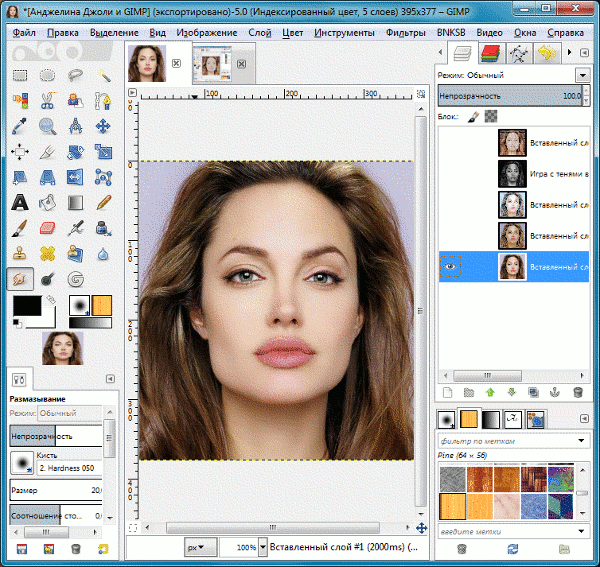Фоторедактор для начинающих: 18 Лучших Фоторедакторов для Начинающих [Windows/Mac/Онлайн]
18 Лучших Фоторедакторов для Начинающих [Windows/Mac/Онлайн]
Jan 08, 2021• Проверенные решения
Фотография навсегда сохраняет память о моменте. К сожалению, не все кадры, которые мы делаем, соответствуют случаю и сохраняют память во всей красе. Постобработка фотографий становится важной в нашей повседневной жизни, независимо от того, хотите ли вы удалить ненужных людей, настроить цветокоррекцию, улучшить насыщенность или добавить фильтр, вам может понадобиться простое программное обеспечение для редактирования фотографий, которое поможет вам в этом.
При таком большом количестве различных опций может быть сложно найти программу для редактирования фотографий, которая может предоставить вам набор инструментов для редактирования фотографий, которые не были бы слишком сложными в использовании. По этой причине мы решили познакомить вас с некоторыми из лучших программных продуктов для редактирования фотографий для фоторедактора-новичка и для продвинутого уровня. Обратите внимание, что некоторые программы для редактирования фотографий, перечисленные ниже, бесплатны, в то время как за другие, возможно, придется заплатить определенную сумму, чтобы удалить водяной знак или использовать расширенные функции.
Часть 1: Лучшая БЕСПЛАТНАЯ Программа для Редактирования Фотографий для Новичков
Овладение искусством цифровой фотографии занимает годы напряженной работы и преданности делу, так что если вы только входите в мир фотографии, вы не должны начинать сразу гоняться за промышленными стандартами. Вместо этого вы можете сначала попрактиковаться в программном обеспечении для редактирования фотографий, которое вам удобно и в котором есть все инструменты, необходимые для улучшения фотографии.
1. GIMP
Цена: Бесплатно
Совместимость: Windows, macOS, Linux
За прошедшие годы этот бесплатный фоторедактор стал одним из самых популярных вариантов для неопытных фоторедакторов. GIMP стал общедоступным в 1996 году, и с тех пор он превратился в мощное программное обеспечение для редактирования фотографий, которое позволяет пользователям управлять своими изображениями практически так, как они хотят.
Инструменты редактирования цвета и изображений
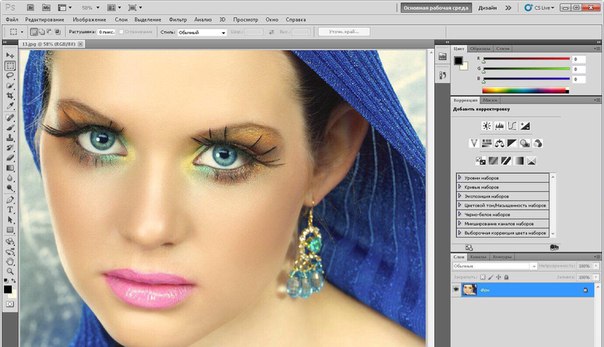
Обрезка фотографии или точная настройка ее яркости или контрастности — простой процесс, которому каждый может научиться всего после нескольких попыток. GIMP также поддерживает широкий спектр типов файлов фотографий, поэтому вам не нужно беспокоиться о том, будут ли ваши фотографии совместимы с фоторедактором. Если вы ищете программу-фоторедактор, которая позволит вам продолжать разработку в качестве редактора фотографий и которая проста в использовании, то GIMP — один из лучших вариантов, который вы можете сделать.
Преимущества
- Простой интерфейс, которым легко пользоваться
- Отличные инструменты для улучшения цвета
- Предлагает более 150 фильтров и эффектов
- Доступен всем
Недостатки
- Некоторые из инструментов для редактирования фотографий, которые предлагает GIMP, могут быть ошеломляющими для начинающих пользователей
- Склонен к ошибкам и сбоям
2.
 Paint.net
Paint.netЦена: Бесплатно
Совместимость: Windows
Неопытные фотографы, которые не хотят тратить деньги на программное обеспечение для редактирования фотографий, могут попробовать обработать свои фотографии с помощью Paint.net. Инструменты редактирования фотографий аккуратно организованы в разные меню, поэтому вы можете быстро получить к ним доступ, когда они вам понадобятся. Более того, Paint.net может быть очень полезен, если вы
Спектр инструментов для редактирования фотографий Paint.net достаточно широк, чтобы вы могли обрезать изображения, применять эффекты и фильтры к ним или добавлять текстовый слой. Более того, вы можете легко объединить две или более фотографий в одно изображение, используя выбор инструментов этого программного обеспечения.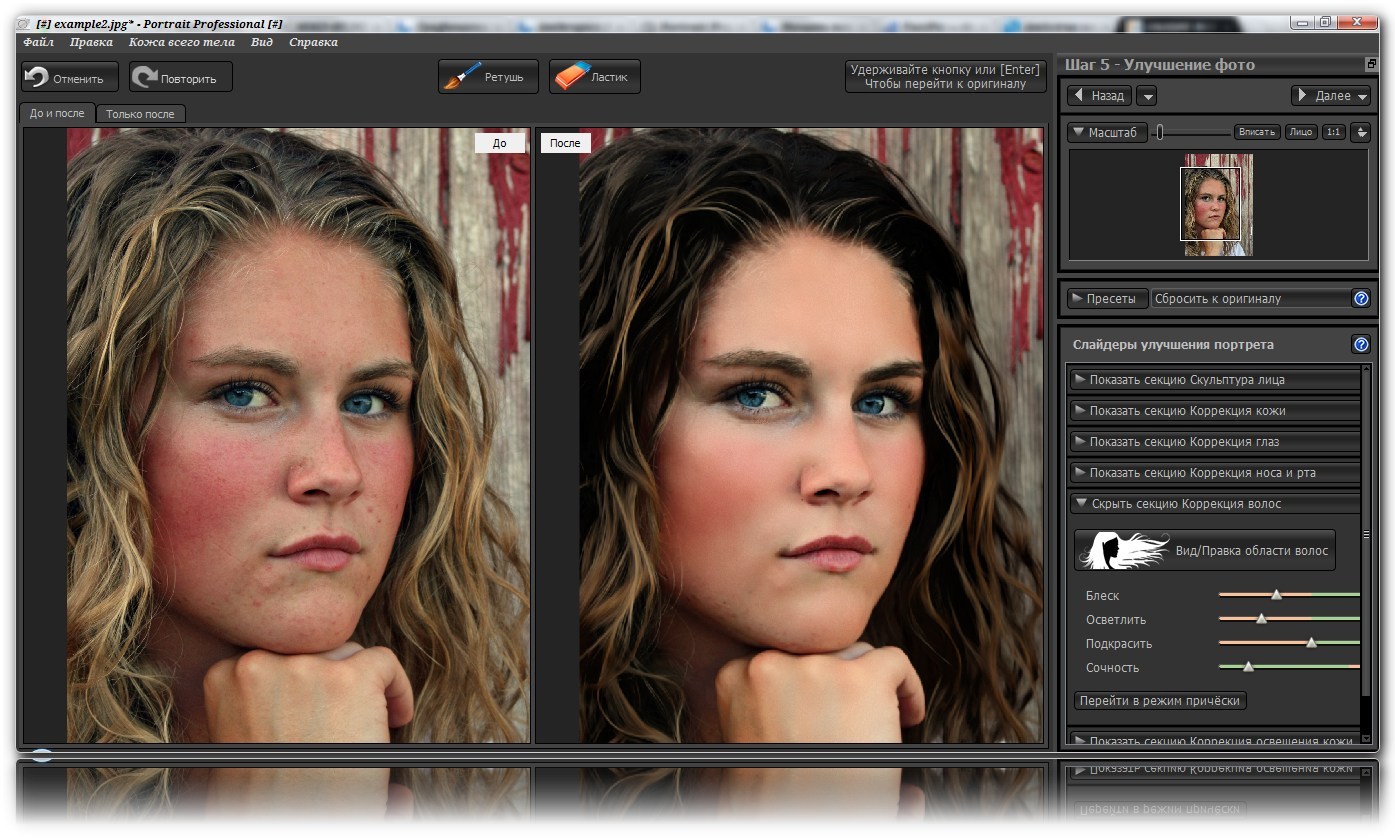 Кроме того, Paint.net позволяет уменьшить контраст между самыми яркими и самыми темными сегментами изображения или сделать цвета на фотографиях более яркими.
Кроме того, Paint.net позволяет уменьшить контраст между самыми яркими и самыми темными сегментами изображения или сделать цвета на фотографиях более яркими.
Фоторедактор отображает все шаги редактирования фотографий, которые вы выполняете, на вкладке «История», что позволяет быстро исправить все сделанные вами ошибки. Paint.net — это отличный вариант для всех начинающих фотографов, которые ищут простое, но мощное программное обеспечение для редактирования фотографий, которое они могут использовать для редактирования изображений, чтобы публиковать их в социальных сетях.
Преимущества
- Аккуратно организованный интерфейс
- Легко осваиваемый независимо от вашего уровня опыта
- Упрощает одновременное редактирование нескольких изображений
- Богатые библиотеки эффектов и фильтров
Недостатки
- Совместимость только с ПК
- Поддерживает только распространенные форматы файлов фотографий
3.
 «Фото» приложение для macOS
«Фото» приложение для macOSЦена: Бесплатно
Совместимость: macOS
Все владельцы Mac уже имеют в своем распоряжении мощное программное обеспечение для редактирования фотографий, которое может помочь им как систематизировать, так и редактировать свои фотографии. Несмотря на то, что приложение «Фото» для macOS не является самым профессиональным программным обеспечением для редактирования фотографий, которое вы можете найти, его
Это программное обеспечение для редактирования фотографий позволяет вам управлять балансом белого, обесцвечивать фотографию или добавлять виньетку к фотографии. Помимо широкого набора инструментов для улучшения цвета, приложение «Фото» для macOS предлагает богатую библиотеку фильтров и эффектов, которые вы можете использовать, чтобы выделить свои фотографии в социальных сетях.
Помимо широкого набора инструментов для улучшения цвета, приложение «Фото» для macOS предлагает богатую библиотеку фильтров и эффектов, которые вы можете использовать, чтобы выделить свои фотографии в социальных сетях.
Кроме того, приложение «Фото» оснащено рядом режимов редактирования, таких как Живое Фото, который придает больше динамики неподвижному изображению, или режим Длинной Выдержки , который позволяет имитировать изображения, снятые при низких значениях экспозиции. Возможности обмена файлами делают приложение «Фото» привлекательным вариантом для всех пользователей Mac, которые хотят отполировать свои фотографии, прежде чем публиковать их в социальных сетях.
Преимущества
- Доступно всем владельцам Mac бесплатно
- Отличные возможности обмена фотографиями
- Простой и функциональный дизайн интерфейса
- Большой выбор инструментов для редактирования фотографий
Недостатки
- Настройка фильтров невозможна
- Подходит только как базовый вариант редактирования фотографий
4.
 Приложение «Фотографии» для Windows 10
Приложение «Фотографии» для Windows 10Цена: Бесплатно
Совместимость: Windows 10
Есть несколько вариантов на выбор, если вы хотите редактировать фотографии на компьютере. Встроенное приложение «Фотографии» в Windows 10 позволяет вам просматривать, упорядочивать, редактировать и публиковать все изображения, сделанные вами на телефон или камеру. Кроме того, приложение «Фотографии» также предлагает базовые возможности редактирования видео, которые позволяют вам отшлифовать свои видео, прежде чем публиковать их в социальных сетях.
Приложение «Фотографии» позволяет импортировать изображения со смартфона или цифровой камеры на компьютер и сортировать их, чтобы вы могли редактировать их более эффективно. После импорта изображений вы можете создать альбом, в котором сможете редактировать все свои фотографии.
Выпадающее меню «Правка» и «Создать» содержит несколько различных параметров, которые можно использовать для поворота или кадрирования изображений, применения фильтров и удаления эффекта красных глаз.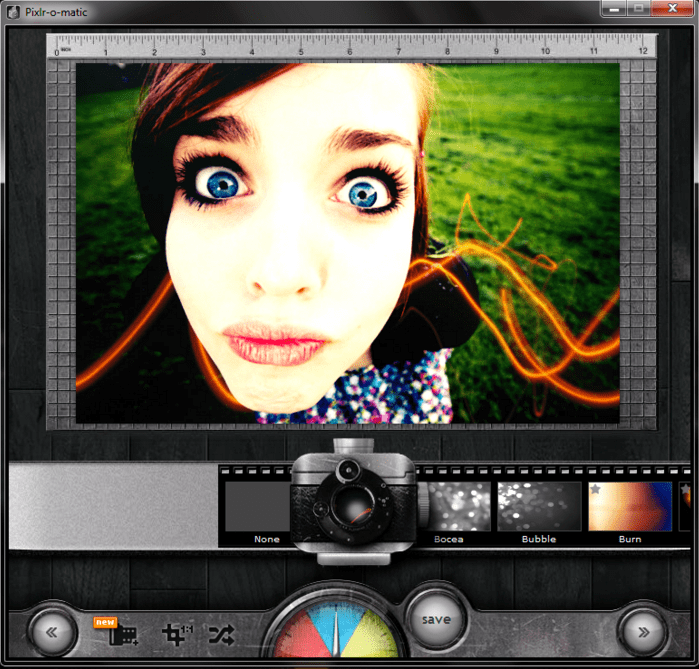
Преимущества
- Позволяет пользователям ПК передавать фотографии с разных устройств
- Упрощает организацию фотографий в альбомы
- Инструменты для редактирования фотографий просты в использовании
- Предоставляет возможности редактирования видео
Недостатки
- Имеет только базовые инструменты для редактирования фотографий
- Настройка фильтров и эффектов недоступна
5. PhotoScape X
Цена: Бесплатно
Coвместимость:
Это одна из лучших программ для редактирования фотографий для начинающих, освоение которой не займет много времени.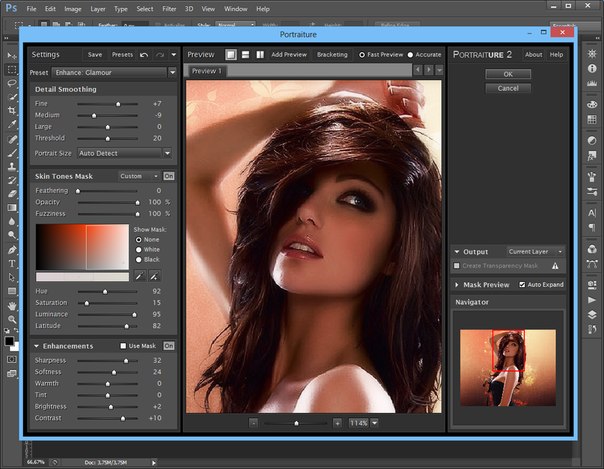 Помимо просматривания фотографий, PhotoScape предлагает широкий спектр инструментов для их редактирования. Его интерфейс прост в навигации, и у вас не должно возникнуть особых проблем с его использованием.
Помимо просматривания фотографий, PhotoScape предлагает широкий спектр инструментов для их редактирования. Его интерфейс прост в навигации, и у вас не должно возникнуть особых проблем с его использованием.
PhotoScape оснащен всеми основными инструментами редактирования фотографий, поэтому вы можете настраивать цвета, добавлять текст или рамки или выполнять множество других действий по редактированию фотографий. Этот редактор фотографий для Windows позволяет вам объединять несколько фотографий для создания коллажей или нарезать изображения на отдельные части.
Его возможности пакетной обработки также замечательны, поэтому, если вы ищете способ редактировать большое количество изображений, вам следует рассмотреть возможность использования PhotoScape. Кроме того, это программное обеспечение для редактирования фотографий для начинающих позволяет создавать GIF-изображения из фотографий и делать скриншоты экрана вашего компьютера.
PhotoScape может быть хорошим выбором для всех фотографов, которые недавно приобрели свою первую цифровую зеркальную камеру, поскольку эта программа позволяет им легко конвертировать файлы RAW в JPEG. Его функции печати также являются одной из причин, по которым начинающие фотографы используют это программное обеспечение, поскольку оно позволяет им печатать портреты, пейзажи или даже фотографии на паспорт.
Преимущества
- Предлагает богатый выбор инструментов для редактирования фотографий
- Слияние или объединение фотографий проще простого
- Возможность преобразования файлов RAW в JPEG
- Отличные возможности пакетной обработки
Недостатки
- Совместимость только с ОС Windows
- Отсутствуют какие-либо расширенные параметры редактирования фотографий
Что искать в бесплатной программе для редактирования фотографий?
Какую программу для редактирования фотографий вы выберете, зависит от широкого спектра факторов. Если вы ищете бесплатное программное обеспечение для редактирования фотографий, в котором есть инструменты для редактирования фотографий, Gimp, вероятно, ваш лучший вариант. Этот редактор фотографий позволяет вам контролировать все значения фотографий вручную, и вам не понадобится много времени, чтобы научиться использовать его основные функции.
Если вы ищете бесплатное программное обеспечение для редактирования фотографий, в котором есть инструменты для редактирования фотографий, Gimp, вероятно, ваш лучший вариант. Этот редактор фотографий позволяет вам контролировать все значения фотографий вручную, и вам не понадобится много времени, чтобы научиться использовать его основные функции.
Однако редактирование фотографий может быть трудоемкой задачей, а редактор фотографий, такой как PhotoScape, может сэкономить вам много времени на редактирование фотографий. Автоматическая обработка фотографий обычно не лучший выбор, если вы хотите контролировать такие значения, как Контрастность или Экспозиция. Приложения «Фотографии» для macOS и Windows, вероятно, являются лучшим вариантом, если вы просто ищете быстрый способ систематизировать и редактировать свои изображения.
Часть 2: Программное Обеспечение для Редактирования Фотографий для Начинающих Продвинутого Уровня
По мере того как вы растете и развиваетесь как фотограф, ваши потребности в редактировании фотографий возрастают.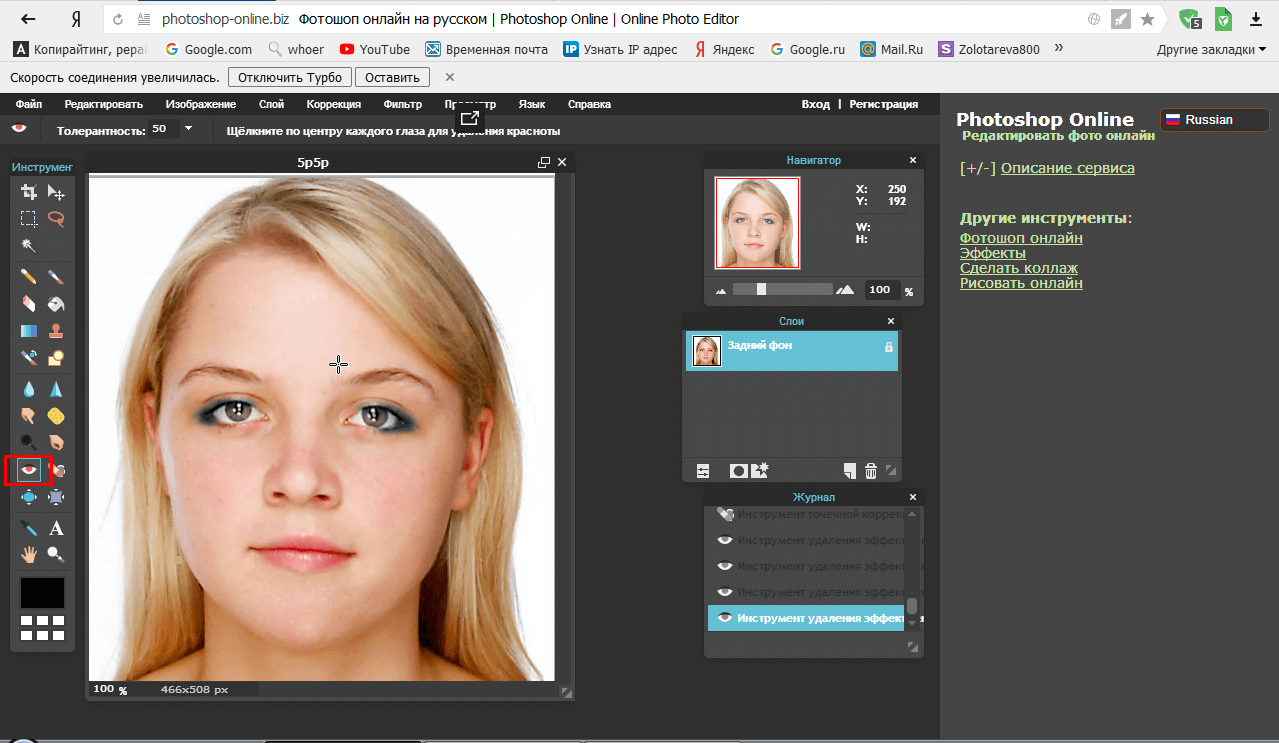 Сложные действия по редактированию фотографий, такие как клонирование пикселей или редактирование изображений в формате RAW, невозможно выполнить ни в одной из бесплатных программ для редактирования фотографий для начинающих, о которых мы рассказывали в предыдущем разделе статьи. Поэтому мы выбрали несколько более сложных приложений для редактирования фотографий на случай, если у вас есть дополнительные требования к редактированию фотографий.
Сложные действия по редактированию фотографий, такие как клонирование пикселей или редактирование изображений в формате RAW, невозможно выполнить ни в одной из бесплатных программ для редактирования фотографий для начинающих, о которых мы рассказывали в предыдущем разделе статьи. Поэтому мы выбрали несколько более сложных приложений для редактирования фотографий на случай, если у вас есть дополнительные требования к редактированию фотографий.
Цена: Варианты цен начинаются с $49,99, доступна бесплатная пробная версия
Coвместимость: macOS, Windows
Беглый взгляд на список функций Fotophire показывает, что он предлагает все инструменты, которые вам понадобятся для профессионального редактирования фотографий. Программное обеспечение для редактирования фотографий Wondershare имеет режимы редактирования, Photo Cutter и Photo Eraser, и вы можете использовать каждый из них, чтобы быстро удалить фон фотографии, стереть объект с нее или улучшить цвета.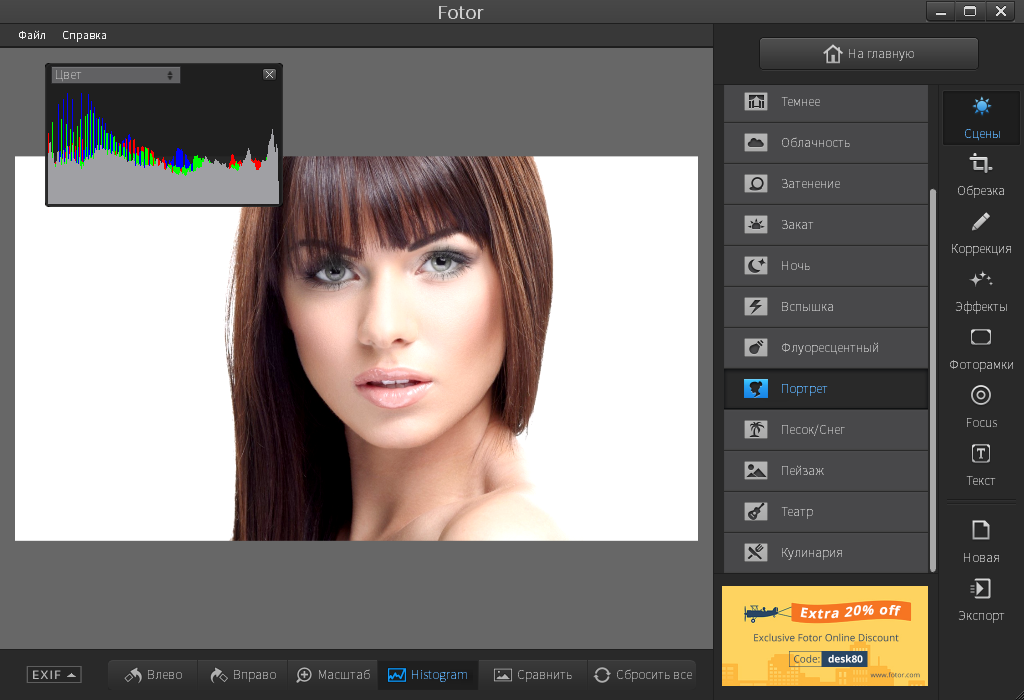
Режим Photo Cutter может удалить фон с фотографии в течение нескольких секунд, в то время как вы можете удалить водяные знаки или ретушировать старые фотографии в режиме Eraser. Доступ к большинству инструментов редактирования фотографий программного обеспечения можно получить из режима редактирования, в котором вы можете выполнять цветокоррекцию, размытие и резкость изображений или применять к ним фильтры и эффекты.
Fotophire также имеет более двадцати режимов наложения, которые позволяют вам контролировать интенсивность каждого эффекта или фильтра, который вы применяете к фотографии. Эта программа для редактирования фотографий поддерживает широкий спектр форматов файлов изображений и позволяет редактировать все изображения независимо от формата, в котором они были сохранены. Wondershare Fotophire может быть отличной альтернативой для всех фотографов, которые еще не чувствуют себя достаточно комфортно, чтобы начать использовать программные продукты Adobe для редактирования фотографий.
Преимущества
- Элегантно оформленный и интуитивно понятный интерфейс
- Отличные инструменты цветокоррекции
- Просмотр до и после упрощает процесс редактирования фотографий
- Легкая пакетная обработка фотографий
Недостатки
- Требуются базовые знания техники редактирования фотографий
- Ограниченные возможности редактирования формата файла RAW
2.Fotor
Цена: Бесплатно, профессиональная версия стоит $39.99/Год
Coвместимость: macOS, Windows, Онлайн
Fotor не так мощен, как некоторые профессиональные программные продукты для редактирования фотографий, которые мы рассмотрели в этой статье, но это не значит, что вы не можете использовать его для улучшения снимков, которые вы делаете вашей камерой.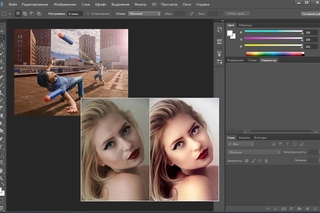 Это приложение для редактирования фотографий для компьютеров Mac и Windows содержит большое количество шаблонов , которые позволяют создавать обложки для Facebook или обложки YouTube, публикации в Instagram или баннеры на веб-сайтах всего за несколько кликов.
Это приложение для редактирования фотографий для компьютеров Mac и Windows содержит большое количество шаблонов , которые позволяют создавать обложки для Facebook или обложки YouTube, публикации в Instagram или баннеры на веб-сайтах всего за несколько кликов.
Помимо разнообразных шаблонов, Fotor предлагает огромную библиотеку эффектов, которые можно использовать, чтобы сделать ваши фотографии более динамичными и яркими. Это приложение для редактирования фотографий — идеальный выбор, если вы хотите скрыть пятна на коже, отбелить зубы ваших моделей или удалить эффект красных глаз. Fotor предоставляет вам доступ к более чем сотне вариантов макета коллажей, чтобы вы могли легко комбинировать изображения и экспериментировать с различными вариантами.
Возможности пакетной обработки Fotor также являются одной из причин, по которой фоторедакторы с новичками и средними навыками редактирования фотографий выбирают это приложение для обработки своих фотографий. Поддерживаются все распространенные форматы файлов, поэтому у вас не возникнет проблем с открытием каких-либо фотографий независимо от камеры, которую вы использовали для их съемки.
Поддерживаются все распространенные форматы файлов, поэтому у вас не возникнет проблем с открытием каких-либо фотографий независимо от камеры, которую вы использовали для их съемки.
Преимущества
- Бесплатно и доступно как для Windows, так и для Mac
- Предлагает широкий выбор шаблонов коллажей
- Добавлять границы или текстовые слои легко
- Позволяет настроить фокус на фотографиях
Недостатки
- Нет параметров редактирования файла RAW
- Отсутствуют расширенные инструменты для редактирования фотографий
3. Ashampoo Photo Optimizer 2019
Цена: $29.99
Coвместимость: Windows
Ashampoo Photo Optimizer 2019 нацелен на маркетологов в социальных сетях и фоторедакторов, которые часто обрабатывают фотографии в пакетном режиме. Эта программа для редактирования фото и видео предназначена для экономии вашего времени на редактирование фотографий за счет автоматизации процесса.
Вам просто нужно выбрать изображения, которые вы хотите отредактировать, и нажать кнопку «Оптимизировать», а этот фоторедактор сделает все остальное за вас. Алгоритм обработки изображений автоматически регулирует баланс белого на ваших фотографиях и делает их цвета более яркими.
Ashampoo Photo Optimizer 2019 улучшает отдельные цвета на фотографиях, вычисляя оптимальные значения яркости, контрастности, насыщенности и экспозиции. Это программное обеспечение для редактирования фотографий также автоматически обрезает фотографии, которые вы редактируете с его помощью, и удаляет все нежелательные элементы из ваших снимков. Поворачивать фотографии также очень легко, поэтому вы можете быстро настроить каждую редактируемую фотографию для платформы социальной сети, на которой хотите поделиться ею.
Хотя алгоритмы обработки изображений все еще находятся в зачаточном состоянии, Ashampoo Photo Optimizer 2019 может быть полезен в самых разных ситуациях. Маркетологи, которые ежедневно обрабатывают большое количество изображений в пакетном режиме, могут извлечь выгоду из использования Ashampoo Photo Optimizer 2019, поскольку он позволяет им эффективно редактировать фотографии без предварительного знания методов редактирования фотографий.
Преимущества
- Мощные возможности оптимизации изображений
- Позволяет пользователям экономить время на редактировании фотографий
- Точная обрезка
- Отлично подходит для быстрой цветокоррекции
Недостатки
- Все инструменты для редактирования фотографий автоматические
- Немногое может предложить начинающим фотографам
4. Corel PaintShop Pro 2020
Цена: $69,00, доступна бесплатная пробная версия
Coвместимость: Windows
Освоение Corel PaintShop Pro 2020 займет некоторое время, даже если у вас есть промежуточные навыки редактирования фотографий. Последняя версия знаменитого программного обеспечения для редактирования фотографий Corel содержит значительные улучшения, которые позволяют регулировать глубину резкости при кадрировании фотографий, легко создавать текстовые слои или использовать различные кисти и цветовые палитры.
Помимо обычных инструментов для редактирования фотографий Corel PaintShop 2020 также оснащен инструментами, которые вам понадобятся для редактирования файлов в формате HDR или RAW. Кроме того, возможности графического дизайна редактора также впечатляют, поскольку вы можете легко добавлять новые слои к фотографиям или накладывать на них маски. Обширная библиотека творческого контента позволяет вам выбирать из широкого спектра градиентов, кистей, узоров и цветовых палитр и позволяет постоянно пробовать новые вещи.
Corel PaintShop 2020 также содержит мощные функции цифрового рисования, которые позволяют создавать цифровые картины с нуля. Кроме того, его инструмент Pic-to-Painting использует глубокую нейронную сеть для анализа ваших фотографий и применения к вашему изображению различных стилей рисования. Corel PaintShop 2020 также является отличным вариантом для фотографов-портретистов, поскольку в нем множество функций, которые упрощают улучшение портретов.
Преимущества
- Предлагает огромный выбор инструментов для редактирования фотографий
- Мощные функции графического дизайна
- Обширная библиотека текстовых шрифтов и параметров текстового слоя
- Оснащен инструментами цифровой живописи
Недостатки
- Вы должны приобрести обновление, чтобы получить доступ ко всем функциям приложения
- Крутая кривая обучения для начинающих фоторедакторов
5.
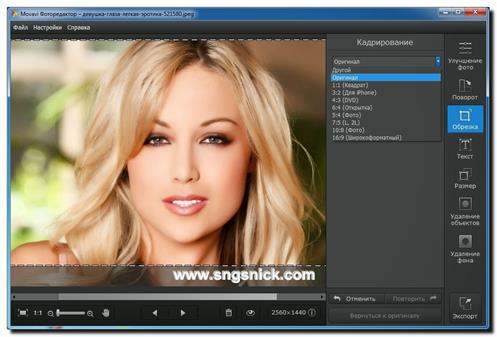 Capture One Pro
Capture One ProЦена: Варианты стоимости начинаются с $241, доступна бесплатная пробная версия
Coвместимость: Windows, macOS
Если вы не считаете себя опытным профессиональным фотографом, скорее всего, Capture One Pro вам не подойдет. Эта программа для редактирования фотографий создана для удовлетворения потребностей профессиональных фотографов высокого класса, которым необходим полный контроль над процессом редактирования фотографий.
Если у вас есть цифровая камера Sony или Fujifilm, вам следует подумать о том, чтобы выбрать версии этого фоторедактора, предназначенного для обработки изображений, снятых с помощью различных моделей камер, изготовленных этими производителями.
Беглого взгляда на длинный список инструментов для редактирования фотографий Capture One Pro достаточно, чтобы понять, насколько мощным является это программное обеспечение для редактирования фотографий. Маскирование яркости, линейные градиенты или кривые пленки — вот лишь несколько вариантов, которые гарантируют, что каждая фотография, редактируемая с помощью Capture One Pro, соответствует самым высоким отраслевым стандартам. Этот фоторедактор содержит множество кинематографических стилей и стилей фильмов, которые позволяют воспроизвести внешний вид изображений, снятых аналоговыми камерами. Каждая версия фоторедактора содержит профили камеры, которые делают цвета на ваших фотографиях более яркими еще до того, как вы начнете их редактировать.
Маскирование яркости, линейные градиенты или кривые пленки — вот лишь несколько вариантов, которые гарантируют, что каждая фотография, редактируемая с помощью Capture One Pro, соответствует самым высоким отраслевым стандартам. Этот фоторедактор содержит множество кинематографических стилей и стилей фильмов, которые позволяют воспроизвести внешний вид изображений, снятых аналоговыми камерами. Каждая версия фоторедактора содержит профили камеры, которые делают цвета на ваших фотографиях более яркими еще до того, как вы начнете их редактировать.
Преимущества
- Обеспечивает полный контроль над процессом редактирования фотографий
- Поддерживает практически все форматы файлов фотографий
- Гладкий рабочий процесс
- Богатый выбор стилей
Недостатки
- Дороже, чем большинство профессиональных программных продуктов для редактирования фотографий
- Не предназначен для непрофессиональных фотографов
6.
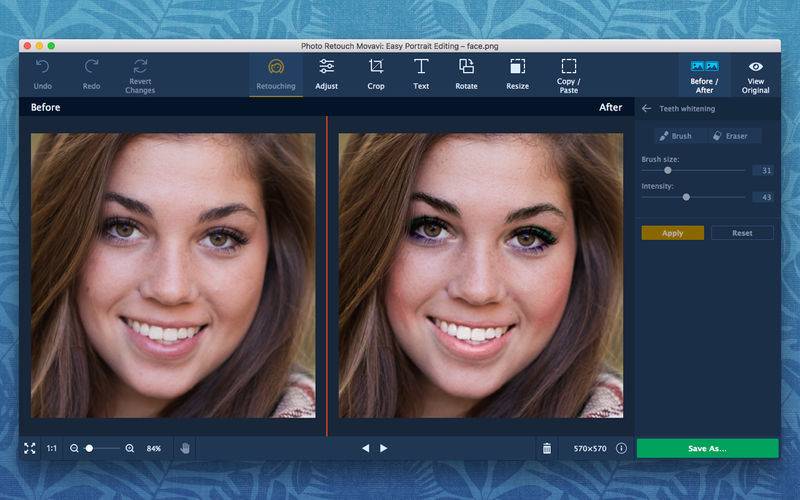 ACDSee
ACDSeeЦена: $99,99
Coвместимость: Windows
Несмотря на то, что ACDSee в первую очередь известен как программное обеспечение для просмотра фотографий, за последние пару лет компания выпустила несколько версий программного обеспечения под названием ACDSee Photo Studio Professional. Обновление программного обеспечения 2020 года в настоящее время является одним из лучших программных продуктов на рынке для редактирования фотографий профессиональными фотографами.
Трудно представить себе что-либо, что вы не можете сделать с ACDSee Photo Studio, поскольку программа оснащена всеми инструментами, которые вам понадобятся для профессионального редактирования фотографий. Его редактор RAW имеет такие параметры, как Tone Curves или Light EQ, которые позволяют без труда удалять все недостатки с ваших фотографий.
Инструмент «Смешанное клонирование» можно использовать для копирования пикселей из одного сегмента фотографии и плавного наложения их в другой сегмент. Функция распознавания лиц в приложении упрощает и ускоряет организацию фотографий, а инструменты управления ключевыми словами позволяют добавлять ключевые слова ко всем новым фотографиям, редактируемым с помощью ACDSee. Длинный список фильтров и LUT значительно ускоряет процесс улучшения цвета и сокращает время, которое вы тратите на поиск идеальных значений оттенка или насыщенности для каждой фотографии.
Функция распознавания лиц в приложении упрощает и ускоряет организацию фотографий, а инструменты управления ключевыми словами позволяют добавлять ключевые слова ко всем новым фотографиям, редактируемым с помощью ACDSee. Длинный список фильтров и LUT значительно ускоряет процесс улучшения цвета и сокращает время, которое вы тратите на поиск идеальных значений оттенка или насыщенности для каждой фотографии.
Преимущества
- Простые и эффективные инструменты для редактирования фотографий
- Возможности пакетной обработки
- Предлагает множество предустановленных фильтров и LUT
- Легкое управление фотографиями
Недостатки
- Отсутствие расширенных инструментов для редактирования фотографий
- Дороже, чем аналогичные приложения для редактирования фотографий
7. PhotoZoom Pro
Цена: $174.58
Coвместимость: Windows, macOS
Купить PhotoZoom со скидкой 50%
Это не обычная программа для редактирования фотографий, которую можно использовать для настройки значений цвета или удаления кожных пятен с фотографий. PhotoZoom Pro — это программа для увеличения фотографий, которая позволяет увеличивать ваши фотографии до 1х1 миллиарда пикселей.
PhotoZoom Pro — это программа для увеличения фотографий, которая позволяет увеличивать ваши фотографии до 1х1 миллиарда пикселей.
Технология изменения размера изображения S-Spline Max предназначена для сохранения краев, деталей и резкости увеличиваемых изображений. PhotoZoom Pro устраняет шум, а также артефакты сжатия JPEG, которые обычно возникают в процессе увеличения фотографий.
Кроме того, с помощью PhotoZoom Pro вы можете легко обрабатывать большое количество изображений в пакетном режиме, прежде чем распечатать их или опубликовать в Интернете. Это программное обеспечение для увеличения фотографий можно использовать как плагин для профессиональных фоторедакторов, таких как Adobe Lightroom или Core PaintShop Pro, а также как отдельное приложение. Таким образом, если вы не хотите создавать широкоформатную печать, вам нужно вложить достаточно мало средств в PhotoZoom Pro, но фотографы, которые печатают свои фотографии, часто могут извлечь выгоду из возможностей увеличения изображения этого программного обеспечения.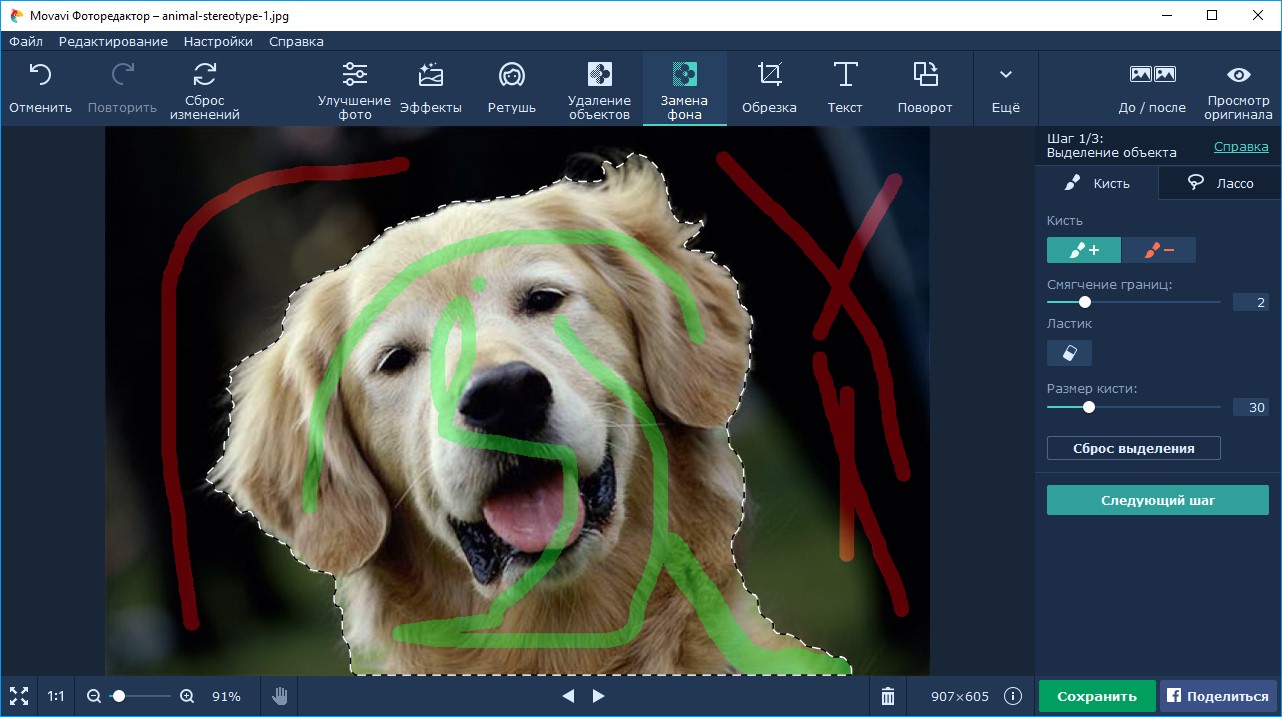
Преимущества
- Эффективный процесс увеличения фото
- Устраняет шум и артефакты сжатия JPEG
- Может использоваться как подключаемый модуль для профессиональных программных продуктов для редактирования фотографий
- Отличные возможности пакетной обработки
Недостатки
- Нет инструментов для редактирования фотографий
- Нацелен только на профессиональных фотографов
8. Adobe Lightroom Classic CC
Цена: $9.99 в месяц как одно приложение, $52.99 в месяц при покупке с Creative Cloud
Coвместимость: Windows, macOS
Adobe Lightroom является отраслевым стандартом для профессиональных фотографов уже много лет. В настоящее время существует лишь несколько программных продуктов для редактирования фотографий, которые могут стоять плечом к плечу с Adobe Lightroom Classic CC.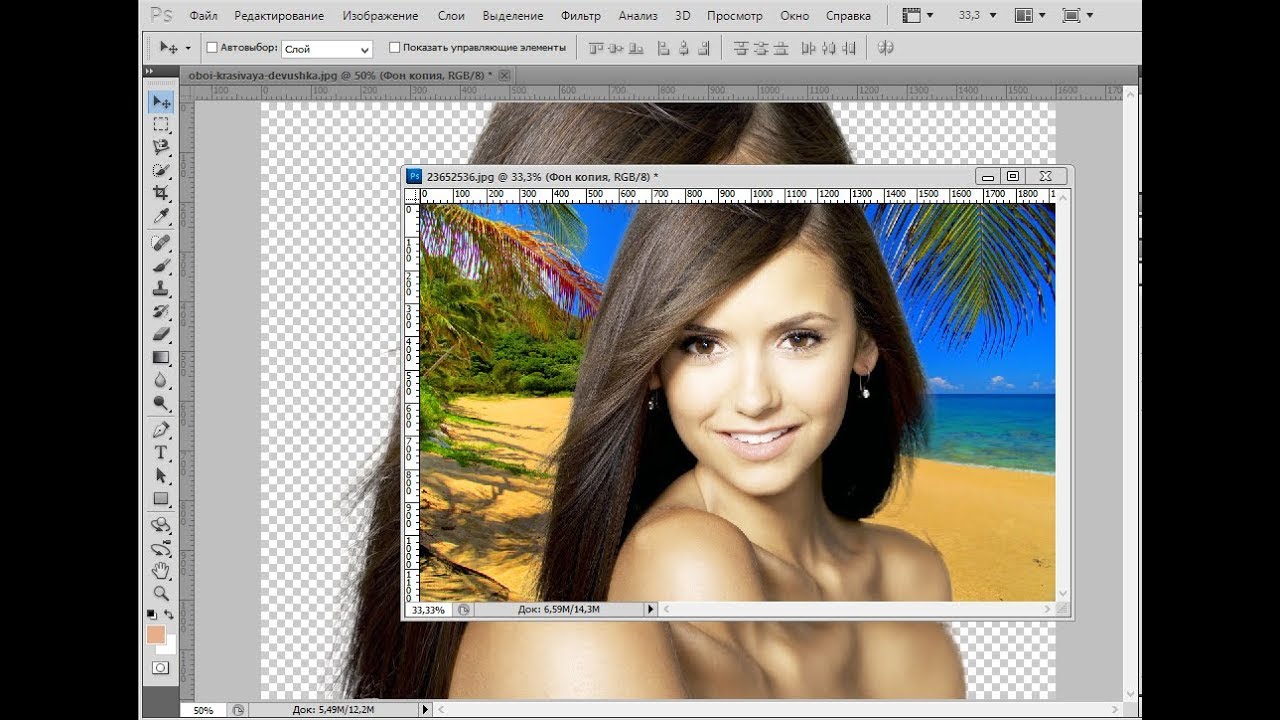
Это приложение позволяет импортировать отдельные изображения или целые папки с фотографиями и позволяет редактировать их практически так, как вы хотите. Кроме того, вы можете импортировать в формате RAW изображения в редактор, редактировать их и экспортировать в файлы JPEG. Adobe Lightroom поддерживает почти все форматы файлов RAW, независимо от камеры, на которую они были сняты, поэтому вам не нужно беспокоиться, если вы можете редактировать свои изображения.
Организация фотографий — это еще одна вещь, которой славится Adobe Lightroom Classic CC, поскольку она делает процесс организации или добавления тегов к фотографиям настолько простым, насколько это возможно. Если вы решите приобрести это приложение, вы также получите дисковое пространство, но всего 20 ГБ или 1 ТБ — будет зависеть от приобретенного вами тарифного плана. Даже если вы не являетесь профессиональным фотографом, выбор Adobe Lightroom Classic CC может быть хорошей идеей, если вы хотите развить свои навыки редактирования фотографий.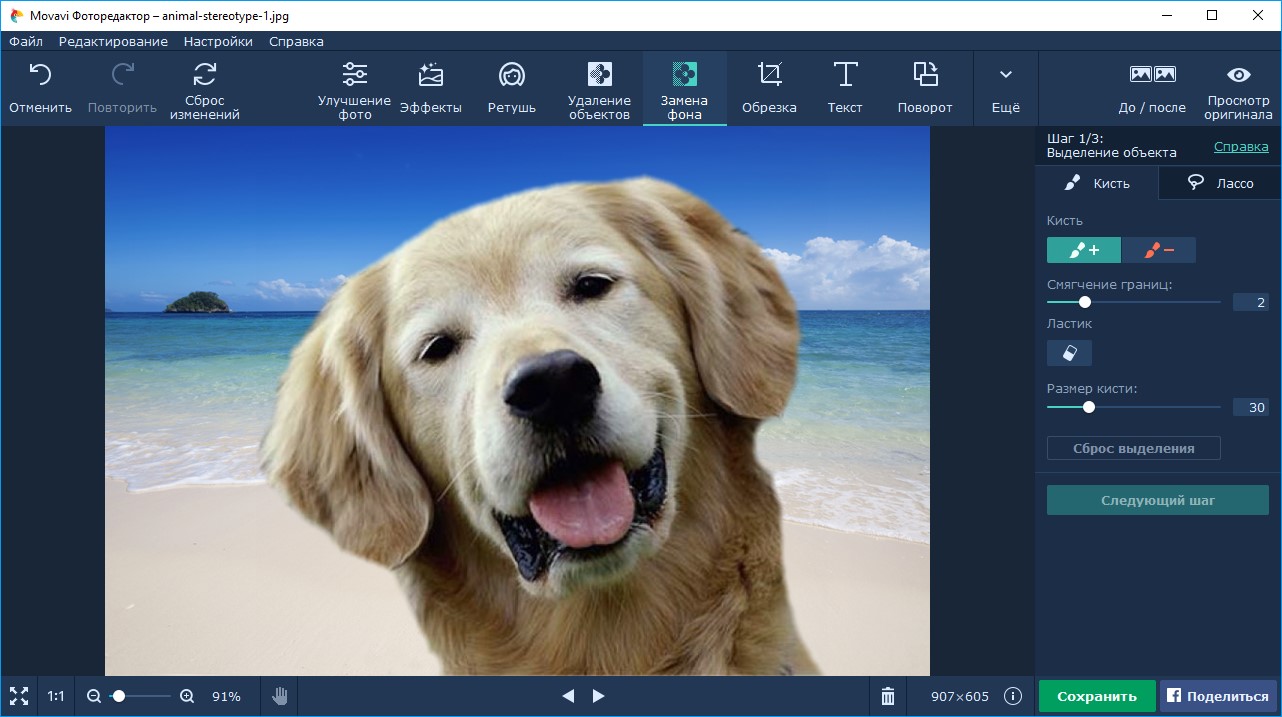
Преимущества
- Полный творческий контроль над инструментами для редактирования фотографий
- Упрощает организацию большого количества фотографий
- Поддержка всех типов форматов файлов RAW
- Отличные возможности обмена файлами
Недостатки
- Может быть слишком дорогим для непрофессиональных пользователей
- Требуются продвинутые навыки редактирования фотографий
9. Adobe Photoshop Elements
Цена: $9,99 в месяц как одно приложение, доступен с разными пакетами
Coвместимость: macOS, Windows
Несмотря на то, что он не такой мощный, как Adobe Lightroom, Adobe Photoshop Elements по-прежнему остается отличным программным обеспечением для редактирования фотографий, которое предназначено для ускорения и упрощения редактирования фотографий. Приложение было запущено как упрощенная версия Adobe Photoshop, предназначенная для производителей контента социальных сетей, нуждающихся в фоторедакторе, который позволяет им полировать свои изображения перед публикацией в Интернете.
Приложение было запущено как упрощенная версия Adobe Photoshop, предназначенная для производителей контента социальных сетей, нуждающихся в фоторедакторе, который позволяет им полировать свои изображения перед публикацией в Интернете.
Интеллектуальные функции редактирования приложения позволяют делать цвета более яркими, выбирать объекты на фотографиях или автоматически их раскрашивать. Adobe Photoshop Elements имеет богатую библиотеку эффектов, которая позволяет улучшить ваши фотографии одним щелчком мыши. Более того, это приложение для редактирования фотографий позволяет создавать коллажи и мемы, которыми можно делиться с друзьями на всех популярных платформах социальных сетей.
Последняя версия этого приложения для редактирования фотографий содержит значительные обновления, которые позволяют автоматически удалять пятна на коже или стирать объекты с ваших изображений. Adobe Photoshop Elements предоставляет потрясающие функции редактирования фотографий, которые позволяют даже неопытным фоторедакторам создавать потрясающие изображения.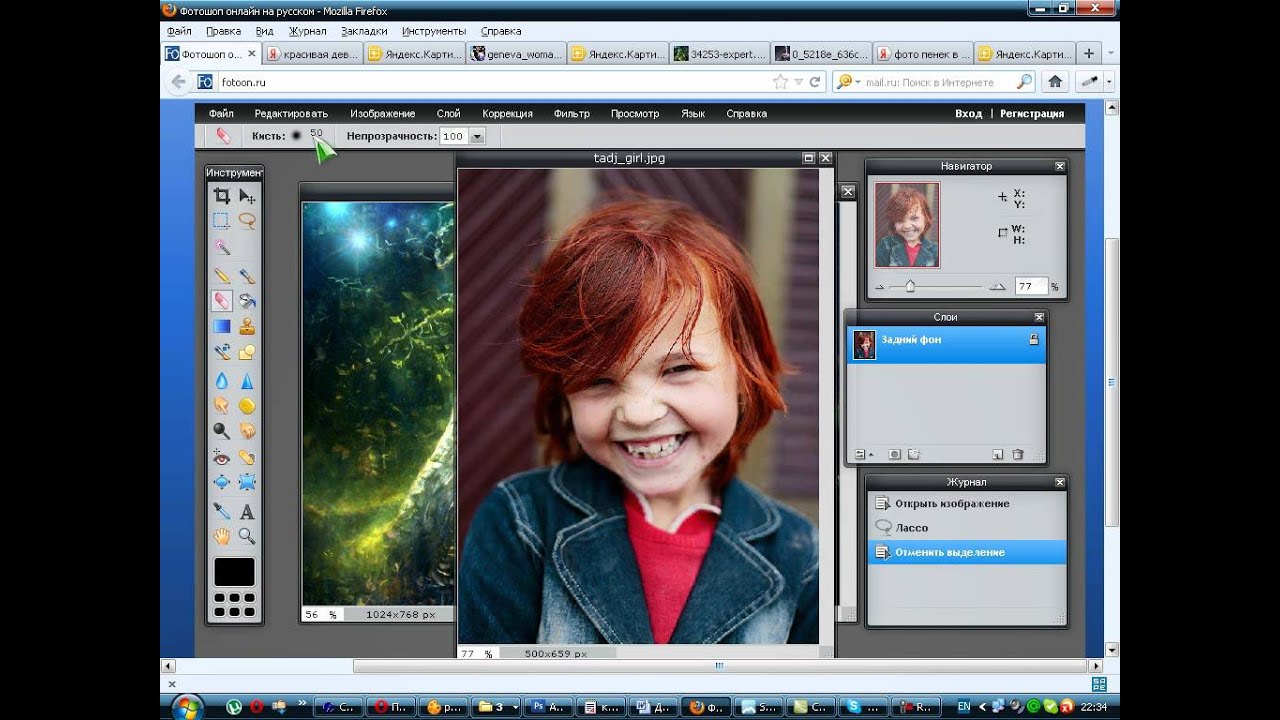
Преимущества
- Параметры автоматического улучшения цвета
- Бесперебойная пакетная обработка
- Интуитивно понятный интерфейс, к которому легко привыкнуть
- Огромный выбор эффектов и фильтров
Недостатки
- Дороже, чем аналогичные программные продукты для редактирования фотографий
- Почти все функции редактирования фотографий автоматические
Почему выбирают Adobe Photoshop или Adobe Lightroom?
Тем из вас, кто только делает первые шаги к тому, чтобы стать профессиональными фоторедакторами, не стоит искать больше, чем приложения для редактирования фотографий Adobe. Adobe Lightroom является отраслевым стандартом, и если вы когда-нибудь захотите стать профессиональным фотографом, вам придется познакомиться с этим программным обеспечением.
То же самое можно сказать и об Adobe Photoshop, поскольку это один из лучших когда-либо созданных программных продуктов для редактирования фотографий. Единственное существенное различие между этими двумя приложениями Adobe для редактирования фотографий — это их возможности управления файлами. Adobe Lightroom — гораздо лучший вариант, если вы хотите организовать свои изображения в папки и иметь легкий доступ к ним, когда они вам понадобятся.
Единственное существенное различие между этими двумя приложениями Adobe для редактирования фотографий — это их возможности управления файлами. Adobe Lightroom — гораздо лучший вариант, если вы хотите организовать свои изображения в папки и иметь легкий доступ к ним, когда они вам понадобятся.
Часть 3: Лучшие Бесплатные Онлайн-Фоторедакторы для Начинающих
Маркетологи в социальных сетях и все другие неопытные фоторедакторы, которым приходится редактировать изображения ежедневно, не должны тратить сотни долларов на профессиональные программные продукты для редактирования фотографий. Вы можете использовать ряд доступных по цене онлайн-фоторедакторов, для которых требуется минимум навыков редактирования фотографий. Вот одни из лучших онлайн-фоторедакторов для начинающих.
1. Canva
Цена: Доступна бесплатная версия, тарифные планы начинаются с $12, 95 в месяц
Если вы хотите создать свою следующую обложку для Facebook всего за несколько минут, вам следует подумать об открытии учетной записи на Canva.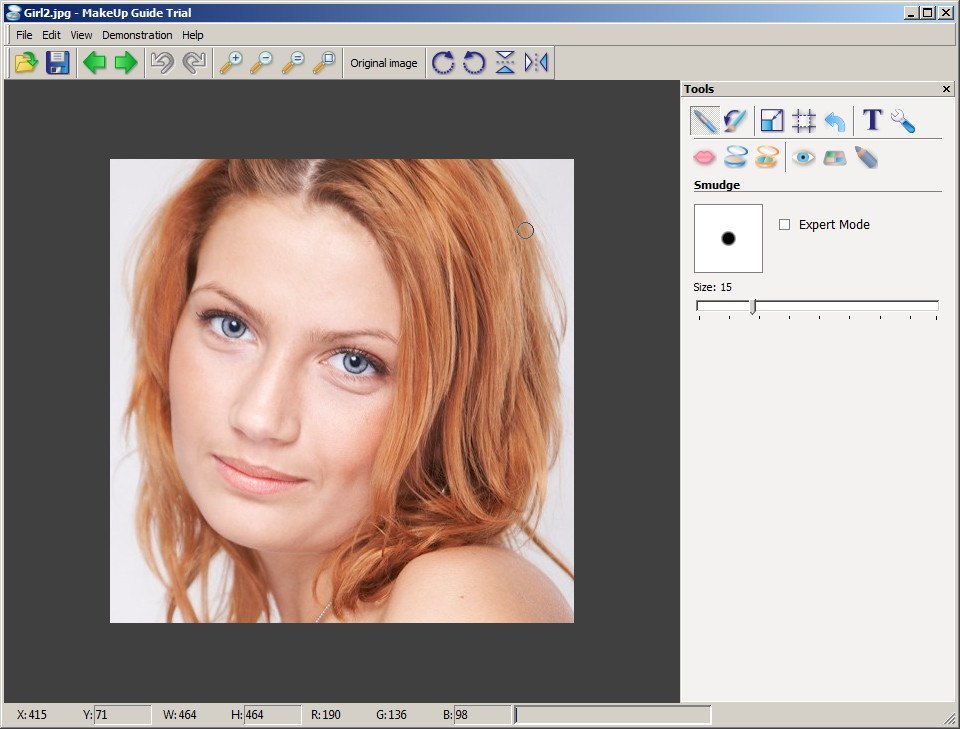 Даже если вы выберете бесплатную версию этого онлайн-редактора фотографий, у вас все равно будет доступ к более чем 8000 шаблонов, которые позволят вам создавать практически все, от постов в Instagram до постеров. Однако, если вы выберете бесплатную версию Canva, все созданные вами дизайны будут помечены водяными знаками, или вам придется заплатить 1 доллар, чтобы удалить их. Поэтому гораздо лучше выбрать один из доступных тарифных планов, если вам часто приходится создавать новые дизайны.
Даже если вы выберете бесплатную версию этого онлайн-редактора фотографий, у вас все равно будет доступ к более чем 8000 шаблонов, которые позволят вам создавать практически все, от постов в Instagram до постеров. Однако, если вы выберете бесплатную версию Canva, все созданные вами дизайны будут помечены водяными знаками, или вам придется заплатить 1 доллар, чтобы удалить их. Поэтому гораздо лучше выбрать один из доступных тарифных планов, если вам часто приходится создавать новые дизайны.
Преимущества
- Огромный выбор полностью настраиваемых дизайнов
- Доступ к тысячам стоковых изображений
- Вы можете загружать свои фотографии на Canva
- Богатая библиотека элементов
Недостатки
- Ограниченное количество инструментов для фоторедактирования
- Все дизайны, созданные в бесплатной версии приложения, снабжены водяными знаками
2. Pixlr X Фоторедактор
Цена: Бесплатно
Редактирование фотографии с помощью Pixlr X — это простой и увлекательный процесс, который не требует предыдущего опыта редактирования видео.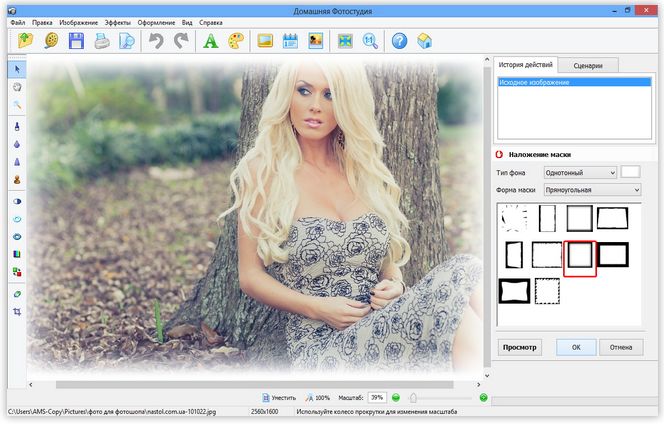 Вам просто нужно загрузить фотографию, которую хотите отредактировать, или выбрать ее из библиотеки стоковых изображений приложения. Затем вам нужно выбрать разрешение фотографии и нажать кнопку «Создать».
Вам просто нужно загрузить фотографию, которую хотите отредактировать, или выбрать ее из библиотеки стоковых изображений приложения. Затем вам нужно выбрать разрешение фотографии и нажать кнопку «Создать».
Инструменты редактирования фотографий, которые будут в вашем распоряжении после запуска редактора, позволят вам обрезать изображения, удалять фон или точно настраивать их значения цвета.
На выбор доступны сотни фильтров и эффектов, поэтому вы можете легко найти тот, который лучше всего соответствует визуальному стилю, который вы пытаетесь создать.
Преимущества
- Бесплатный и простой в использовании фоторедактор
- Доступ к сотням бесплатных стоковых изображений
- Простой процесс выбора разрешения
- Без водяного знака
Недостатки
- Эффекты не регулируются
- Ограниченные возможности обмена файлами
3. PiZap
Цена: Доступна бесплатная версия, тарифные планы начинаются с $2,99
Это простое веб-приложение для редактирования фотографий, которое позволяет вам редактировать фотографии, создавать коллажи, удалять эффект красных глаз или создавать новую обложку для Facebook. Возможности редактирования фотографий PiZap весьма скромны, поэтому не ожидайте ничего, кроме базовых настроек кадрирования, яркости или контрастности.
Возможности редактирования фотографий PiZap весьма скромны, поэтому не ожидайте ничего, кроме базовых настроек кадрирования, яркости или контрастности.
Библиотека фильтров содержит сотни различных опций, поэтому вы можете легко применить любой фильтр, просто щелкнув по нему. Приложение содержит различные фильтры для ретуши кожи, которые позволяют вам скрыть морщины, удалить пятна на коже или сделать людей на ваших фотографиях стройнее.
Бесплатная версия PiZap содержит рекламу, поэтому лучше перейти на версию Pro, если вы хотите редактировать свои фотографии с помощью онлайн-приложения для редактирования фотографий для начинающих.
Объединение фотографий и музыки в видео с помощью видеоредактора Filmora
Помимо публикации фотографий в социальных сетях, теперь вы можете расширить их возможности более творчески. Объединение фотографий с музыкой и преобразование их в новое видео может быть одним из лучших вариантов. Как одна из лучших программ для редактирования видео для начинающих, Filmora9 предлагает множество фильтров, эффектов и переходов, которые помогут вам легко создавать фото и видео.
Как одна из лучших программ для редактирования видео для начинающих, Filmora9 предлагает множество фильтров, эффектов и переходов, которые помогут вам легко создавать фото и видео.
Вывод
Делать фотографии, привлекающие внимание мировой аудитории, сегодня так же сложно, как и до того, как цифровые камеры стали так легко доступны. Программы для редактирования фотографий для новичков могут помочь вам превратить хорошую фотографию в отличную всего за несколько кликов. Вот почему так важно выбрать программное обеспечение для редактирования фотографий, которое вы собираетесь использовать, чтобы тщательно редактировать свои фотографии. Каждое программное обеспечение для редактирования фотографий для начинающих, которое мы включили в эту статью, достаточно мощное, чтобы позволить вам создавать потрясающие фотографии.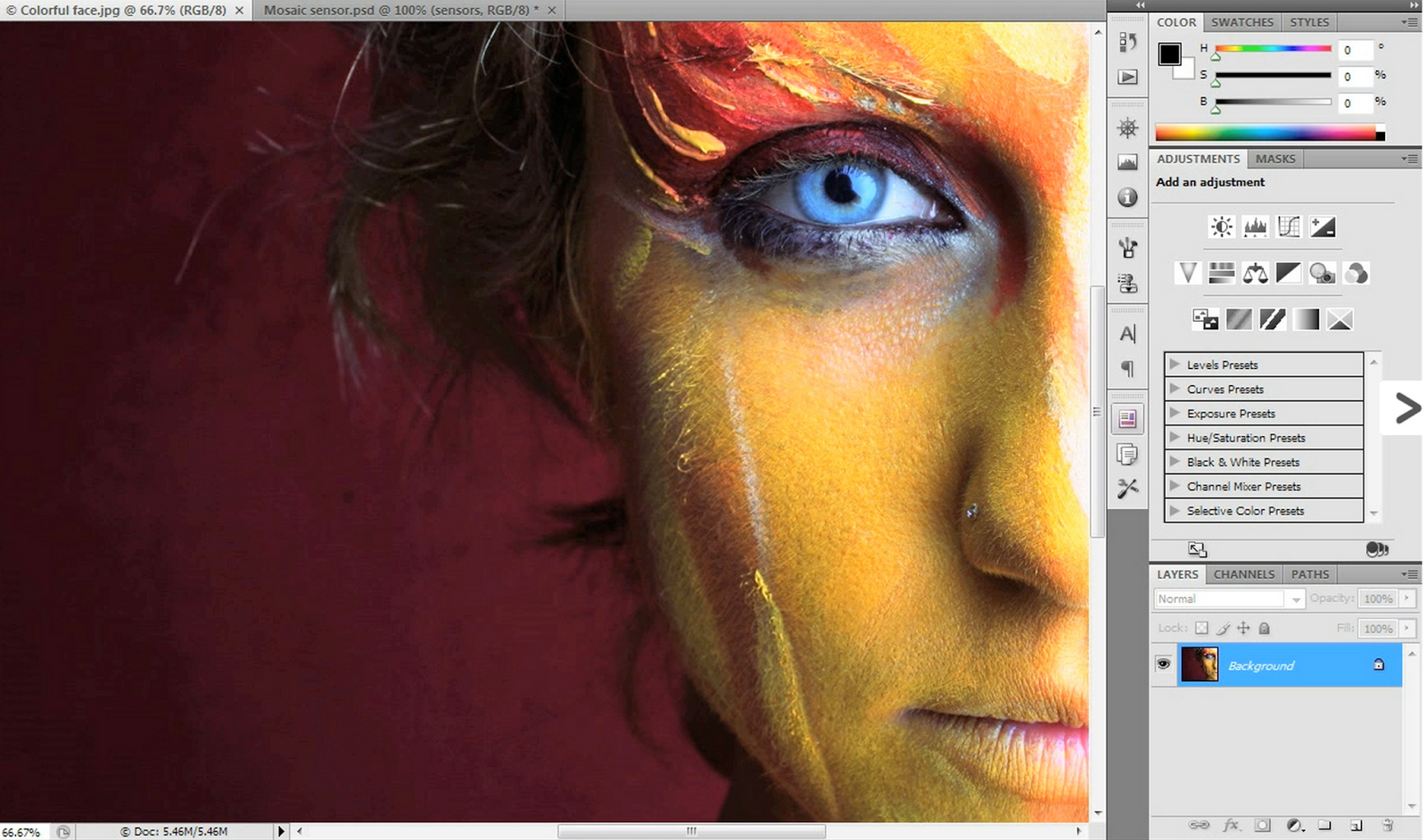 Какое программное обеспечение для редактирования фотографий вы выберете? Оставьте комментарий и дайте нам знать.
Какое программное обеспечение для редактирования фотографий вы выберете? Оставьте комментарий и дайте нам знать.
Liza Brown
Liza Brown является писателем и любителем всего видео.
Подписаться на @Liza Brown
Удобный фоторедактор для начинающих от Movavi
Если у вас совсем нет опыта в фотообработке, но есть огромное желание и масса фотографий, вам нужна простая программа с полезным инструментарием. Такой вариант, как Photoshop, вам скорее всего не подойдёт, так как на его освоение уйдёт приличное количество времени. Чтобы правильно и качественно отредактировать в нём фотографии, необходимо будет изучить, как работают самые разные кисти, маски и параметры.
Мы же предлагаем вам попробовать Фоторедактор Movavi – он как раз предназначен для начинающих и любителей. Скачать этот фоторедактор можно здесь: www.movavi.ru/photo-editor.
Скачать этот фоторедактор можно здесь: www.movavi.ru/photo-editor.
Для мгновенного преображения фотографии идеально подойдёт инструмент Автоулучшение. Это своего рода фильтр, который настраивает яркость и контрастность, оптимальные для конкретного изображения. Бытует мнение, что автоматическое улучшение может испортить фотографию. Однако здесь интенсивность регулируется с помощью слайдера, и вы сможете проследить за тем, чтобы изображение не потеряло в качестве.
Здесь же находятся и другие настройки, в том числе и баланс белого, насыщенность, чёткость, детали, и т.д. Двигайте слайдеры вправо и влево, чтобы настроить цвета фотографии так, как вам нужно.
Чтобы удалить мешающий объект с фотографии в профессиональной программе, вам пришлось бы долго и методично стирать его штампом. В Movavi же есть специальный алгоритм, удаляющий предметы из кадра за вас. Его нужно только выделить удобным способом: кистью, волшебной палочкой или лассо. О том, как работают эти инструменты, можно узнать, наведя на них курсором. Штамп, кстати говоря, здесь тоже имеется и его можно использовать для устранения мелких деталей, оставшихся после автоматического удаления.
Штамп, кстати говоря, здесь тоже имеется и его можно использовать для устранения мелких деталей, оставшихся после автоматического удаления.
Следующий момент, на который вы бы потратили массу времени в профессиональной программе, – это устранение шума. Здесь же есть специальные фильтры, которые сглаживают зернистость фото. В зависимости от уровня освещённости фотографии, необходимо выбрать готовый фильтр и отрегулировать параметры при необходимости – интенсивность, радиус, чёткость и количество шума.
Все мы мечтаем быть стройнее на фото из отпуска. C Movavi это возможно без “гнутых” дверей на заднем фоне. Специальные кисти-маски позволят вам сделать пластику фигуры без визита к хирургу. Их, собственно три: увеличивающая, уменьшающая и для изменения формы. Первые две изменяют объекты на фотографии автоматически по клику мыши, а как пользоваться третьей, можно увидеть, вызвав подсказку в программе.
Изменить можно форму лица и размер глаз – тоже автоматически. В редакторе применяется алгоритм распознавания лиц, на основе которого и работают эти инструменты.
В редакторе применяется алгоритм распознавания лиц, на основе которого и работают эти инструменты.
О других полезных инструментах Фоторедактора Movavi можно узнать на сайте разработчика. В этот список входит:
- добавление фильтров и эффектов
- портретная ретушь и макияж
- замена фона
- обрезка и поворот
- добавление текста
- вставка картинки
- изменение размера
С импортом не должно возникнуть проблем, так как редактор поддерживает практически все возможные графические форматы (включая RAW-файлы). Экспорт осуществляется в популярных форматах, а также обработанное фото можно сразу же загрузить на Facebook.
В общем и целом, Фоторедактор от Movavi – то, пожалуй, самое верное решение, если вы хотите попробовать себя в обработке изображений. Помимо обширного функционала, у него очень простой интерфейс, выполненный в тёмных тонах. Инструменты находятся в верхней панели, а в нижней расположены кнопки навигации (для которых к тому же можно задать горячие клавиши), так что вы легко научитесь работать с программой.
Фоторедактор для начинающих – IntPictures.com
Профессиональные фотографы пользуются профессиональными инструментами обработки цифровых фотографий, как то: Adobe Lightroom CC и Photoshop CC. Обе эти программы требуют тщательного изучения и постоянной практики с обработкой. Нужна, как минимум, одна неделя усиленного изучения Adobe Lightroom, чтобы добиться более-менее сносного результата с обработанной фотографией. А Фотошоп изучать можно бесконечно… Для меня хорошая фотография достойна того, чтобы над ее обработкой провести 3-6 часов и добиться экстра-классного результата. Тем-более, если за ретушь или обработку заплатят хорошие деньги… 🙂 Как бы там ни было, обработка цифровых фото уже неотъемлемая часть современной фотографии.
Что же делать, если у человека просто нет времени или желания долго время проводить в графическом редакторе, если ему нужно улучшить всего 3-4 фотографии в год или месяц ? Тогда на помощь может прийти простой в использовании фоторедактор Movavi, который можно скачать тут. Это отличный инструмент для того, чтобы улучшить фотографию всего за 3-4 клика мышкой.
Это отличный инструмент для того, чтобы улучшить фотографию всего за 3-4 клика мышкой.
Фотография слишком темная ? Идет в фоторедактор Movavi, открываем фотографию, сдвигаем ползунок «Экспозиция» вправо и фотография осветляется! Хотите более осенних желто-красных тонов на фотографии ? Сдвигаем ползунок «Температура» вправо и ваше фото становится «теплее». Размытое изображение ? Хочется больше резкости? Ползунок «Четкость» с этим поможет. Настроек много, но это не означает, что в работе с каждой фотографией нужно менять все настройки, обычно, достаточно одной-двух.
Фоторедактор Movavi так же предлагает набор спецэффектов для наложения на фотографию. Сепия, эффект рисования кисточкой, насыщенные цвета и т.д. Есть даже кнопка автоулучшение, но с ней нужно быть поосторожней, потому что компьютерные алгоритмы еще далеко не такие умные, как человеческий глаз. Вашу фотографию должны обрабатывать Вы сами, потому как только Вы знаете, как она должна выглядеть на самом деле. Фоторедактор Movavi поможет вам добиться хорошего результата за каких-то 5 секунд.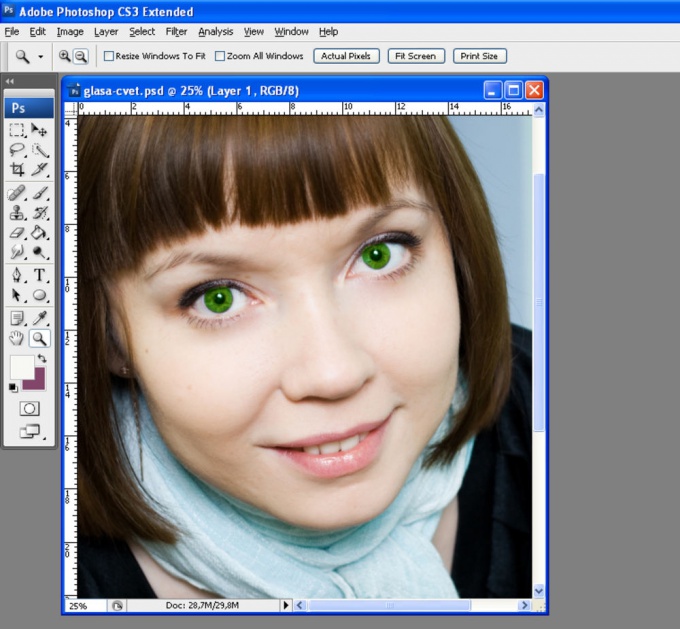
Программа для обработки изображений для начинающих: Movavi Фоторедактор
Разнообразие приложений для обработки фото может ввести в заблуждение любого. А если спросить совета на форумах, все наперебой начнут советовать Photoshop, Lightroom и прочие известные программы. Однако мало кто из советчиков обращает внимание на то, что этот софт предназначен для профессионалов, а если вы в принципе первый раз открываете фоторедактор, Adobe вам мало чем поможет. Не спорим, это классные программы, и обработать фотографию в них можно на профессиональном уровне. Но вот чтобы в них разобраться, нужно время, которого у нас обычно нет.
Если все же Вы планируете обучиться профессиональному фото обработчику, — вот ссылка, как скачать бесплатно Фотошоп.
Для непрофессиональных пользователей есть тоже множество вариантов, и один из них – Movavi Фоторедактор. Предлагаем познакомиться с его функционалом в этом материале.
Улучшение фото
Самое простое, что можно сделать для улучшения изображения, – это выполнить цветокоррекцию. Осветлите чересчур темные снимки, добавьте контраста, четкости и насыщенности – для этого есть специальные слайдеры. Также советуем попробовать Автоулучшение – программа сама подберет необходимые значения яркости, контраста и насыщенности.
Осветлите чересчур темные снимки, добавьте контраста, четкости и насыщенности – для этого есть специальные слайдеры. Также советуем попробовать Автоулучшение – программа сама подберет необходимые значения яркости, контраста и насыщенности.
Эффекты
Эффекты помогают стилизовать подборки фотографий – применив один и тот же фильтр к каждому изображению, вы получите очень красивый пост для VK или Instagram. Текстуры, виньетки, классические и художественные фильтры – вариантов много. А сравнить оригинал с результатом можно в одном из режимов предпросмотра.
Ретушь
Один из больших плюсов приложения – простые инструменты ретуши. С их помощью можно не просто скрыть мелкие недостатки, а полностью изменить внешность:
- скрыть мелкие недостатки: прыщи, морщины, блеск кожи
- убрать эффект “красных глаз”
- отбелить зубы
- изменить цвет волос, бровей, глаз
- увеличить глаза, уменьшить нос или любые другие части тела
- добавить макияж: тушь, тени, помаду, румяна
Добавление текста
Подпишите фотографии, сделайте открытки, приглашения – в этом вам поможет подборка красивых шрифтов и декоративных элементов. Программа поддерживает все шрифты, имеющиеся в системе.
Программа поддерживает все шрифты, имеющиеся в системе.
В Фоторедакторе Movavi есть ещё и другие инструменты, с помощью которых вы можете отреставрировать старые снимки, убрать зернистость с фотографий, стереть лишние объекты и даже заменить фон. Также вы найдете здесь и стандартные функции: обрезка, поворот, выравнивание горизонта, вставка изображения, изменение размера.
Программа подойдет тем, кто еще не очень уверен в своих навыках обработки фотографий. С Movavi вы набьете руку, а заодно и преобразите свой фотоархив.
Многофункциональный фоторедактор от Movavi
Хороший фоторедактор должен “уметь” всё: повышать качество фотографий, накладывать фильтры, добавлять текст, заменять фон, удалять ненужные объекты, изменять размер файла… А ещё при всём при этом он должен быть простым и понятным. Узнайте больше о редакторе фото от Movavi из этой статьи и, возможно, вы откроете для себя именно ту программу, которая вам нужна.
Эффективная ретушь
В программе вы найдете различные инструменты ретуши, с помощью которых можно превратить обычное селфи в фото с обложки глянца. Устраняйте любые недостатки кожи, которые вам не нравятся: родимые пятна, прыщики, веснушки и так далее. Есть даже отдельные инструменты для удаления морщин и блеска. Коррекция красных глаз и отбеливание зубов тоже под силу редактору.
Устраняйте любые недостатки кожи, которые вам не нравятся: родимые пятна, прыщики, веснушки и так далее. Есть даже отдельные инструменты для удаления морщин и блеска. Коррекция красных глаз и отбеливание зубов тоже под силу редактору.
Легкие настройки инструментов позволят вам не только скрыть все возможные проблемные зоны, но и сделать это так, что фото будет выглядеть натурально. Изменяйте интенсивность, мягкость и размер кисти, чтобы добиться наиболее естественных результатов.
То же самое касается и инструментов макияжа, которые присутствуют в редакторе: тональный крем, румяна, тени для век, тушь для ресниц, карандаш для бровей и помада. Изменить можно при желании также цвет глаз и волос.
Разнообразные эффекты
Одно из главных достоинств редактора – это огромная коллекция готовых эффектов, которые нужно просто добавить на фото, а не выполнять ювелирную работу с параметрами, слоями и масками.
Боке, Сепия, Пиксели, ПопАрт – это лишь немногие из тех фильтров которые вы можете использовать для своих фотографий.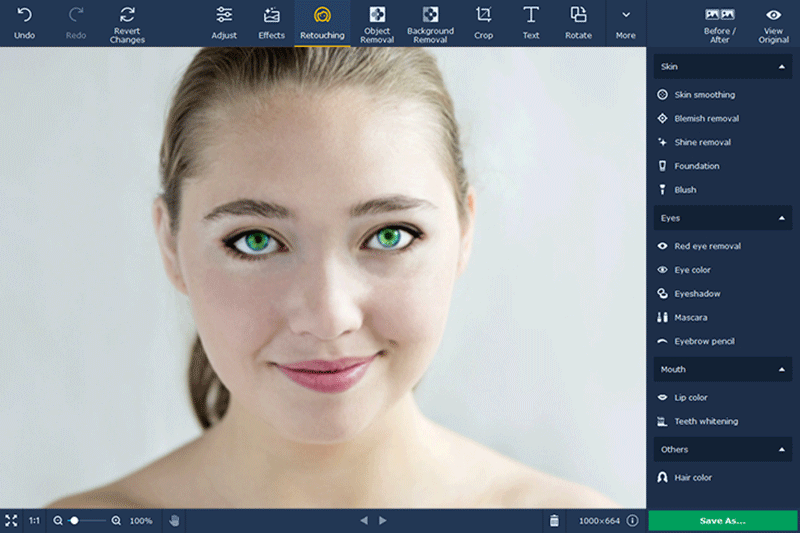 А ещё в программе десятки цветофильтров, эффектов постеризации, текстур и других интересных фильтров.
А ещё в программе десятки цветофильтров, эффектов постеризации, текстур и других интересных фильтров.
Вы можете накладывать на фотографию не один, а сразу несколько спецэффектов. Изменяйте интенсивность каждого слоя, и у вас может получиться собственный стиль для каждой фотографии.
Замена фона
Иногда фотография может смотреться гораздо интереснее, если немного “поколдовать” над фоном. С помощью кистей для выделения объекта и фона нужно отметить области, которые следует оставить, а какие – удалить. Для замены фона можно подобрать изображение из подборки или загрузить собственное.
Для создания коллажей залейте фон сплошным цветом, а потом добавьте объекты, воспользовавшись инструментом выделения и вставки. Также картинки можно просто перетаскивать из браузера прямо в редактор.
Удаление объектов
Незнакомые люди и непонятные предметы на заднем (а иногда и переднем) плане зачастую являются причиной, по которой фото не оказывается на всеобщем обозрении в соцсетях.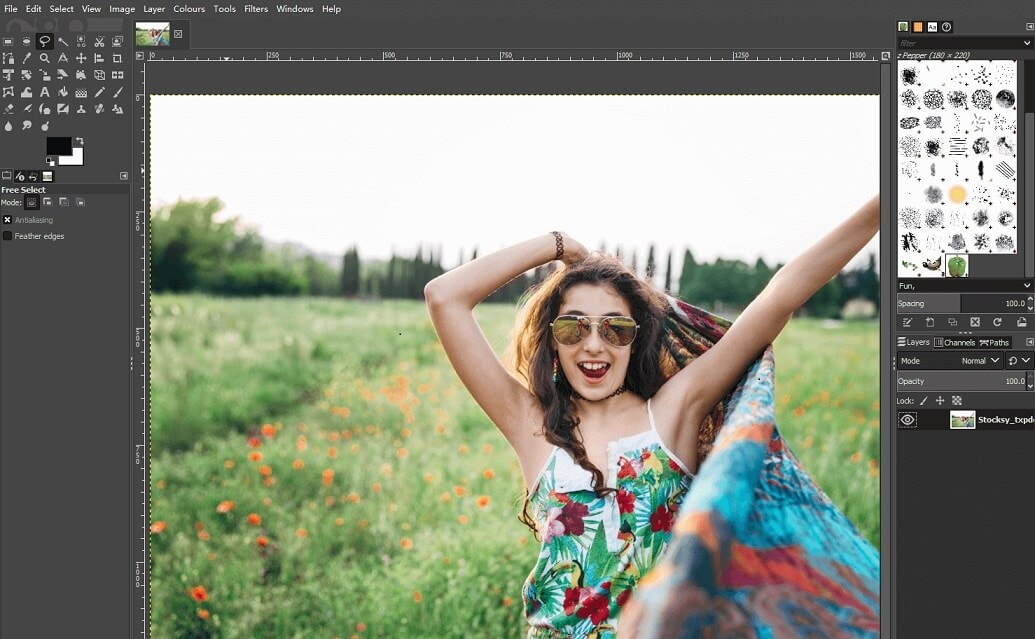 Благодаря алгоритму, заложенному в основу инструмента удаления, вы можете без следа избавиться от таких изъянов фотографии.
Благодаря алгоритму, заложенному в основу инструмента удаления, вы можете без следа избавиться от таких изъянов фотографии.
Улучшение фото и другое
С помощью этого фоторедактора можно изменить цвета изображения, настроив контрастность, яркость, насыщенность и другие параметры. Имеется и функция автоматического улучшения, которая в мгновение ока установит оптимальные значения контраста и яркости для фотографии.
Возможности программы позволяют накладывать текст на изображение, кадрировать, поворачивать на любой угол, а также изменять размер файла.
Заключительная особенность Movavi Фоторедактора – это удобные функции, не связанные с редактированием. Например, вы можете сравнить результат с оригиналом двумя способами: кликнув на “До/После” или зажав кнопку “Просмотр оригинала”. Быстрый переход между фотографиями в одной папке, изменение масштаба и прокрутка – все эти опции доступны внизу окна программы или вызываются горячими клавишами.
Публикация подготовлена при поддержке Movavi
Фоторедактор для начинающих | Курсы «Лидер»
В мире цифровой фотографии без обработки и редактирования обойтись если не невозможно, то очень сложно. Конечно, ни один редактор не превратит неидеальный кадр в шедевр, но определенно сможет вывести изображение на совершенно новый уровень.
Конечно, ни один редактор не превратит неидеальный кадр в шедевр, но определенно сможет вывести изображение на совершенно новый уровень.
С чего же начать свой путь в обработке фото? Какую программу выбрать на старте?
Выбор программ цифровой обработки снимков впечатляющий и не самый простой. В этой статье мы рассмотрим варианты, которые могут подойти начинающим фотографам.
Movavi Фоторедактор
Отличный вариант для непрофессиональных пользователей, которые хотят набить руку. Главные преимущества Movavi — это простые инструменты и широкий функционал. Фоторедактор позволит улучшить фото с помощью цветокоррекции, добавить эффекты, осуществить ретушь, восстановить старые снимки, устранить зернистость, выровнять горизонт, обрезать фото, удалить лишние объекты, заменить фон и многое другое.
Фоторедактор ФотоМАСТЕР
Удобный и отработанный инструмент для работы с фотографией.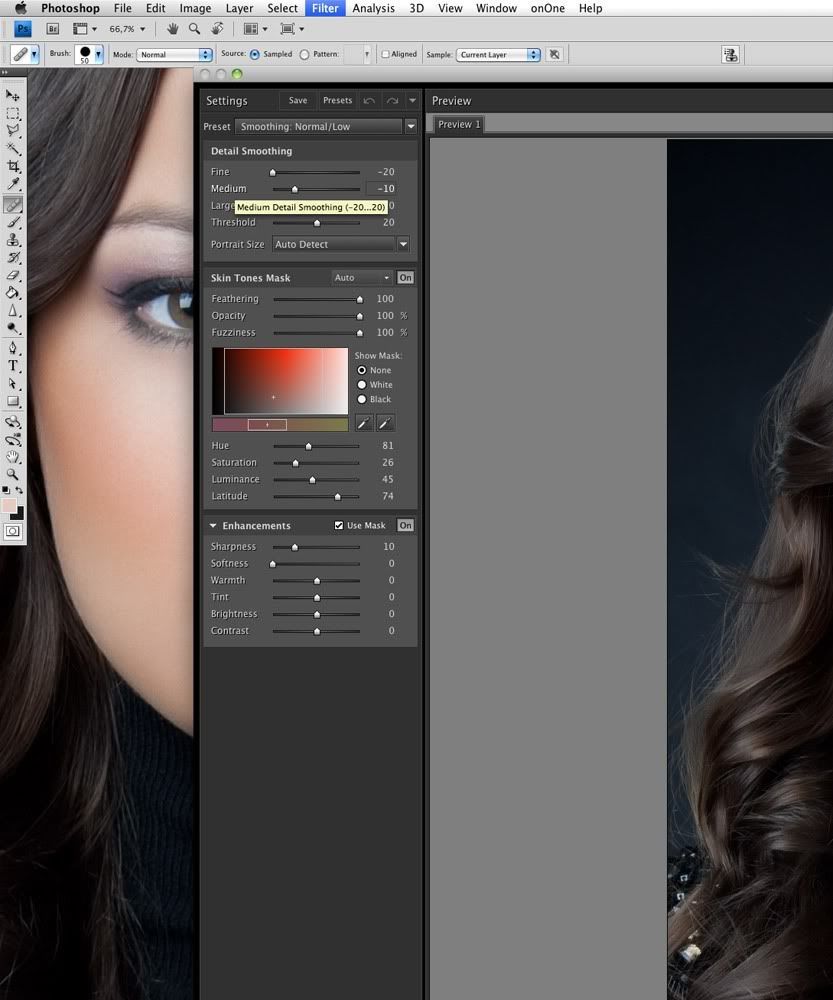 Программа позволяет максимально автоматизировать процесс, но самое главное — имеет понятный и простой интерфейс на русском языке. К тому же пользователю доступна большая база эффектов и фильтров. На сайте разработчика (AMS Software) можно найти полезные видеоуроки, которые позволяют быстрее освоить функционал программы. Однако стоит отметить, что работать со слоями и рисовать в ФотоМАСТЕР нельзя.
Программа позволяет максимально автоматизировать процесс, но самое главное — имеет понятный и простой интерфейс на русском языке. К тому же пользователю доступна большая база эффектов и фильтров. На сайте разработчика (AMS Software) можно найти полезные видеоуроки, которые позволяют быстрее освоить функционал программы. Однако стоит отметить, что работать со слоями и рисовать в ФотоМАСТЕР нельзя.
PhotoScape
Добротный фоторедактор, предлагающий большой набор простых и эффективных инструментов. Для потребностей начинающего фотографа — самое то. С его помощью можно создавать анимацию в формате GIF, управлять цветом, конвертировать файлы RAW в JPEG и многое другое.
GIMP
Пожалуй, одна из самых популярных альтернатив Photoshop. Ведь программа дает множество аналогичных инструментов. Интерфейс также очень напоминает Photoshop. По сути, это полноценный профессиональный редактор фотографий, который может предложить пользователю множество полезных функций: ретуширование, клонирование, работу со слоями и фильтрами и пр.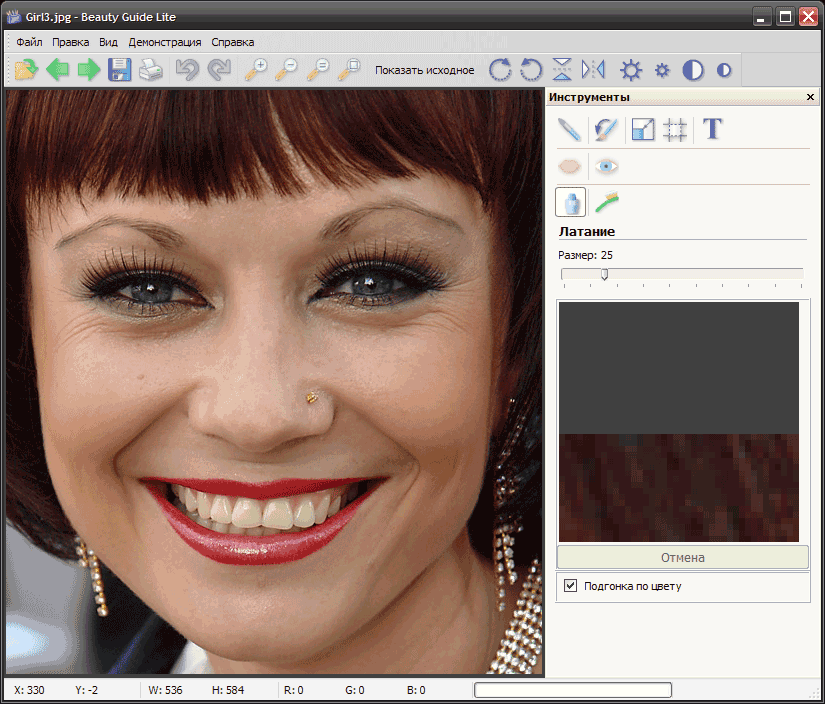 К тому же GIMP поддерживает разные графические форматы, в том числе и RAW-файлы.
К тому же GIMP поддерживает разные графические форматы, в том числе и RAW-файлы.
Krita
Программа была изначально разработана для художников, но начинающие фотографы охотно ею пользуются. Этот бесплатный редактор предоставляет множество полезных инструментов для ретуши, эффектов, фильтров и пр.
Krita поддерживает разные форматы файлов и цветовые модели (RGB, CMYK, Lab), а также технологию HDR. Панель инструментов можно настраивать под себя, а у каждого инструмента имеется своя вкладка с настройками.
Adobe Lightroom и Adobe Photoshop
Продукты Adobe — несомненно «золотой стандарт» в работе с визуальным контентом. Photoshop считается более сложным в сравнении с Lightroom.
Последний оснащен понятным настраиваемым интерфейсом, а также большим набором всевозможных функций: распознавание лиц, детальную коррекцию цвета, настройку освещения, множество фильтров, изменение изображений по типу камер и объективов, встроенный менеджер файлов,возможность создания собственных пресетов и пр.
Пожалуй, Lightroom — самый популярный инструмент для постобработки фото. Он подходит и для редактирования, и для хранения, и для печати. Кроме того, он широко поддерживается другими разработчиками, а значит вы сможете найти ряд полезных плагинов и расширить рабочий процесс.
Photoshop — не просто программа для обработки снимков, а универсальный софт для иллюстраторов, графических дизайнеров, фотографов и видеографов. Это одно из лучших приложений на рынке, работа в котором осуществляется посредством слоев. Инструментарий Photoshop очень обширен, а интерфейс, само собой, более сложный и запутанный, чем в Lightroom. Однако при этом программа помогает выполнять задачи любой сложности: ретушь, работу в 3D-пространстве, многослойную обработку и многое другое.
Adobe Lightroom и Adobe Photoshop — отличные инструменты для работы с фотографиями, но предварительно стоит разобраться с их функционалом. Самостоятельно это сделать не всем под силу, а потому отличным решением станут обучающие курсы в образовательном центре «Лидер». Занятия проходят в классах или онлайн. В последнем варианте у вас есть прекрасная возможность посетить пробный урок бесплатно. Если необходимо пройти обучения в интенсивном формате предлагаем индивидуальный формат обучения. Весомым преимуществом данного формата является программа обучения, которая составляется по желанию ученика. Записывайтесь на курсы обработки фотографии по телефону +375 (29) 7-352-352 или оставьте данные в форме на сайте.
Занятия проходят в классах или онлайн. В последнем варианте у вас есть прекрасная возможность посетить пробный урок бесплатно. Если необходимо пройти обучения в интенсивном формате предлагаем индивидуальный формат обучения. Весомым преимуществом данного формата является программа обучения, которая составляется по желанию ученика. Записывайтесь на курсы обработки фотографии по телефону +375 (29) 7-352-352 или оставьте данные в форме на сайте.
Курсы обработки фотографии можно пройти и в Европейской академией искусств. Вот уже несколько лет академия является партнером центра «Лидер» и преследует ту же цель — сделать из новичка профессионала. Европейская академия искусств предлагает курсы: Ретушь фотографий, Adobe Photoshop, Adobe Illustrator. Вам могут быть полезны и другие курсы академии Фотография. Базовый, Фотография (PRO уровень).
Фотошоп или Лайтрум: что лучше для начинающих?
Если вы новичок в области фотографии, вы, вероятно, задаетесь вопросом, как обрабатывать или редактировать свои фотографии. Существует широкий выбор программного обеспечения для редактирования фотографий, но о двух вы, вероятно, слышали чаще всего, — это Adobe Photoshop и Lightroom. Итак, каковы основные отличия и какая программа лучше всего подходит для новичков и для вас? Ознакомьтесь с базовым обзором!
Существует широкий выбор программного обеспечения для редактирования фотографий, но о двух вы, вероятно, слышали чаще всего, — это Adobe Photoshop и Lightroom. Итак, каковы основные отличия и какая программа лучше всего подходит для новичков и для вас? Ознакомьтесь с базовым обзором!
Краткое примечание
Читая эту статью, обратите внимание на три момента:
- Она не является детальным сравнительным анализом двух программ. В Photoshop и Lightroom есть множество характеристик, которые можно сравнивать, но эта статья призвана дать начинающему фотографу представление о том, с какой программы лучше начинать.
- С тех пор, как появился Creative Cloud, Photoshop и Lightroom регулярно обновляются и наполняются новыми функциями и инструментами. Поэтому в зависимости от того, какую версию программ вы используете, некоторые из перечисленных ниже инструментов и функций могут быть или не быть в вашей версии Photoshop или Lightroom.

- Есть много других сравнений, написанных несколько лет назад, которые не обновлены, не отражают новые возможности и изменения в Photoshop и Lightroom. Поэтому, если вы читаете другие сравнительные статьи (включая эту), обязательно проверяйте, когда они были опубликованы, и были ли они обновлены. Для справки, у меня установлен Lightroom CC10 и Photoshop CC 2017.0.1.
Что такое Adobe Photoshop?
Вот как обычно выглядит процесс обработки в Фотошоп.
Photoshop — это название, которое стало синонимом редактирования фотографий. Сегодня, благодаря своей обширной функциональности, фотошоп используется не только фотографами, но и графическими дизайнерами, веб-дизайнерами, архитекторами и издателями.
Photoshop также представляет собой редактор изображений на основе пикселей, который дает вам полный контроль над каждым пикселем, который составляет вашу цифровую фотографию. Это означает, что у вас есть неограниченные возможности, когда речь идет об управлении вашими фотографиями. Хотите пришить голову вашего друга к телу лягушки или изменить серое небо на солнечное? Это те случаи, когда вам понадобится Photoshop.
Это означает, что у вас есть неограниченные возможности, когда речь идет об управлении вашими фотографиями. Хотите пришить голову вашего друга к телу лягушки или изменить серое небо на солнечное? Это те случаи, когда вам понадобится Photoshop.
Что такое Adobe Lightroom?
Впервые взглянув на основной интерфейс Photoshop, вы, вероятно, растеряетесь. Создается впечатление, что существует бесконечное множество инструментов и вариантов на выбор, и трудно понять, с чего начать. Это связано с тем, что Photoshop содержит функции не только для фотографов, но и для дизайнеров и людей других творческих профессий. Поэтому, когда вам нужно легко найти нужные инструменты для редактирования фотографий, здесь обычно в ход идет Lightroom, особенно для тех, кто недавно начал редактировать фотографии.
Lightroom использует многие функции Photoshop, предназначенные для фотографов, и помещает их в панель, удобную для поиска. В предыдущих версиях Лайтрум отсутствовали обширные инструменты редактирования, но сегодня Lightroom содержит множество основных инструментов, которые необходимы для обработки ваших фотографий.
В предыдущих версиях Лайтрум отсутствовали обширные инструменты редактирования, но сегодня Lightroom содержит множество основных инструментов, которые необходимы для обработки ваших фотографий.
Еще одно преимущество использования Lightroom заключается в том, что это также фантастическое программное обеспечение для управления изображениями. Вы можете использовать его для импорта, упорядочивания, управления и редактирования ваших фотографий. По сути, Lightroom — это инструмент для управления и редактирования фотографий «все в одном». С другой стороны, если вы хотите упорядочивать свои изображения с помощью Photoshop, то вы должны использовать сопутствующее программное обеспечение под названием Adobe Bridge (которое автоматически поставляется с Photoshop).
Вот что вы обычно видите в Lightroom после импорта фотографий.
Фотошоп или Лайтрум?
Не так давно вам приходилось приобретать Photoshop или Lightroom индивидуально, и было действительно сложно определить, какая из этих программ была более выгодной.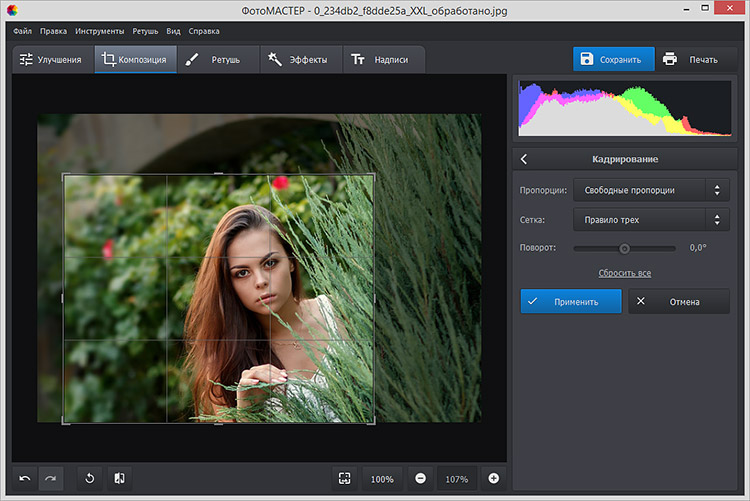 Сегодня вы получаете доступ к обеим программам, если приобретаете подписку на Adobe Creative Cloud. Примерно за 10 долларов в месяц вы можете приобрести пакет Creative Cloud, который дает вам доступ к Lightroom и Photoshop (с Bridge). Если вам нужно другое программное обеспечение Adobe, такое как Illustrator, InDesign или Premiere Pro, вы можете перейти на подписку Creative Cloud за 50 долларов в месяц.
Сегодня вы получаете доступ к обеим программам, если приобретаете подписку на Adobe Creative Cloud. Примерно за 10 долларов в месяц вы можете приобрести пакет Creative Cloud, который дает вам доступ к Lightroom и Photoshop (с Bridge). Если вам нужно другое программное обеспечение Adobe, такое как Illustrator, InDesign или Premiere Pro, вы можете перейти на подписку Creative Cloud за 50 долларов в месяц.
Тем не менее, обычному фотографу вполне подойдет простой план, который включает Lightroom и Photoshop. Таким образом, с финансовой точки зрения, нет никаких проблем с получением обеих программ редактирования фотографий. Но на практике, вот некоторые правила при принятии решения о том, использовать Lightroom или Photoshop.
Используйте Лайтрум, если…Вы новичок в обработке фотографий
Большинство начинающих фотографов, вероятно, предпочтут интерфейс Lightroom. Он отображает все ваши основные инструменты редактирования в удобном для поиска столбце, и он довольно понятен интуитивно. В Photoshop вы должны сделать немного больше настроек, чтобы получить такое рабочее пространство, какое вы хотите; это приводит к большей гибкости, то есть вы можете дополнительно настроить, какие инструменты вы хотите отображать. Однако это может запутать начинающих фотографов.
В Photoshop вы должны сделать немного больше настроек, чтобы получить такое рабочее пространство, какое вы хотите; это приводит к большей гибкости, то есть вы можете дополнительно настроить, какие инструменты вы хотите отображать. Однако это может запутать начинающих фотографов.
Для сравнения: Lightroom автоматически отображает основные инструменты для редактирования фотографий в колонке.
С другой стороны, вы можете настроить, какие именно инструменты для обработки будут появляться в рабочей зоне Photoshop.
Вы хотите пакетно обрабатывать несколько изображений
Если у вас есть серия фотографий, которые вы хотите обработать пакетно, это намного проще сделать в Lightroom с использованием пресетов и его простого рабочего процесса. Пакетная обработка все еще может быть выполнена и в Photoshop с помощью Actions, но Lightroom, очевидно, более прост.
Вы цените плавный, простой рабочий процесс
Когда речь идет о рабочем процессе, Lightroom, возможно, намного лучше, чем Photoshop. Используя Lightroom, вы можете легко создавать коллекции изображений, изображения по ключевым словам, публиковать изображения напрямую в социальных сетях, делать пакетную обработку и многое другое.
В Lightroom вы можете организовать свою фотобиблиотеку и редактировать фотографии.
Если вы хотите организовать или управлять своей фотобиблиотекой с помощью Photoshop, вы должны использовать другую программу под названием Adobe Bridge.
Используйте Фотошоп, если…Вы не можете сделать это в Лайтрум
Это легкий ответ, так как Lightroom действительно удовлетворит потребности редактирования фотографий большинства начинающих фотографов.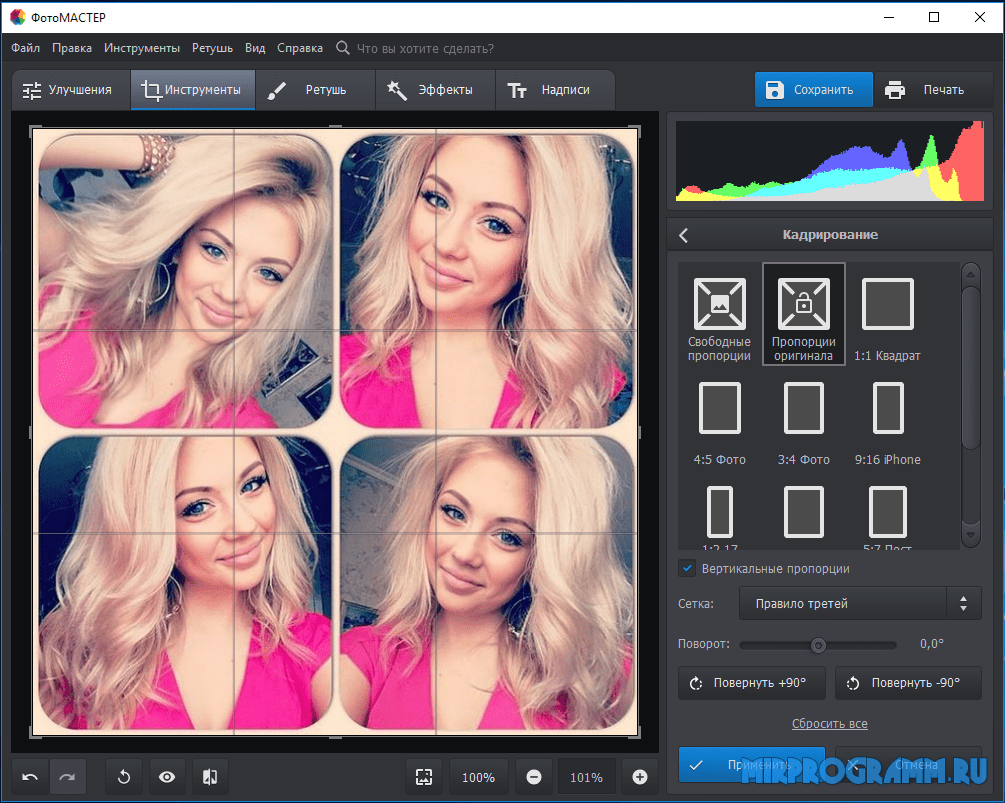 Но есть несколько примеров, когда Photoshop превзойдет Lightroom.
Но есть несколько примеров, когда Photoshop превзойдет Lightroom.
Расширенная ретушь
Хотя в последних версиях Lightroom есть некоторые базовые инструменты для исправления и устранения дефектов, вы можете сделать гораздо больше в Photoshop. Хотите заставить человека выглядеть худее, отбелить зубы и удалить мелкие предметы? Хотя вы можете сделать это в Lightroom, инструменты для ретуширования Photoshop намного мощнее. Может потребоваться дополнительное время, чтобы выяснить, где эти инструменты находятся в Photoshop и как их использовать, но вы сможете улучшить свои фотографии намного больше, чем в Lightroom.
Коллажирование
Вы хотите объединить элементы нескольких изображений в один? Это называется коллажирование, и вам понадобится Photoshop для объединения и дальнейшего управления изображениями.
Заключение
Если вы начинающий фотограф, ищущий относительно интуитивно понятное программное обеспечение для редактирования фотографий, Lightroom, как правило, лучше всего для начала.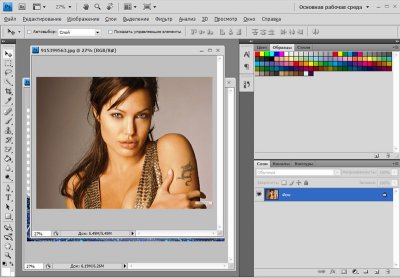 Вы всегда можете добавить Photoshop в свой рабочий процесс позже, если и когда вам понадобятся продвинутые способы управления фотографиями.
Вы всегда можете добавить Photoshop в свой рабочий процесс позже, если и когда вам понадобятся продвинутые способы управления фотографиями.
Автор: Suzi Pratt
Перевод: Татьяна Сапрыкина
16 лучших фоторедакторов для начинающих [Windows / Mac / Online]
23 января 2021 г. • Проверенные решения
Фотография навсегда сохраняет память о моменте.К сожалению, не все кадры мы делаем, чтобы соответствовать случаю и сохранить память во всей красе. Постобработка фотографий стала важной в нашей повседневной жизни, хотите ли вы удалить нежелательного человека, отрегулировать цветокоррекцию, улучшить насыщенность или добавить несколько фильтров, вам может понадобиться простое программное обеспечение для редактирования фотографий, которое поможет вам в этом.
При таком большом количестве различных опций может быть сложно найти программное обеспечение для редактирования фотографий, которое может предоставить вам набор инструментов для редактирования фотографий, которые не были бы слишком сложными в использовании.По этой причине мы решили познакомить вас с некоторыми из лучших программных продуктов для редактирования фотографий для новичков и фоторедакторов продвинутого уровня. Обратите внимание, что некоторые программы для редактирования фотографий, перечисленные ниже, являются бесплатными, в то время как другим, возможно, придется заплатить определенную сумму, чтобы удалить водяной знак или использовать расширенные функции.
Часть 1: Лучшее бесплатное программное обеспечение для редактирования фотографий для новичков
Mastering искусство цифровой фотографии занимает годы напряженной работы и преданности делу, так что если вы просто войти в мир фотографии, вы не должны начать гоняться промышленные стандарты сразу.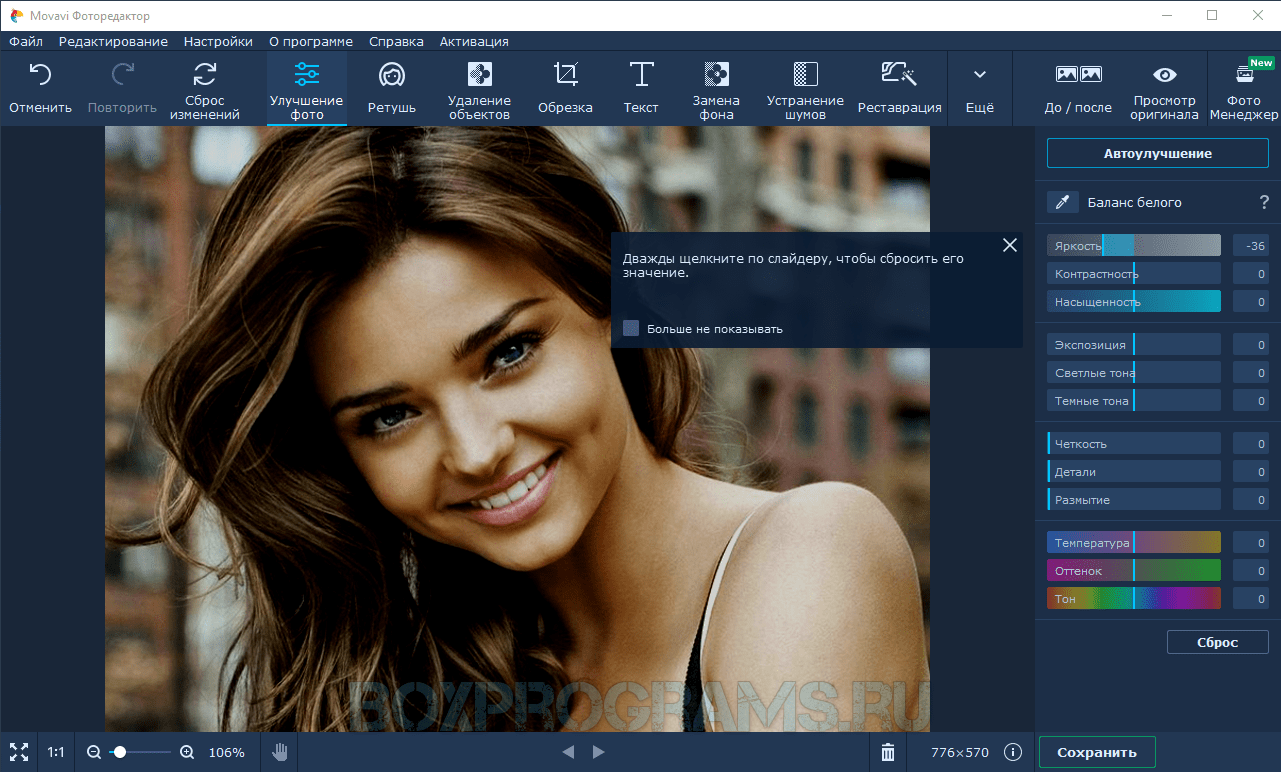 Вместо этого вы можете сначала попрактиковаться в программном обеспечении для редактирования фотографий, которое вам удобно использовать и в котором есть все инструменты, необходимые для улучшения фотографий. Итак, давайте взглянем на некоторые из лучших бесплатных программ для редактирования фотографий для начинающих.
Вместо этого вы можете сначала попрактиковаться в программном обеспечении для редактирования фотографий, которое вам удобно использовать и в котором есть все инструменты, необходимые для улучшения фотографий. Итак, давайте взглянем на некоторые из лучших бесплатных программ для редактирования фотографий для начинающих.
1. GIMP
Цена: Бесплатно
Совместимость: Windows, macOS, Linux
За прошедшие годы этот бесплатный фоторедактор стал одним из самых популярных вариантов для неопытных фоторедакторов. Gimp стал общедоступным в 1996 году, и с тех пор он превратился в мощное программное обеспечение для редактирования фотографий, которое позволяет пользователям манипулировать своими изображениями практически так, как они хотят.
инструментов для редактирования цветов или изображений фоторедактора позволяют легко настраивать оттенков, насыщенности или контрастности фотографий, а также работать с несколькими слоями или масками. Интерфейс GIMP интуитивно понятен, и вам не понадобится много времени, чтобы привыкнуть к нему, даже если вы новичок в мире редактирования фотографий.
Интерфейс GIMP интуитивно понятен, и вам не понадобится много времени, чтобы привыкнуть к нему, даже если вы новичок в мире редактирования фотографий.
Кадрирование фотографии или точная настройка ее яркости или контрастности — это простой процесс, которому каждый может научиться после нескольких попыток. GIMP также поддерживает широкий спектр типов файлов фотографий , поэтому вам не нужно беспокоиться о том, будут ли ваши фотографии совместимы с фоторедактором. Если вы ищете программное обеспечение для редактирования фотографий, которое позволит вам продолжать разработку в качестве редактора фотографий и которое простое в использовании, то GIMP — один из лучших вариантов, который вы можете сделать.
Плюсы
- Простой и легкий в использовании интерфейс
- Отличные инструменты для улучшения цвета
- Предлагает более 150 фильтров и эффектов
- Доступен любому
Минусы
- Некоторые инструменты для редактирования фотографий, которые предлагает GIMP, могут показаться ошеломляющими для начинающих пользователей.

- Склонен к ошибкам и сбоям
2.Paint.net
Цена: Бесплатно
Совместимость: Windows
Неопытные фотографы, которые не хотят тратить деньги на программное обеспечение для редактирования фотографий, могут попробовать обработать свои фотографии с помощью Paint.net. Инструменты редактирования фотографий аккуратно организованы в различные меню, поэтому вы можете быстро получить к ним доступ, когда они вам понадобятся. Более того, Paint.net может быть очень полезен, если вы редактируете несколько изображений одновременно , поскольку каждая фотография отображается на отдельной вкладке, что позволяет быстро переключаться между ними .
Спектр инструментов для редактирования фотографий Paint.net достаточно широк, чтобы вы могли обрезать изображений, применять к ним эффекты и фильтры или добавлять текстовый слой . Более того, вы можете легко объединить две или более фотографий в одно изображение , используя инструменты выбора программного обеспечения. Кроме того, Paint.net позволяет уменьшить контраст между самыми яркими и самыми темными сегментами изображения или сделать цвета на фотографиях более яркими.
Более того, вы можете легко объединить две или более фотографий в одно изображение , используя инструменты выбора программного обеспечения. Кроме того, Paint.net позволяет уменьшить контраст между самыми яркими и самыми темными сегментами изображения или сделать цвета на фотографиях более яркими.
Фоторедактор отображает все шаги редактирования фотографий, которые вы выполняете, на вкладке «История», что позволяет быстро исправить все сделанные вами ошибки.Paint.net — отличный вариант для всех начинающих фотографов , которые ищут простую, но мощную программу для редактирования фотографий, которую они могут использовать для редактирования изображений, которые они публикуют в социальных сетях.
Плюсы
- Аккуратно организованный интерфейс
- Легко учиться независимо от вашего опыта
- Упрощает одновременное редактирование нескольких изображений
- Богатые библиотеки эффектов и фильтров
Минусы
- Совместим только с ПК
- Поддерживает только распространенные форматы файлов фотографий
3.
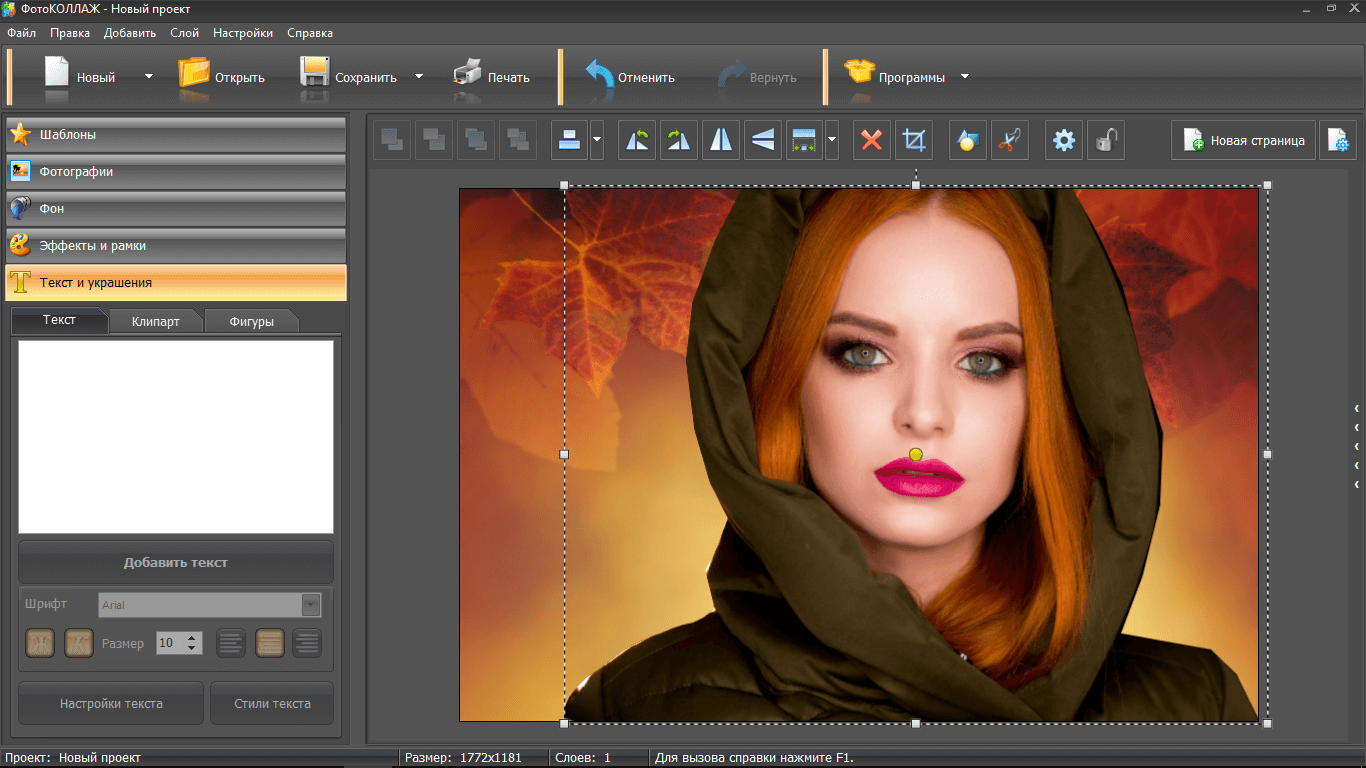 Приложение Photos для macOS
Приложение Photos для macOSЦена: Бесплатно
Совместимость: macOS
Все владельцы Mac уже имеют в своем распоряжении мощное программное обеспечение для редактирования фотографий, которое может помочь им как систематизировать, так и редактировать свои фотографии. Несмотря на то, что приложение «Фотографии» для macOS не является самым профессиональным программным обеспечением для редактирования фотографий, которое вы можете найти, его инструменты коррекции цвета позволяют вам с максимальной точностью контролировать свет в ваших снимках.
Это программное обеспечение для редактирования фотографий позволяет контролировать баланс белого , обесцветить фотографию или добавить виньетку к фотографии. Помимо широкого набора инструментов для улучшения цвета, приложение Photos для macOS предлагает богатую библиотеку фильтров и эффектов , которые вы можете использовать, чтобы ваши фотографии выделялись в социальных сетях.
Помимо широкого набора инструментов для улучшения цвета, приложение Photos для macOS предлагает богатую библиотеку фильтров и эффектов , которые вы можете использовать, чтобы ваши фотографии выделялись в социальных сетях.
Кроме того, приложение «Фотографии» оснащено рядом режимов редактирования, таких как Live Photo, который придает больше динамики неподвижному изображению, или режим Long Exposure Mode , который позволяет имитировать изображения, снятые при низких значениях экспозиции.Возможности для обмена файлами. делают приложение «Фотографии» привлекательным вариантом для всех пользователей Mac, которые хотят отполировать свои фотографии, прежде чем делиться ими в социальных сетях.
Плюсы
- Доступно всем владельцам Mac бесплатно
- Отличные возможности обмена фотографиями
- Простой и функциональный дизайн интерфейса
- Большой выбор инструментов для редактирования фотографий
Минусы
- Регулировка фильтров не является вариантом
- Подходит только в качестве базовой опции для редактирования фотографий
4.
 Приложение Photos для Windows 10
Приложение Photos для Windows 10Цена: Бесплатно
Совместимость: Windows 10
Есть множество вариантов на выбор, если вы хотите редактировать фотографии на компьютере. Встроенное в Windows 10 приложение «Фотографии » позволяет просматривать, упорядочивать, редактировать и обмениваться всеми изображениями , которые вы делаете с помощью телефона или камеры. Кроме того, приложение «Фото» также предлагает базовых возможностей редактирования видео , что позволяет вам отшлифовать свои видео, прежде чем публиковать их в социальных сетях.
Приложение «Фотографии» позволяет импортировать изображения со смартфона или цифровой камеры на компьютер и сортировать их, чтобы вы могли редактировать их более эффективно. После импорта изображений вы можете создать альбом, в котором сможете редактировать все свои фотографии.
Выпадающее меню «Редактировать и создать» содержит несколько различных параметров, которые можно использовать для поворота или кадрирования изображений, применения фильтров и удаления эффекта красных глаз.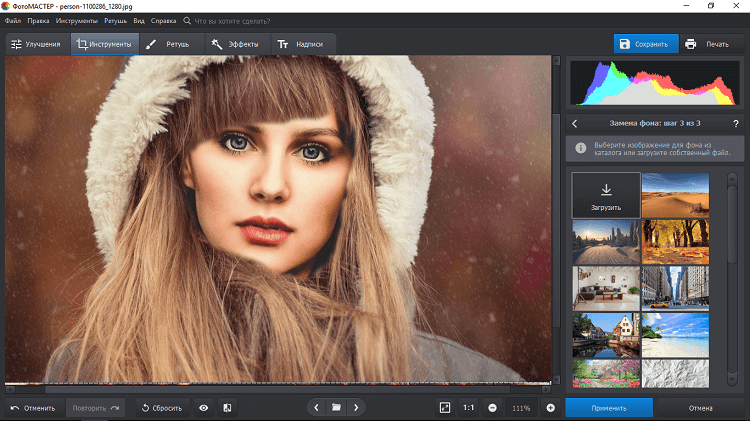 Приложение «Фотографии» также позволяет рисовать поверх фотографий, добавлять слои анимированного текста или 3D-эффекты.Если вы ищете быстрый способ систематизировать и редактировать фотографии, то приложение «Фотографии» для Windows 10, возможно, станет одним из лучших вариантов.
Приложение «Фотографии» также позволяет рисовать поверх фотографий, добавлять слои анимированного текста или 3D-эффекты.Если вы ищете быстрый способ систематизировать и редактировать фотографии, то приложение «Фотографии» для Windows 10, возможно, станет одним из лучших вариантов.
Плюсы
- Позволяет пользователям ПК передавать фотографии с разных устройств
- Упрощает организацию фотографий в альбомы
- Инструменты для редактирования фотографий просты в использовании
- Предоставляет возможности редактирования видео
Минусы
- Содержит только базовые инструменты для редактирования фотографий
- Настройка фильтров и эффектов недоступна
5.PhotoScape X
Цена: Бесплатно
Совместимость: Windows
Это одна из лучших программ для редактирования фотографий для начинающих, освоение которой не займет много времени. PhotoScape не только позволяет просматривать фотографии, но и предлагает широкий спектр инструментов для редактирования фотографий. Его интерфейс прост в навигации, и у вас не должно возникнуть особых проблем с его использованием.
PhotoScape не только позволяет просматривать фотографии, но и предлагает широкий спектр инструментов для редактирования фотографий. Его интерфейс прост в навигации, и у вас не должно возникнуть особых проблем с его использованием.
PhotoScape оснащен всеми основными инструментами для редактирования фотографий , так что вы можете настраивать цвета, добавлять текст или рамки или выполнять множество других действий для редактирования фотографий.Этот редактор фотографий на базе Windows позволяет вам комбинировать и объединять несколько фотографий для создания коллажей или разбивать ваши изображения на отдельные части.
Его возможности пакетной обработки также замечательны, поэтому, если вы ищете способ редактировать большое количество изображений, вам следует рассмотреть возможность использования PhotoScape. Кроме того, это программное обеспечение для редактирования фотографий для начинающих позволяет создавать GIF-изображения из фотографий и делать скриншоты экрана вашего компьютера.
PhotoScape может быть хорошим выбором для всех фотографов, недавно получивших свою первую цифровую зеркальную камеру, поскольку позволяет им легко конвертировать файлы RAW в файлы JPEG. .Его функции печати также являются одной из причин, по которым начинающие фотографы используют это программное обеспечение, поскольку оно позволяет им печатать портреты, пейзажи или даже фотографии на паспорт.
Плюсы
- Предлагает широкий выбор инструментов для редактирования фотографий
- Легко объединять или расчесывать фотографии
- Возможность преобразования файлов из RAW в JPEG
- Отличные возможности пакетной обработки
Минусы
- Совместимость только с ОС Windows
- Отсутствуют какие-либо расширенные возможности редактирования фотографий
На что обращать внимание в бесплатной программе для редактирования фотографий?
Какое программное обеспечение для редактирования фотографий вы выберете, зависит от большого количества факторов.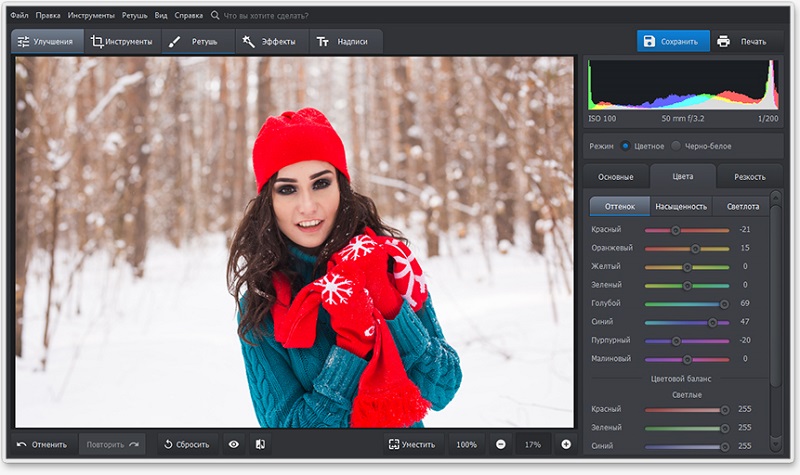 Если вы ищете бесплатную программу для редактирования фотографий , укомплектованную инструментами для редактирования фотографий, вероятно, лучшим вариантом будет Gimp . Этот редактор фотографий позволяет вам контролировать все значения фотографий вручную, и вам не понадобится много времени, чтобы научиться использовать его основные функции.
Если вы ищете бесплатную программу для редактирования фотографий , укомплектованную инструментами для редактирования фотографий, вероятно, лучшим вариантом будет Gimp . Этот редактор фотографий позволяет вам контролировать все значения фотографий вручную, и вам не понадобится много времени, чтобы научиться использовать его основные функции.
Однако редактирование фотографий может занять много времени, а редактор фотографий, такой как PhotoScape, может сэкономить вам много времени на редактирование фотографий. Автоматическая обработка фотографий обычно не лучший выбор, если вы хотите контролировать такие значения, как Контрастность или Экспозиция.Приложения для работы с фотографиями для macOS и Windows, вероятно, являются лучшим вариантом, если вы просто ищете быстрый способ систематизировать и редактировать свои изображения.
Часть 2: Программное обеспечение для редактирования фотографий продвинутого уровня для начинающих
По мере того, как вы растете и развиваетесь как фотограф, ваши потребности в редактировании фотографий возрастают.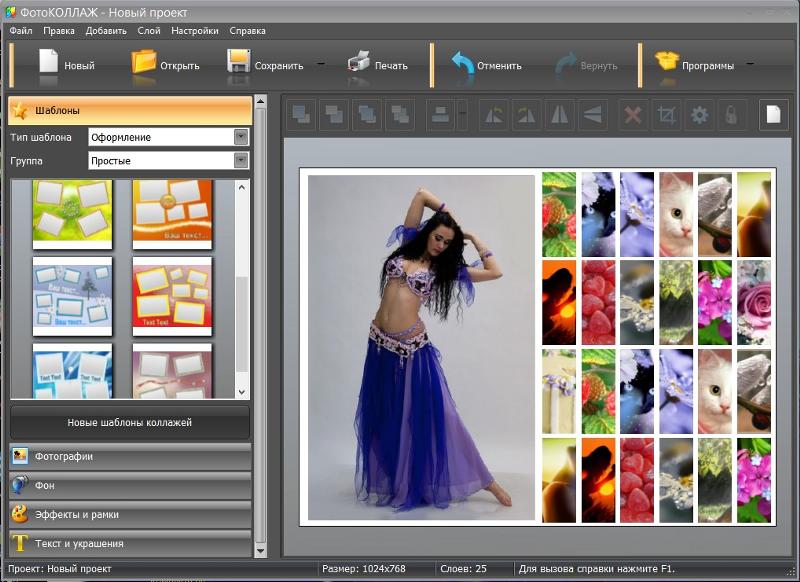 Сложные действия по редактированию фотографий, такие как клонирование пикселей или редактирование изображений в формате RAW, невозможно выполнить ни в одном из бесплатных программ для редактирования фотографий для начинающих, о которых мы рассказывали в предыдущем разделе статьи.Итак, мы выбрали несколько более сложных приложений для редактирования фотографий на случай, если у вас есть дополнительные требования к редактированию фотографий.
Сложные действия по редактированию фотографий, такие как клонирование пикселей или редактирование изображений в формате RAW, невозможно выполнить ни в одном из бесплатных программ для редактирования фотографий для начинающих, о которых мы рассказывали в предыдущем разделе статьи.Итак, мы выбрали несколько более сложных приложений для редактирования фотографий на случай, если у вас есть дополнительные требования к редактированию фотографий.
Цена: Варианты цен начинаются с 49,99 долларов США, доступна бесплатная пробная версия
Совместимость: macOS, Windows
Беглый взгляд на список функций Fotophire показывает, что он предлагает все инструменты, которые вам понадобятся для профессионального редактирования фотографий. Программное обеспечение для редактирования фотографий Wondershare имеет режимы Edit, Photo Cutter и Photo Eraser, и вы можете использовать каждый из них, чтобы быстро удалить фон фотографии , стереть с него объект или улучшить цвета .
Программное обеспечение для редактирования фотографий Wondershare имеет режимы Edit, Photo Cutter и Photo Eraser, и вы можете использовать каждый из них, чтобы быстро удалить фон фотографии , стереть с него объект или улучшить цвета .
Режим Photo Cutter может удалить фон с фотографии в течение нескольких секунд, в то время как вы можете удалить водяные знаки или ретушировать старые фотографии в режиме Eraser. К большинству инструментов редактирования фотографий можно получить доступ из режима редактирования, в котором вы можете выполнять цветокоррекцию, размытие и резкость изображений или применять к ним фильтры и эффекты.
Fotophire также имеет более двадцати режимов наложения , которые позволяют вам контролировать интенсивность каждого эффекта или фильтра, который вы применяете к фотографии.Это программное обеспечение для редактирования фотографий поддерживает широкий диапазон форматов файлов изображений и позволяет редактировать все ваши изображения независимо от формата, в котором они были сохранены.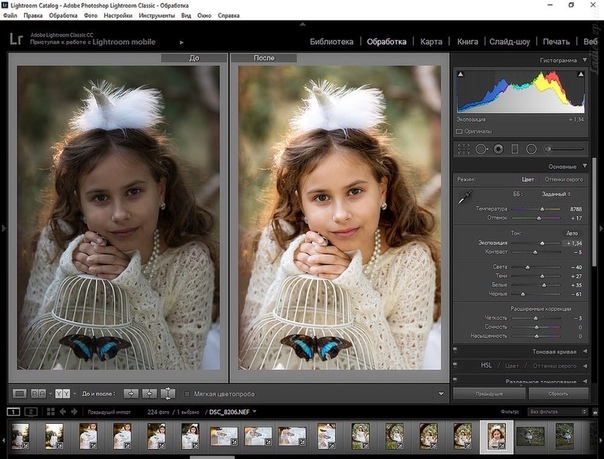 Wondershare Fotophire может быть отличной альтернативой для всех фотографов, которые еще не чувствуют себя достаточно комфортно, чтобы начать использовать программные продукты Adobe для редактирования фотографий.
Wondershare Fotophire может быть отличной альтернативой для всех фотографов, которые еще не чувствуют себя достаточно комфортно, чтобы начать использовать программные продукты Adobe для редактирования фотографий.
Плюсы
- Элегантный дизайн и интуитивно понятный интерфейс
- Отличные инструменты цветокоррекции
- Просмотр до и после упрощает процесс редактирования фотографий
- Пакетная обработка фотографий просто
Минусы
- Требуются базовые знания техники редактирования фотографий
- Ограниченные возможности редактирования файлов в формате RAW
2.Fotor
Цена: Бесплатная, профессиональная версия стоит 39,99 долларов США в год
Совместимость: macOS, Windows, онлайн
Fotor не так мощен, как некоторые профессиональные программные продукты для редактирования фотографий, которые мы рассмотрели в этой статье, но это не значит, что вы не можете использовать его для улучшения снимков, которые вы делаете на камеру.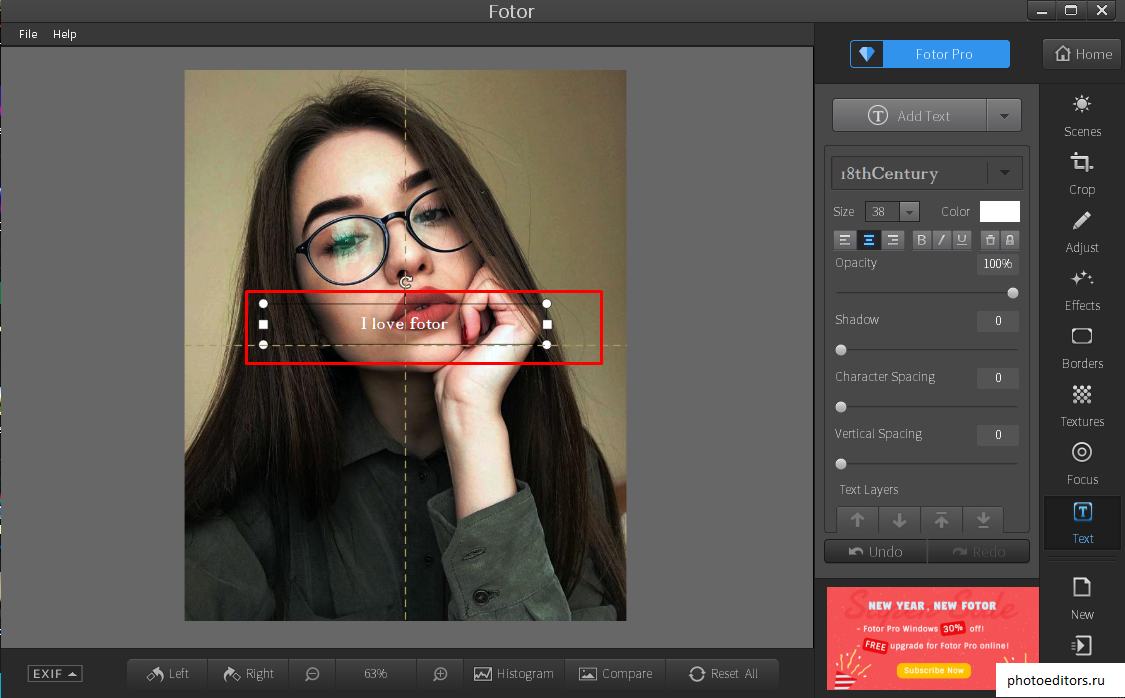 Это приложение для редактирования фотографий для компьютеров Mac и Windows содержит большого количества шаблонов , которые позволяют создавать обложки на Facebook или YouTube, публикации в Instagram или баннеры на веб-сайтах всего за несколько кликов.
Это приложение для редактирования фотографий для компьютеров Mac и Windows содержит большого количества шаблонов , которые позволяют создавать обложки на Facebook или YouTube, публикации в Instagram или баннеры на веб-сайтах всего за несколько кликов.
Помимо множества шаблонов, Fotor предлагает огромную библиотеку эффектов , которые вы можете использовать, чтобы сделать ваши фотографии более динамичными и яркими. Это приложение для редактирования фотографий — идеальный выбор, если вы хотите скрыть недостатки кожи, отбелить зубы моделей или удалить эффект красных глаз. Fotor предоставляет вам доступ к более чем сотне макетов коллажей и вариантов, чтобы вы могли легко комбинировать свои изображения и экспериментировать с различными вариантами.
Возможности пакетной обработки Fotor также являются одной из причин, почему фоторедакторы с новичками и средними навыками редактирования фотографий выбирают это приложение для обработки своих фотографий. Поддерживаются все распространенные форматы файлов, поэтому у вас не возникнет проблем с открытием каких-либо фотографий независимо от камеры, которую вы использовали для их съемки.
Поддерживаются все распространенные форматы файлов, поэтому у вас не возникнет проблем с открытием каких-либо фотографий независимо от камеры, которую вы использовали для их съемки.
Плюсы
- Бесплатно и доступно как для Windows, так и для Mac
- Предлагает широкий выбор шаблонов коллажей
- Легко добавлять границы или текстовые слои
- Позволяет настроить фокус на фотографиях
Минусы
- Нет параметров редактирования файла RAW
- Отсутствуют расширенные инструменты для редактирования фотографий
3.Ashampoo Photo Optimizer 2019
Цена: $ 29.99
Совместимость: Windows
Ashampoo Photo Optimizer 2019 нацелен на маркетологов в социальных сетях и редакторов изображений, которые часто обрабатывают фотографии в пакетном режиме. Эта программа для редактирования фото и видео предназначена для экономии вашего времени на редактирование фотографий за счет автоматизации процесса.
Вам просто нужно выбрать изображения, которые вы хотите редактировать, и нажать кнопку «Оптимизировать», а это программное обеспечение для редактирования фотографий сделает все остальное за вас.Алгоритм визуализации программного обеспечения автоматически регулирует баланс белого на ваших фотографиях и делает их цвета более яркими.
Ashampoo Photo Optimizer 2019 улучшает отдельные цвета на фотографиях, вычисляя оптимальные значения яркости, контрастности, насыщенности или экспозиции. Это программное обеспечение для редактирования фотографий также автоматически обрезает фотографии, которые вы редактируете с его помощью, и удаляет все нежелательные элементы из ваших снимков. Поворачивать фотографии также очень легко, поэтому вы можете быстро настроить каждую редактируемую фотографию для платформы социальной сети, на которой хотите поделиться ею.
Несмотря на то, что алгоритмы обработки изображений все еще находятся в зачаточном состоянии, Ashampoo Photo Optimizer 2019 может быть полезен в широком диапазоне ситуаций.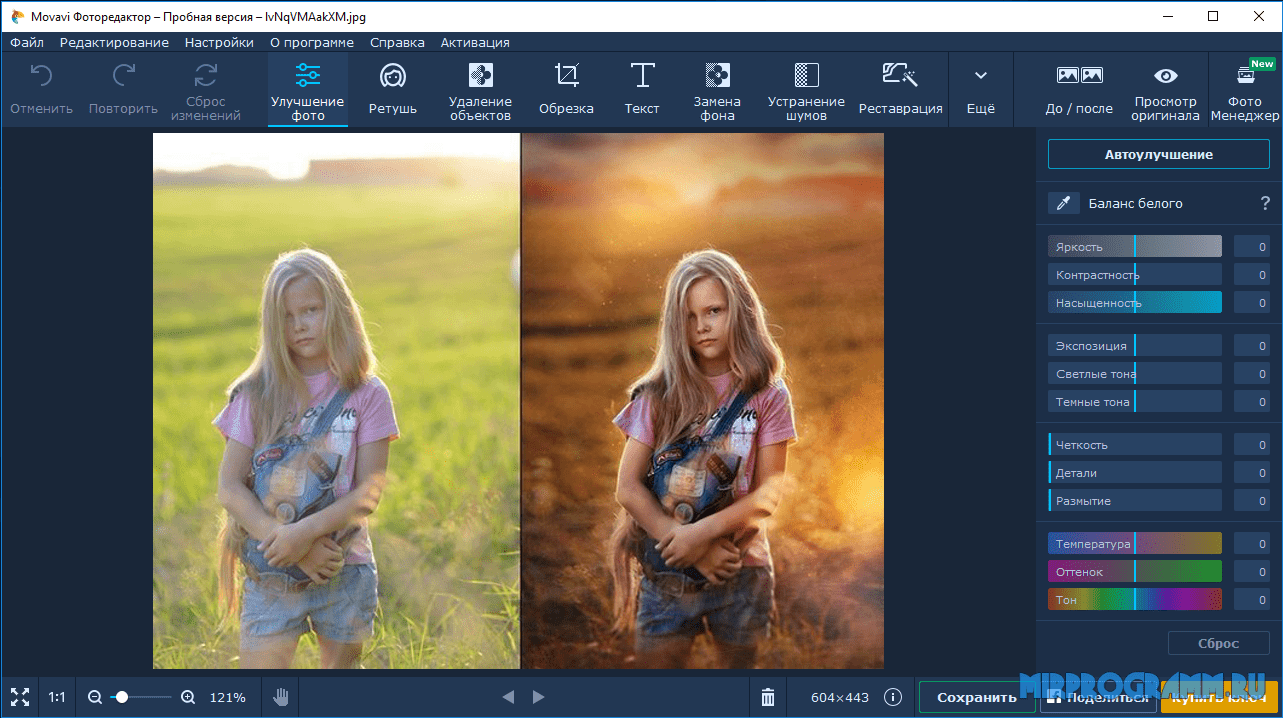 Маркетологи, которые ежедневно обрабатывают большие объемы изображений, могут извлечь выгоду из использования Ashampoo Photo Optimizer 2019, поскольку он позволяет им эффективно редактировать фотографии без предварительного знания методов редактирования фотографий.
Маркетологи, которые ежедневно обрабатывают большие объемы изображений, могут извлечь выгоду из использования Ashampoo Photo Optimizer 2019, поскольку он позволяет им эффективно редактировать фотографии без предварительного знания методов редактирования фотографий.
Плюсы
- Мощные возможности оптимизации изображения
- Позволяет пользователям экономить время на редактировании фотографий
- Точная обрезка
- Отлично подходит для быстрой цветокоррекции
Минусы
- Все инструменты для редактирования фотографий автоматические
- Мало что предложить начинающим фотографам
4.Capture One Pro
Цена: Варианты цен начинаются с 241 доллара США, доступна бесплатная пробная версия
Совместимость: Windows, macOS
Если вы не считаете себя опытным профессиональным фотографом, скорее всего, Capture One Pro вам не подойдет. Это программное обеспечение для редактирования фотографий создано для удовлетворения потребностей профессиональных фотографов высокого класса, которым необходим полный контроль над процессом редактирования фотографий.
Это программное обеспечение для редактирования фотографий создано для удовлетворения потребностей профессиональных фотографов высокого класса, которым необходим полный контроль над процессом редактирования фотографий.
Если у вас есть цифровая камера Sony или Fujifilm, вам следует подумать о том, чтобы выбрать версии этого фоторедактора, предназначенные для обработки изображений, снятых с помощью различных моделей камер, изготовленных этими производителями.
Беглого взгляда на длинный список инструментов для редактирования фотографий Capture One Pro достаточно, чтобы понять, насколько мощным на самом деле является это программное обеспечение для редактирования фотографий. Маскирование яркости, линейные градиенты или кривые пленки — вот лишь несколько вариантов, которые гарантируют, что каждая фотография, редактируемая с помощью Capture One Pro, соответствует самым высоким отраслевым стандартам.Этот фоторедактор содержит множество кинематографических стилей и стилей фильмов, которые позволяют воспроизводить внешний вид изображений, снятых на аналоговые камеры.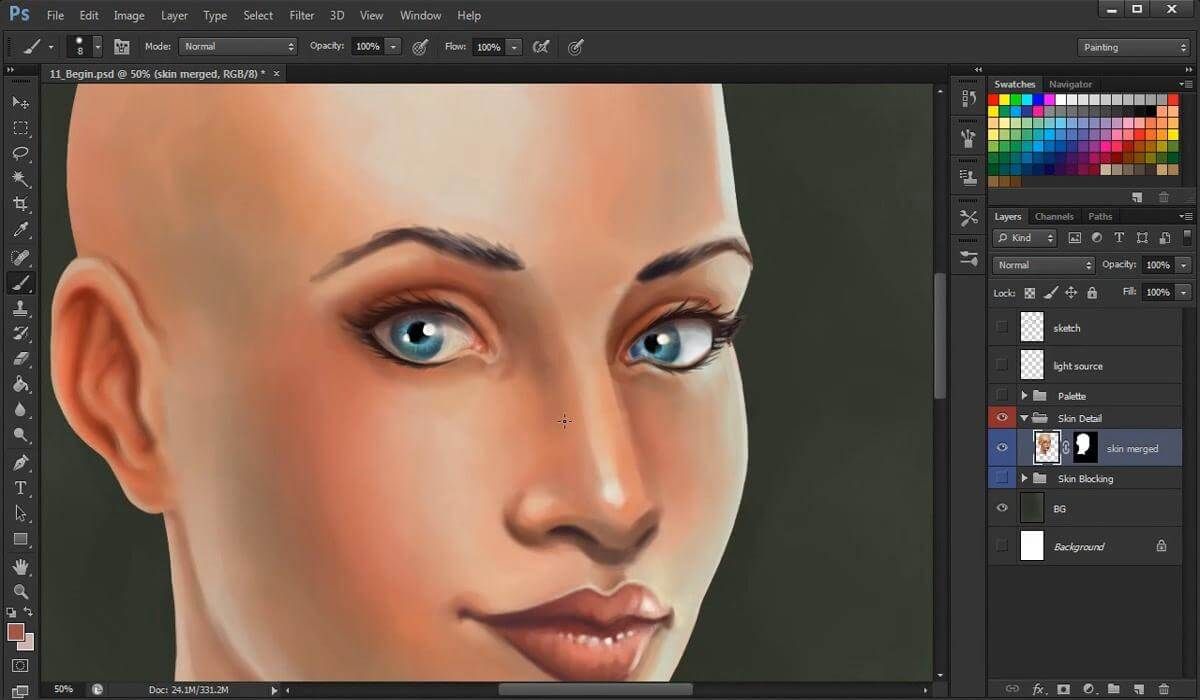 Каждая версия фоторедактора содержит профили камеры, которые делают цвета на ваших фотографиях более яркими еще до того, как вы начнете их редактировать
Каждая версия фоторедактора содержит профили камеры, которые делают цвета на ваших фотографиях более яркими еще до того, как вы начнете их редактировать
Плюсы
- Обеспечивает полный контроль над процессом редактирования фотографий
- Поддерживает почти все форматы файлов фотографий
- Бесперебойный рабочий процесс
- Богатый выбор стилей
Минусы
- Дороже, чем большинство профессиональных программ для редактирования фотографий
- Не предназначено для непрофессиональных фотографов
5.ACDSee
Цена: $ 99,99
Совместимость: Windows
Несмотря на то, что ACDSee в первую очередь известна как программа для просмотра фотографий, за последние пару лет компания выпустила несколько версий программы под названием ACDSee Photo Studio Professional. Обновление программного обеспечения 2020 года в настоящее время является одним из лучших программных продуктов для редактирования фотографий для профессиональных фотографов на рынке.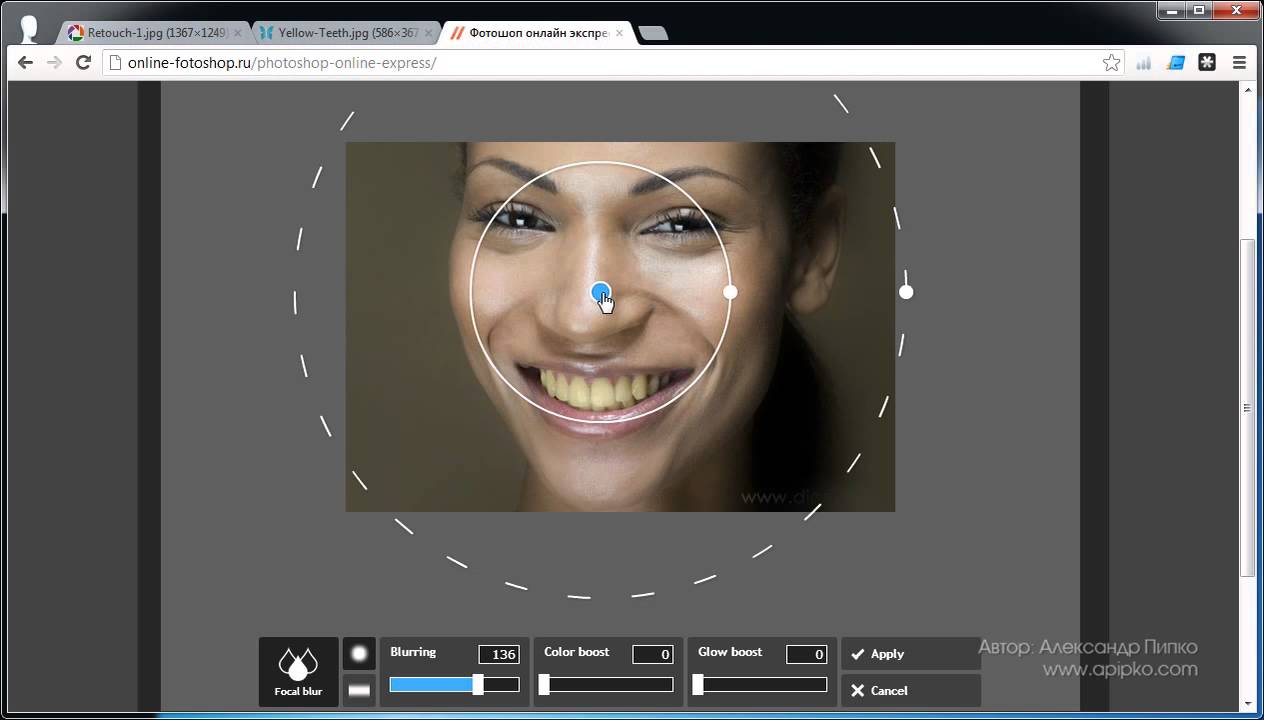
Трудно представить себе что-то, что вы не сможете сделать с ACDSee Photo Studio, поскольку программа оснащена всеми инструментами, которые вам понадобятся для профессионального редактирования фотографий.В его редакторе RAW есть такие параметры, как «Кривые тона» или «Световой эквалайзер», которые позволяют без труда удалить все недостатки на фотографиях.
Инструмент «Смешанное клонирование» можно использовать для копирования пикселей из одного сегмента фотографии и плавного их смешивания с другим сегментом. Функция распознавания лиц в приложении упрощает и ускоряет организацию фотографий, а инструменты управления ключевыми словами позволяют добавлять ключевые слова ко всем новым фотографиям, редактируемым с помощью ACDSee. Длинный список фильтров и LUT значительно ускоряет процесс улучшения цвета и сокращает время, которое вы тратите на поиск идеальных значений оттенка или насыщенности для каждой фотографии.
Плюсы
- Простые и эффективные инструменты для редактирования фотографий
- Возможности пакетной обработки
- Предлагает множество предустановленных фильтров и LUT
- Управление фотографиями без усилий
Минусы
- Отсутствуют расширенные инструменты редактирования фотографий
- Дороже, чем аналогичные приложения для редактирования фотографий
6.
 PhotoZoom Pro
PhotoZoom ProЦена: $ 174,58
Совместимость: Windows, macOS
Купить PhotoZoom со скидкой 50%
Это не обычная программа для редактирования фотографий, которую можно использовать для настройки значений цвета или удаления кожных пятен с фотографий.PhotoZoom Pro — это программа для увеличения фотографий, которая позволяет увеличивать ваши фотографии до 1×1 миллиарда пикселей.
Технология изменения размера изображения S-Spline Max предназначена для сохранения краев, деталей и резкости увеличиваемых изображений. PhotoZoom Pro устраняет шум, а также артефакты сжатия JPEG, которые обычно возникают в процессе увеличения фотографии.
Кроме того, с помощью PhotoZoom Pro вы можете легко обрабатывать большое количество изображений в пакетном режиме, прежде чем распечатать их или опубликовать в Интернете.Это программное обеспечение для увеличения фотографий можно использовать как плагин для профессиональных фоторедакторов, таких как Adobe Lightroom или Core PaintShop Pro, а также как отдельное приложение. Таким образом, если вы не хотите создавать широкоформатные отпечатки, вам очень мало нужно вкладывать средства в PhotoZoom Pro, но фотографы, которые печатают свои фотографии, часто могут извлечь выгоду из возможностей увеличения изображения программного обеспечения.
Таким образом, если вы не хотите создавать широкоформатные отпечатки, вам очень мало нужно вкладывать средства в PhotoZoom Pro, но фотографы, которые печатают свои фотографии, часто могут извлечь выгоду из возможностей увеличения изображения программного обеспечения.
Плюсы
- Эффективный процесс увеличения фото
- Устраняет шум и артефакты сжатия JPEG
- Может использоваться как плагин для профессиональных программных продуктов для редактирования фотографий
- Отличные возможности пакетной обработки
Минусы
- Нет инструментов для редактирования фотографий
- Только для профессиональных фотографов
7.Adobe Lightroom Classic CC
Цена: 9,99 долларов США в месяц как одно приложение, 52,99 долларов США в месяц при покупке с Creative Cloud
Совместимость: Windows, macOS
Adobe Lightroom уже много лет является отраслевым стандартом для профессиональных фотографов. . В настоящее время существует лишь несколько программных продуктов для редактирования фотографий, которые могут стоять плечом к плечу с Adobe Lightroom Classic CC.
. В настоящее время существует лишь несколько программных продуктов для редактирования фотографий, которые могут стоять плечом к плечу с Adobe Lightroom Classic CC.
Это приложение позволяет импортировать отдельные изображения или целые папки с фотографиями и позволяет редактировать их практически так, как вы хотите.Более того, вы можете импортировать изображения в формате RAW и изображений в редактор, редактировать их и экспортировать в файлы JPEG. Adobe Lightroom поддерживает почти все форматы файлов RAW, независимо от камеры, на которую они были сняты, поэтому вам не нужно беспокоиться, если вы можете редактировать свои изображения.
Организация фотографий — это еще одна вещь, которой славится Adobe Lightroom Classic CC, поскольку она делает процесс организации или добавления тегов к фотографиям настолько простым, насколько это возможно. Если вы решите приобрести это приложение, вы также получите место для хранения, но только 20 ГБ или 1 ТБ будет зависеть от приобретенного вами плана. Даже если вы не являетесь профессиональным фотографом, выбор Adobe Lightroom Classic CC может быть хорошей идеей, если вы хотите развить свои навыки редактирования фотографий.
Даже если вы не являетесь профессиональным фотографом, выбор Adobe Lightroom Classic CC может быть хорошей идеей, если вы хотите развить свои навыки редактирования фотографий.
Плюсы
- Полный творческий контроль над инструментами для редактирования фотографий
- Упрощает организацию большого количества фотографий
- Поддержка всех типов форматов файлов RAW
- Отличные возможности обмена файлами
Минусы
- Может быть слишком дорого для непрофессиональных пользователей
- Требуются продвинутые навыки редактирования фотографий
8.Adobe Photoshop Elements
Цена: 9,99 долларов в месяц как одно приложение, доступно с разными пакетами
Совместимость: macOS, Windows
Несмотря на то, что он не такой мощный, как Adobe Lightroom, Adobe Photoshop Elements по-прежнему остается отличным программным обеспечением для редактирования фотографий, которое предназначено для ускорения и упрощения редактирования фотографий. Приложение было запущено как упрощенная версия Adobe Photoshop, предназначенная для производителей контента социальных сетей, нуждающихся в фоторедакторе, который позволяет им полировать свои изображения перед публикацией в Интернете.
Приложение было запущено как упрощенная версия Adobe Photoshop, предназначенная для производителей контента социальных сетей, нуждающихся в фоторедакторе, который позволяет им полировать свои изображения перед публикацией в Интернете.
Интеллектуальные функции редактирования приложения позволяют делать цвета более яркими, выбирать объекты на фотографиях или автоматически раскрашивать их. Adobe Photoshop Elements имеет богатую библиотеку эффектов, которая позволяет улучшить ваши фотографии одним щелчком мыши. Кроме того, это приложение для редактирования фотографий позволяет создавать коллажи и мемы, которыми можно делиться с друзьями на всех популярных платформах социальных сетей.
Последняя версия этого приложения для редактирования фотографий содержит значительные обновления, которые позволяют автоматически удалять пятна на коже или стирать объекты с изображений.Adobe Photoshop Elements предоставляет потрясающие функции редактирования фотографий, которые позволяют даже неопытным фоторедакторам создавать потрясающие изображения.
Плюсы
- Параметры автоматического улучшения цвета
- Бесперебойная пакетная обработка
- Интуитивно понятный интерфейс, к которому легко привыкнуть.
- Огромный выбор эффектов и фильтров
Минусы
- Дороже, чем аналогичные программные продукты для редактирования фотографий
- Почти все функции редактирования фотографий автоматические
Почему выбирают Adobe Photoshop или Adobe Lightroom?
Тем из вас, кто только делает первые шаги к тому, чтобы стать профессиональными фоторедакторами, не стоит искать дальше приложений Adobe для редактирования фотографий.Adobe Lightroom является отраслевым стандартом, и если вы когда-нибудь захотите стать профессиональным фотографом, вам придется ознакомиться с программным обеспечением.
То же самое можно сказать и об Adobe Photoshop, поскольку это один из лучших когда-либо созданных программных продуктов для редактирования фотографий. Единственное существенное различие между этими двумя приложениями Adobe для редактирования фотографий — это их возможности управления файлами . Adobe Lightroom — гораздо лучший вариант, если вы хотите организовать свои изображения в папки и иметь легкий доступ к ним, когда они вам нужны.
Единственное существенное различие между этими двумя приложениями Adobe для редактирования фотографий — это их возможности управления файлами . Adobe Lightroom — гораздо лучший вариант, если вы хотите организовать свои изображения в папки и иметь легкий доступ к ним, когда они вам нужны.
Часть 3: Лучшее бесплатное онлайн-программное обеспечение для редактирования фотографий для начинающих
Маркетологам в социальных сетях и всем другим неопытным фоторедакторам, которым приходится редактировать изображения ежедневно, не нужно тратить сотни долларов на профессиональные программные продукты для редактирования фотографий. Вы можете использовать ряд доступных онлайн-фоторедакторов, для которых требуется минимум навыков редактирования фотографий. Вот одни из лучших онлайн-фоторедакторов для начинающих.
1. Canva
Цена: Доступна бесплатная версия, тарифные планы начинаются с $ 12, 95 в месяц
Если вы хотите создать свою следующую обложку для Facebook всего за несколько минут, вам следует подумать об открытии учетной записи на Canva.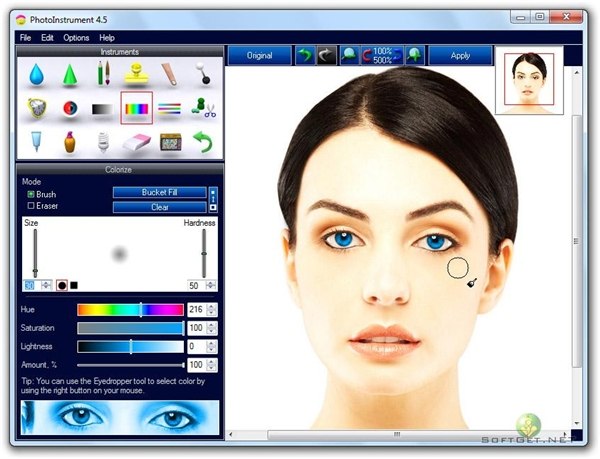 Даже если вы выберете бесплатную версию этого онлайн-редактора фотографий, у вас все равно будет доступ к более чем 8000 шаблонов, которые позволят вам создавать практически все, от постов в Instagram до постеров. Однако, если вы выберете бесплатную версию Canva, все созданные вами дизайны будут помечены водяными знаками, или вам придется заплатить 1 доллар, чтобы удалить их. Вот почему гораздо лучше выбрать один из доступных тарифных планов, если вам часто приходится создавать новые дизайны.
Даже если вы выберете бесплатную версию этого онлайн-редактора фотографий, у вас все равно будет доступ к более чем 8000 шаблонов, которые позволят вам создавать практически все, от постов в Instagram до постеров. Однако, если вы выберете бесплатную версию Canva, все созданные вами дизайны будут помечены водяными знаками, или вам придется заплатить 1 доллар, чтобы удалить их. Вот почему гораздо лучше выбрать один из доступных тарифных планов, если вам часто приходится создавать новые дизайны.
Плюсы
- Огромный выбор полностью настраиваемых дизайнов
- Доступ к тысячам стоковых изображений
- На Canva можно загружать собственные фотографии.
- Богатая библиотека элементов
Минусы
- Ограниченное количество инструментов для редактирования фотографий
- Все дизайны, созданные с помощью бесплатной версии приложения, имеют водяные знаки
2.Pixlr X Photo Editor
Цена: Бесплатно
Редактирование фотографии с помощью Pixlr X — это простой и увлекательный процесс, который не требует предыдущего опыта редактирования видео.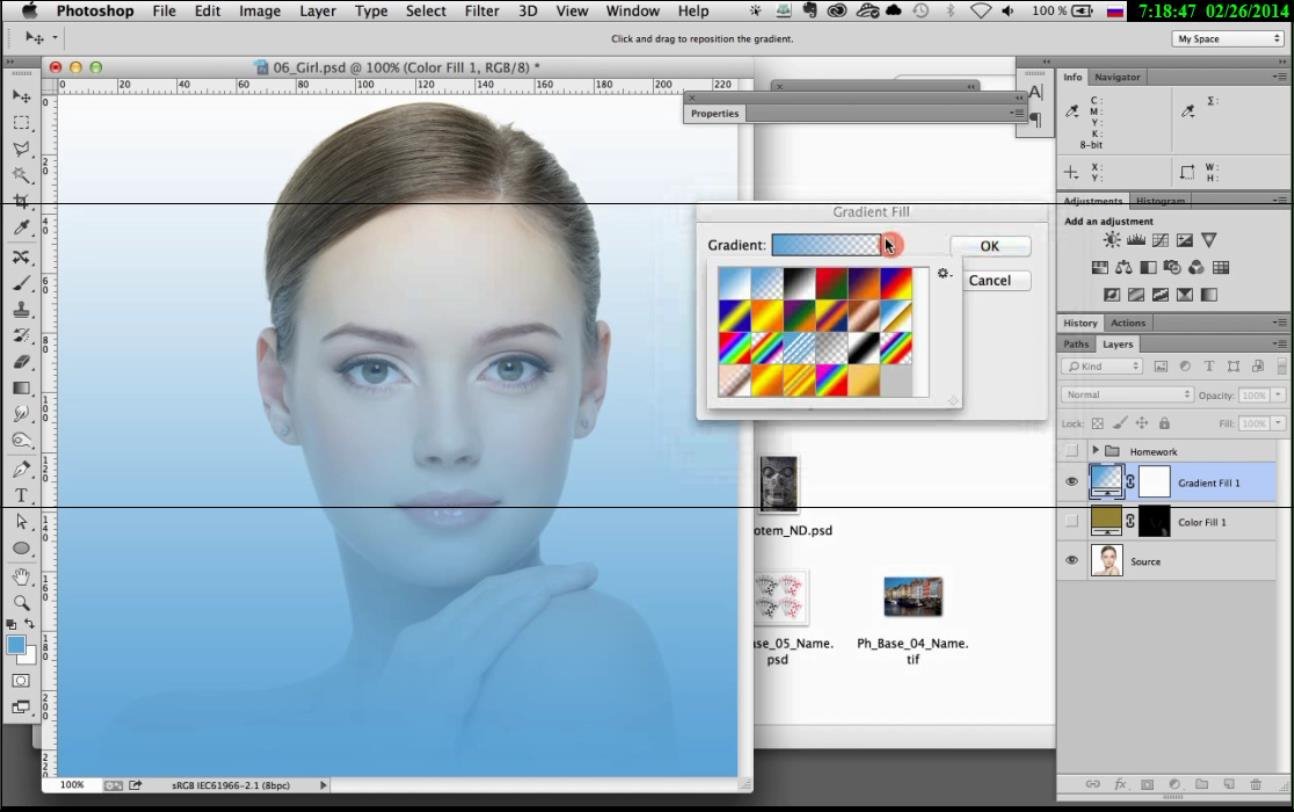 Вам просто нужно загрузить фотографию, которую хотите отредактировать, или выбрать ее из библиотеки стоковых изображений приложения. Затем вам нужно выбрать разрешение фотографии и нажать кнопку «Создать».
Вам просто нужно загрузить фотографию, которую хотите отредактировать, или выбрать ее из библиотеки стоковых изображений приложения. Затем вам нужно выбрать разрешение фотографии и нажать кнопку «Создать».
Инструменты редактирования фотографий, которые будут в вашем распоряжении после запуска редактора, позволят вам обрезать изображений, удалить фон или точно настроить их значения цвета.
Существуют сотни фильтров и эффектов на выбор, поэтому вы можете легко найти тот, который лучше всего соответствует визуальному стилю, который вы пытаетесь создать.
Плюсы
- Бесплатный и простой в использовании редактор фотографий
- Доступ к сотням бесплатных стоковых изображений
- Простой процесс выбора разрешения
- Без водяных знаков
Минусы
- Эффекты не регулируются
- Ограниченные возможности обмена файлами
3.
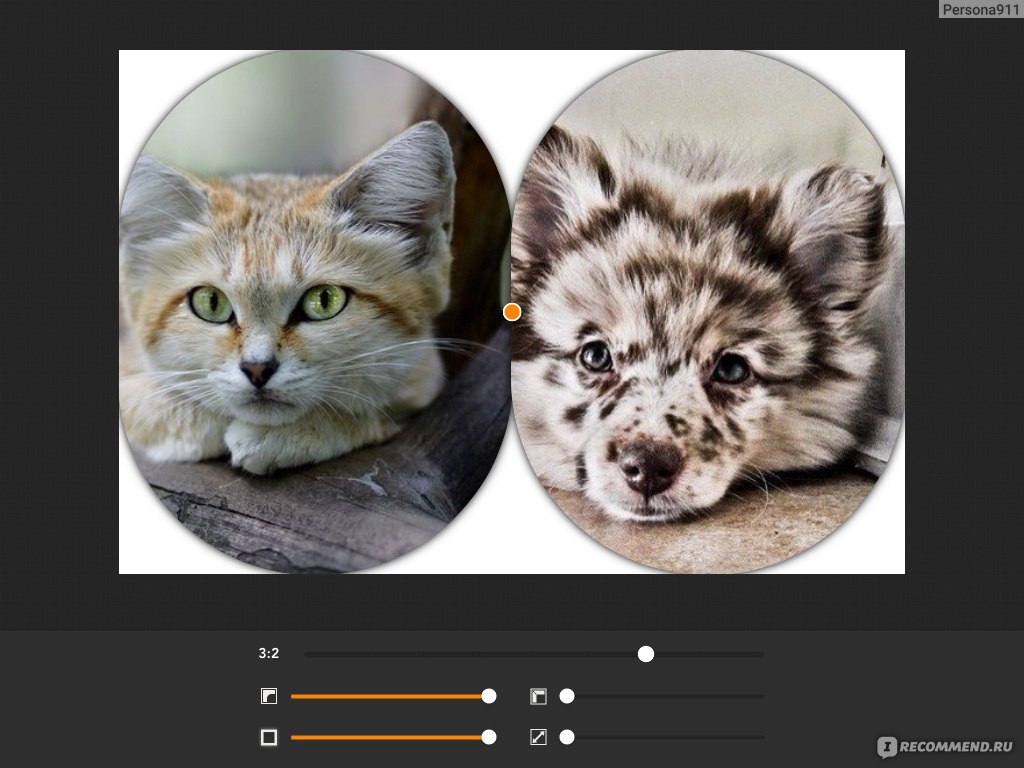 ПиЗап
ПиЗапЦена: Доступна бесплатная версия, цены начинаются с 2,99 долларов США
Это простое веб-приложение для редактирования фотографий , которое позволяет вам редактировать фотографии, создавать коллажи, удалять эффект красных глаз или создавать вашу следующую обложку для Facebook. Возможности PiZap по редактированию фотографий весьма скромны, поэтому не ждите намного больше, чем базовых настроек кадрирования, яркости или контрастности.
Библиотека фильтров содержит сотни различных опций, поэтому вы можете легко применить понравившийся фильтр, просто щелкнув по нему.Приложение содержит фильтров для ретуши кожи , которые позволяют скрыть морщины, , удалить пятна на коже или сделать людей на ваших фотографиях стройнее .
Бесплатная версия PiZap содержит рекламу , поэтому лучше перейти на версию Pro, если вы хотите редактировать свои фотографии с помощью онлайн-приложения для редактирования фотографий для начинающих.
Объединение фотографий и музыки в видео с помощью видеоредактора Filmora9
Помимо публикации фотографий в социальных сетях, теперь вы можете расширить их возможности для творчества.Объединение фотографий с музыкой и преобразование их в новое видео может быть одним из хороших вариантов. Filmora9, одна из лучших программ для редактирования видео для начинающих, предлагает множество фильтров, эффектов и переходов, которые помогут вам легко создавать фото-видео.
Заключение
Сделать фотографии, привлекающие внимание мировой аудитории, сегодня так же сложно, как и до того, как цифровые камеры стали так легко доступны.Программа для редактирования фотографий для начинающих поможет вам превратить хорошую фотографию в отличную всего за несколько кликов.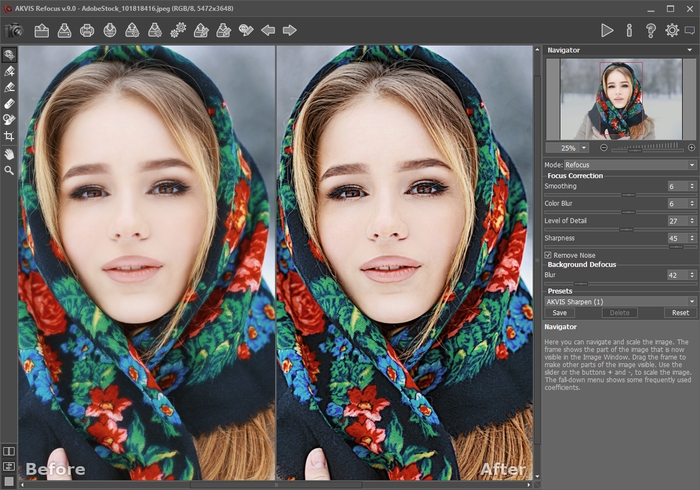 Вот почему так важно выбрать программное обеспечение для редактирования фотографий, которое вы собираетесь использовать для тщательного редактирования фотографий. Каждое программное обеспечение для редактирования фотографий для начинающих, которое мы включили в эту статью, достаточно мощное, чтобы позволить вам создавать потрясающие фотографии. Какое программное обеспечение для редактирования фотографий вы выберете? Оставить комментарий и дайте нам знать.
Вот почему так важно выбрать программное обеспечение для редактирования фотографий, которое вы собираетесь использовать для тщательного редактирования фотографий. Каждое программное обеспечение для редактирования фотографий для начинающих, которое мы включили в эту статью, достаточно мощное, чтобы позволить вам создавать потрясающие фотографии. Какое программное обеспечение для редактирования фотографий вы выберете? Оставить комментарий и дайте нам знать.
Лиза Браун
Лиза Браун — писательница и любительница всего видео.
Подписаться @Liza Brown
Краткое введение в основы редактирования фотографий для начинающих
Если вы новичок, использование программного обеспечения для редактирования может быть пугающей перспективой. Что делать, если вы не можете освоить технологию? Что, если это слишком сложный процесс? Что, если на это уходит слишком много времени? Что, если изображения получатся ужасными? Так много чего, если! Я понял; Я был там.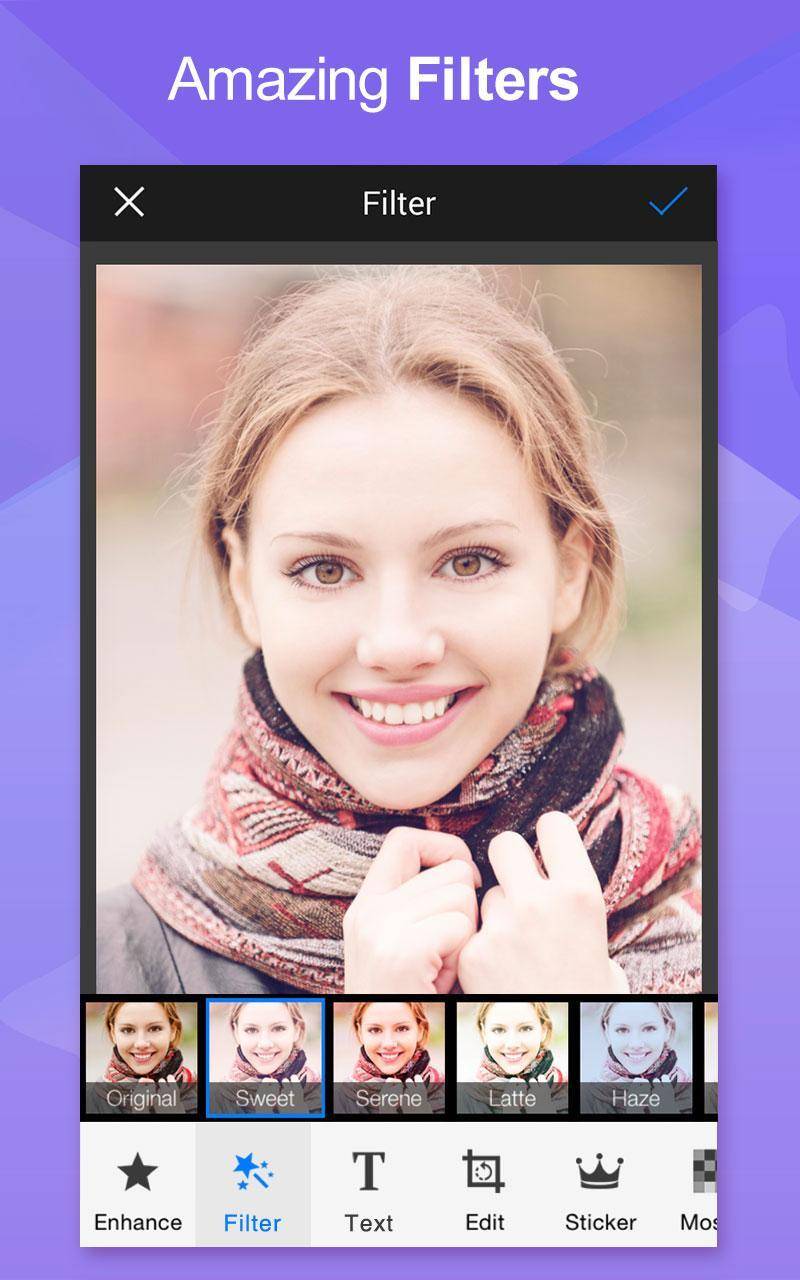 В этой статье я предлагаю очень простой способ углубиться в редактирование, если вы новичок.Это основные принципы, которые, я надеюсь, пригодятся вам для более модного редактирования в будущем!
В этой статье я предлагаю очень простой способ углубиться в редактирование, если вы новичок.Это основные принципы, которые, я надеюсь, пригодятся вам для более модного редактирования в будущем!
Обо всем по порядку.
Вы должны уметь видеть, что такое хорошее изображение, а что плохое. Ключ в вашем восприятии.
Если вы считаете, что сильно отредактированные изображения являются идеальным изображением, то ваше редактирование будет опираться на это, и наоборот. Если вы считаете, что чрезмерно окрашенное изображение идеально, то это будет ваша планка совершенства. У всех нас есть предвзятость.Тем не менее, что касается редактирования, я думаю, нам нужно постараться быть как можно более нейтральным и оставить на данный момент свои личные предпочтения.
Чтобы видеть вещи объективно, нам необходимо:
- Посмотрите разницу между переэкспонированными и недоэкспонированными изображениями и решите, какая экспозиция является правильной
- Понимание баланса белого, когда белый цвет выглядит как белый, а не желтый, синий или оранжевый
- Увидеть контраст между темным и светлым
- Определитесь с шумом
Как только мы получим базовое представление о вышеперечисленном, редактирование станет легким делом, и мы сможем получить больше творчества от надежной базы изображений или того, что я бы назвал чистым редактированием.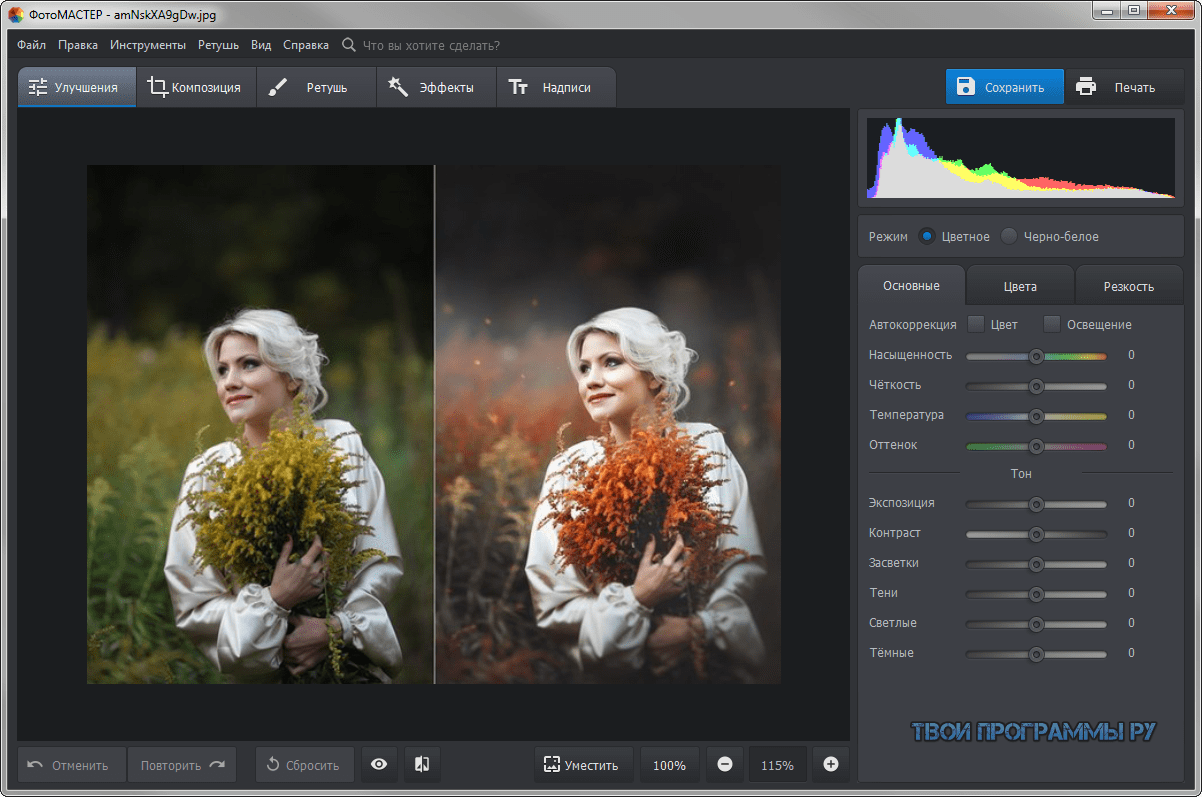
Но сначала несколько слов о формате съемки. Снимайте в формате RAW.
Приведенные ниже изображения являются исходными изображениями RAW, открытыми в Bridge без каких-либо изменений.
Как видите, существует выбор цветовых профилей Adobe. Посмотрите разницу между стандартным профилем внизу слева и цветовым профилем, используемым на изображении справа.
Вы можете выбрать, какой профиль вам больше нравится.
Чтобы правильно понять вышесказанное и внести в него правки, важно снимать в формате RAW.Если вы снимаете в формате JPEG, вы позволяете камере обрабатывать изображение, отбрасывать пиксели, которые камера считает ненужными, и принимать настройки цвета, сделанные камерой. С изображением JPEG у вас меньше контроля, вы работаете с большой потерей и сжатием пикселей в самом начале и уже скомпрометированным цветом изображения.
Подробнее об обработке RAW в Bridge можно прочитать здесь.
Сказав это, тот, кто действительно хороший, закаленный, опытный фотограф, вполне может снимать JPEGS и получить желаемое изображение. Я еще не там!
Я еще не там!
Во-вторых, тип камеры, которую вы используете, влияет на исходные изображения, которые вы получаете.
Полнокадровая камера дает вам сенсор 35 мм — шире, больше места, больше света попадает на сенсор камеры и больше пикселей. То, что вы видите через объектив, в значительной степени соответствует тому, что вы получаете. С другой стороны, датчик урожая работает противоположным образом. Объектив позволяет использовать только часть датчика, поэтому 35-миллиметровый объектив, установленный на камере с кадрированием, даст вам только точку обзора, эквивалентную 52-миллиметровому объективу — более увеличенное фокусное расстояние с большим увеличением.Вы теряете немного ширины, света и пикселей.
Давайте нырнем!
1. Правильная экспозиция
Правильная экспозиция означает соблюдение баланса между 3 компонентами треугольника экспозиции. А именно: диафрагма, выдержка и ISO. Правильная балансировка всех трех даст вам идеально экспонированное изображение. Это означает, что никакие засветки или детали не будут полностью потеряны в тенях или более темных областях изображения, которые должны быть видны.
Это означает, что никакие засветки или детали не будут полностью потеряны в тенях или более темных областях изображения, которые должны быть видны.
Самый полезный инструмент для определения идеальной экспозиции — это смотреть на гистограмму во время редактирования.Кроме того, вы можете просмотреть гистограмму, когда вы только что сделали снимок, поскольку в наши дни на ЖК-дисплее многих камер также есть гистограмма. Проще говоря, гистограмма — это представление распределения тональных значений по вашему изображению в виде визуального графика. Просто взглянув на гистограмму (этот график в правом верхнем углу изображения ниже), вы можете сразу определить, есть ли равномерное разброс тональных значений на изображении, судя по впадинам и гребням на графике или по резкому контрасту.
Если у снятого вами изображения неправильная экспозиция, редактирование — ваше решение. Вы можете перемещать ползунки в программном обеспечении для редактирования, чтобы увеличить экспозицию, если фотография слишком темная, или уменьшить ее, если фотография слишком яркая. Обычно вы можете восстановить некоторые засветки в случае передержки.
Обычно вы можете восстановить некоторые засветки в случае передержки.
Взгляните на изображение выше. Это изображение RAW, открытое в Bridge. Вы можете видеть, что он немного яркий, поскольку гистограмма показывает, что высокая гора почти касается правого края.Когда гистограмма касается левого и правого краев, это будет означать, что темные и светлые части вашего изображения обрезаны, и, следовательно, на изображении есть переэкспонирование и недоэкспонирование. Это нормальное изображение, ничего не касается краев, но для меня оно слишком яркое.
Изображение слева внизу показывает переэкспонированное изображение с увеличенной экспозицией, а изображение справа показывает недоэкспонированное изображение с уменьшенной экспозицией. Посмотрите, что делает гистограмма на этих изображениях.
2. Баланс белого
Проще говоря, баланс белого — это настройка вашей камеры, которая считывает цветовую температуру света, в котором вы снимаете, по отношению к нейтральному белому. При идеальном балансе белого белый цвет должен быть таким, как он воспринимается в реальности, и не должно быть оттенков цвета, искажающих белизну. Однако вы можете выбрать теплый белый или холодный белый, регулируя ползунки баланса белого. Вообще говоря, вам не нужно, чтобы белый цвет выглядел слишком желтым, оранжевым или слишком холодным, как с сильным синим оттенком.Сравните обе фотографии ниже: слишком прохладно слева и слишком тепло справа.
При идеальном балансе белого белый цвет должен быть таким, как он воспринимается в реальности, и не должно быть оттенков цвета, искажающих белизну. Однако вы можете выбрать теплый белый или холодный белый, регулируя ползунки баланса белого. Вообще говоря, вам не нужно, чтобы белый цвет выглядел слишком желтым, оранжевым или слишком холодным, как с сильным синим оттенком.Сравните обе фотографии ниже: слишком прохладно слева и слишком тепло справа.
3. Контрастность
На мой взгляд, в контрасте нет ничего ракетного. Это просто связано с силой черных на фото. После внесенных выше корректировок наша фотография все еще выглядит очень плоской. Все, что нужно, — это поиграть с черным, тенями, светлыми и светлыми участками. Только помните, что нельзя обрезать черный или белый цвет или, если вы хотите немного больше контраста, не обрезать слишком много .Вы также можете использовать вкладку кривых (та, которая показывает сетку с кривой линией) для настройки контрастности.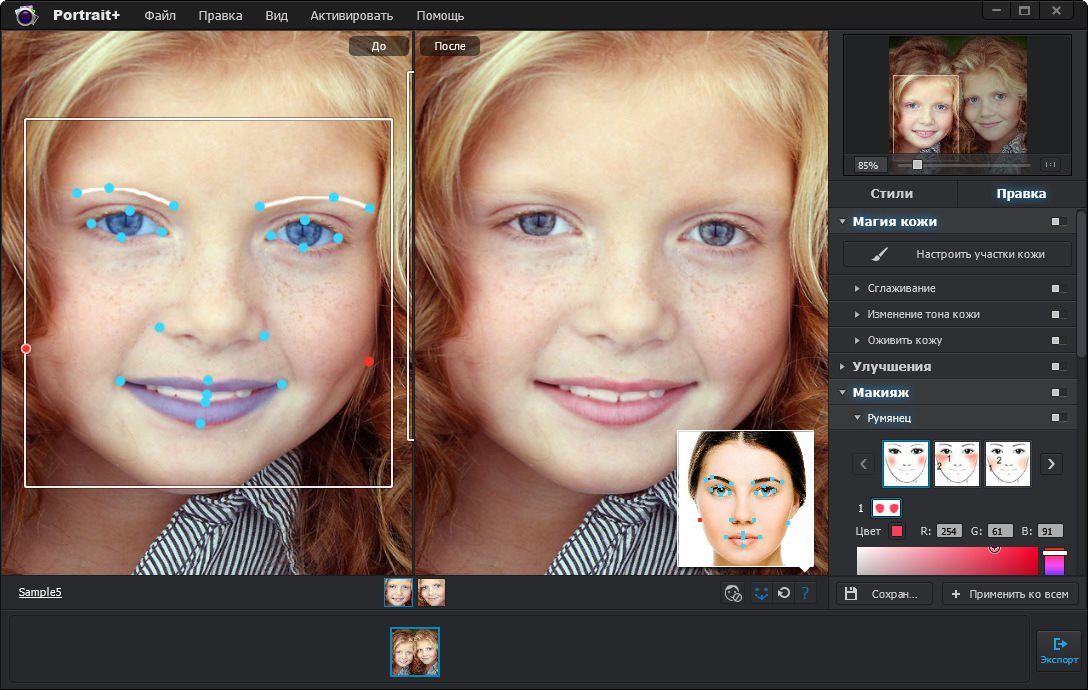
Я также поиграл с другими ползунками, чтобы получить желаемый результат на изображениях выше. Просто делайте это осторожно — прикосновение здесь и там, а не крайние изменения.
Помните, что на этом этапе вам нужно только чистое редактирование. На изображениях выше показаны одинаковые изменения в стандартном и цветовом профилях. Результаты разные, поэтому выбор цветового профиля имеет значение.
4. Шум и резкость
Если вы нажмете на третью вкладку, которая показывает два черных треугольника, вы попадете на панель, где вы можете настроить шум и резкость. Опять же, здесь необходимы мягкие корректировки.
Очень важно просматривать фотографию на 100%, чтобы вы могли видеть, что корректировки делают с изображением.
Яркость связана с гладкостью пикселей. Вы не хотите слишком много ходить, иначе вы потеряете определение.
Цвет имеет отношение к тому, насколько сильно отображаются пиксели RGB, и экстремальные настройки либо лишат ваше изображение цвета, либо сделают пиксели слишком насыщенными.
Заключение
Теперь у меня есть чистая редакция, я еще так много могу сделать с этой фотографией. Глаза немного мягкие, так что мне нужно будет это исправить. Я мог добавить виньетки или изменить внешний вид фона. Я мог бы добавить солнечные блики или текстуры. Возможности безграничны. Но большая часть этого должна происходить в Photoshop.
Надеюсь, это помогло вам понять основы редактирования.
Пожалуйста, поделитесь своими комментариями ниже или если у вас есть вопросы!
10 «лучших» программ для редактирования фотографий для начинающих в 2020 году
Если вы только начали заниматься фотографией или хотите создать его, вы уже знаете, что вам нужно немного подправить фотографии, чтобы ваши фотографии выглядели профессионально.Когда дело доходит до внешнего вида ваших снимков, важно уделять максимальное внимание, потому что это то, что рекомендует вам как хороший фотограф. А поскольку мы знаем, как сложно найти нужные инструменты, если вы только начинаете, мы предоставим вам список из 10 лучших программ для редактирования фотографий для начинающих .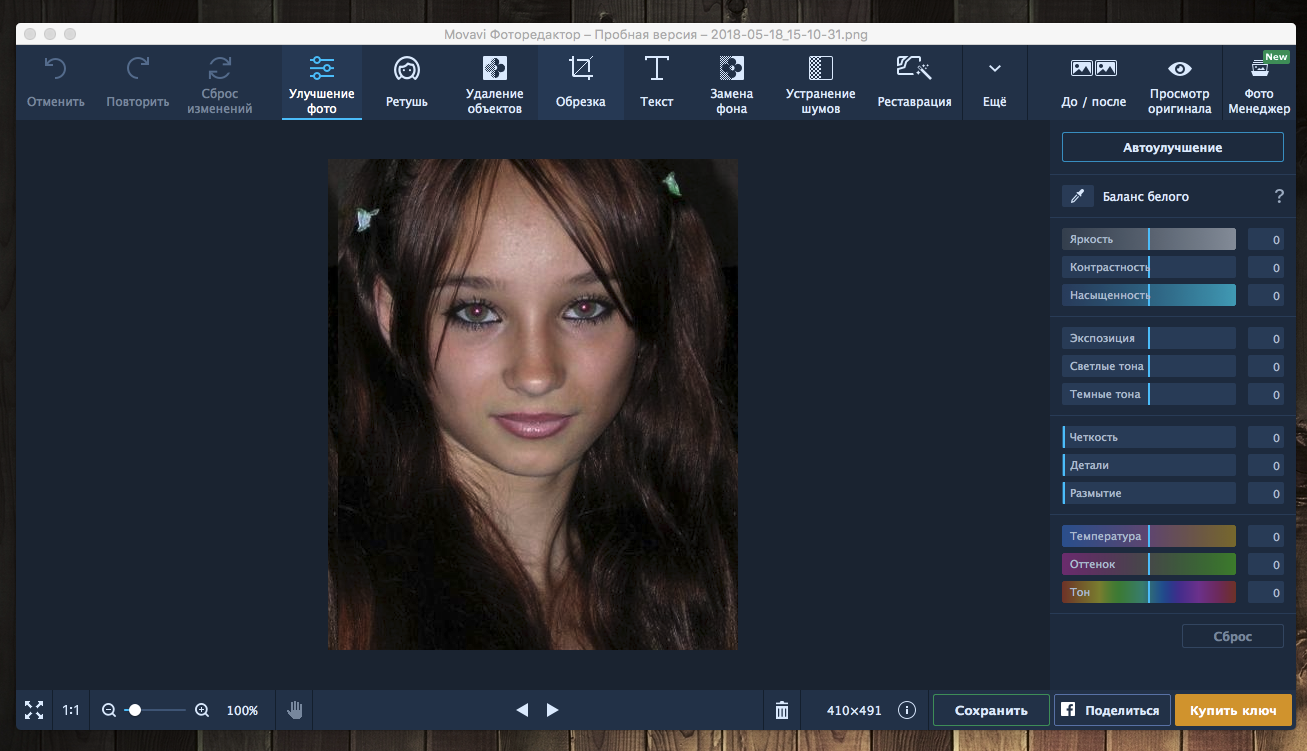
Вы должны быть готовы потратить некоторое время на изучение этих вариантов, потому что это единственный способ найти, какой из них вам подходит. Мы представим вам несколько вариантов на выбор, а также преимущества использования каждого из них.Давайте отправимся в путешествие и подберем лучший вариант, чтобы вы могли приступить к работе!
Что нужно знать новичку? Лучшее программное обеспечение для редактирования фотографий для начинающих
Что ж, если вы только в начале этого долгого пути карьеры фотографа, вы должны быть готовы к всевозможным сюрпризам на этом пути. Важно знать, что овладение навыками редактирования фотографий важнее, чем программное обеспечение, которое вы собираетесь использовать. Это потому, что существует огромное количество таких инструментов, поэтому вы определенно найдете подходящий для себя — или даже подходящий.Никто не говорит, что вы должны соглашаться на что-то и никогда не исследовать другие варианты. Хорошо известно, что возможность использовать несколько вещей в своих интересах может принести только пользу.
Хорошо известно, что возможность использовать несколько вещей в своих интересах может принести только пользу.
Есть несколько способов, с помощью которых вы можете изучить и улучшить свои навыки редактирования фотографий — вы либо учитесь в школьной программе, где есть этот профиль, либо проходите онлайн-курс. Вы даже можете узнать все, что нужно знать, на Youtube. Возможности безграничны, особенно с учетом того, что мы живем в период, когда все необходимое нам предлагается на подносе — вам просто нужно приложить усилия, чтобы ввести это в Google.
Онлайн-курсы Интернет заполнен онлайн-курсами, которые ждут вас. Просто исследуйте немного и найдите те, которые, по вашему мнению, того стоят. Замечательно, что вы всего в нескольких щелчках мыши от овладения навыком, который позже сможете превратить в карьеру. И поверьте нам, когда мы говорим, что фотография — это бизнес, которым стоит заняться, если вы тоже этим увлечены. Вам не нужно работать в студии, журнале или чем-то подобном. Если вы хотите начать самостоятельно, вот руководство, как стать успешным фрилансером в этой области. Однако, если вы не знаете, что такое фотография фрилансера, прочитайте об этом подробнее.
Если вы хотите начать самостоятельно, вот руководство, как стать успешным фрилансером в этой области. Однако, если вы не знаете, что такое фотография фрилансера, прочитайте об этом подробнее.
Теперь, если вы готовы немного вложить деньги в свои навыки, и вы также готовы охватить как можно больше возможностей, Udemy — отличная платформа, где у вас есть доступ к множеству курсов. Они очень доступны по цене и того стоят, а также предлагают множество бесплатных руководств, чтобы вы могли расширить свои знания, насколько это возможно.
Посмотреть обучающие видео на YoutubeНекоторые из нас увлечены этой областью, но с самого начала это довольно дорого. Фотография — это не только наличие камеры и умение редактировать фотографии. Вы должны быть готовы вкладывать средства в покупку оборудования, которое не всегда бывает самым дешевым. В зависимости от вашей ниши вам потребуются разные инструменты для выполнения работы.
Многим людям нужна студия, которую может быть дорого арендовать или построить с нуля. Если вам тоже нужна помощь, вот статья о том, как построить собственную фотостудию дома, с несколькими рекомендациями по доступному оборудованию. При этом все мы понимаем затраты на открытие собственного бизнеса в этой отрасли. Таким образом, вы можете не захотеть вкладывать деньги в классы редактирования фотографий с самого начала, даже если это требует нескольких долларов. Вот почему Youtube — отличное решение.
Если вам тоже нужна помощь, вот статья о том, как построить собственную фотостудию дома, с несколькими рекомендациями по доступному оборудованию. При этом все мы понимаем затраты на открытие собственного бизнеса в этой отрасли. Таким образом, вы можете не захотеть вкладывать деньги в классы редактирования фотографий с самого начала, даже если это требует нескольких долларов. Вот почему Youtube — отличное решение.
Единственным недостатком этого может быть тот факт, что не каждый, кто публикует сообщения, является профессионалом, у которого можно учиться.Или некоторые люди непоследовательно публикуют учебные материалы, поэтому вы сделаете только половину работы. Вот почему вам следует найти подходящие каналы для подписки. А. Дж. Вуд — один из тех, кто предлагает качественные учебные пособия по разным темам, так что вы можете взять его в качестве отправной точки.
Практика Звучит довольно очевидно, но напоминание всегда хорошо. Практика — единственный способ действительно улучшить свои навыки и стать лучше и лучше. Будьте готовы узнавать все новое и быть в курсе тенденций. Плата за занятия или просмотр уроков не помогут. Будьте полны решимости улучшить свою игру и стать лучшим в своем деле.
Будьте готовы узнавать все новое и быть в курсе тенденций. Плата за занятия или просмотр уроков не помогут. Будьте полны решимости улучшить свою игру и стать лучшим в своем деле.
Типы программ редактирования Деструктивное редактирование
Даже если название звучит немного пугающе, не бойтесь, что этот тип редактирования помогает улучшить ваши фотографии, а не уничтожает их. Это относится к способу манипулирования пикселями.Это означает, что после того, как вы отредактируете свою фотографию определенным образом после ее сохранения, у вас не будет возможности вернуться в исходное состояние — например, если вы хотите сделать определенную область вашего изображения темнее, ваше действие будет постоянно записывается в изображение. Итак, деструктивное редактирование изменяет исходное состояние пикселей и не позволяет вам вернуться назад.
Неразрушающий монтаж Как вы, возможно, уже догадались, этот тип редактирования противоположен тому, что я только что представил ранее.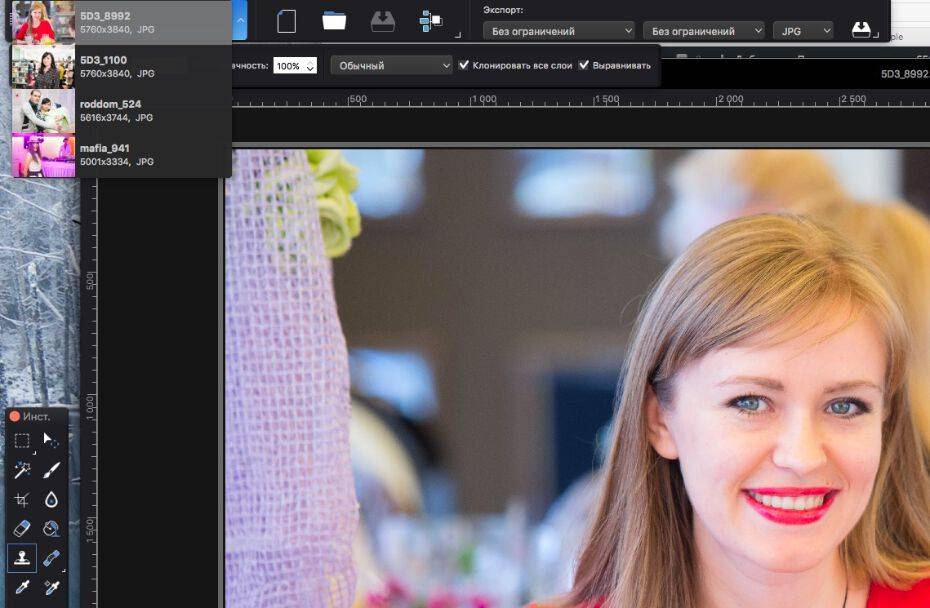 Ваше программное обеспечение в основном создаст новый файл, связанный с исходным, что позволит вам предварительно просмотреть, как будут выглядеть изменения, которые вы хотите внести. На этом этапе вы можете по-прежнему оставаться на фотографии, чтобы улучшить все, чего, по вашему мнению, не хватает. Как только вы будете довольны своей работой, вы не будете сохранять изображение, а фактически экспортируете его, чтобы вы могли иметь исходный фрагмент и возвращаться к нему столько раз, сколько захотите.
Ваше программное обеспечение в основном создаст новый файл, связанный с исходным, что позволит вам предварительно просмотреть, как будут выглядеть изменения, которые вы хотите внести. На этом этапе вы можете по-прежнему оставаться на фотографии, чтобы улучшить все, чего, по вашему мнению, не хватает. Как только вы будете довольны своей работой, вы не будете сохранять изображение, а фактически экспортируете его, чтобы вы могли иметь исходный фрагмент и возвращаться к нему столько раз, сколько захотите.
Есть определенные аспекты, которые необходимо учитывать при выборе подходящего программного обеспечения, даже если у вас нет опыта.Это правда, что вы не собираетесь осваивать все с самого начала, но некоторые функции необходимы, чтобы вы могли придать своим фотографиям профессиональный вид, который привлечет больше клиентов. Или, по крайней мере, порадуйте тех, которые у вас уже есть, чтобы они могли порекомендовать вас в будущем.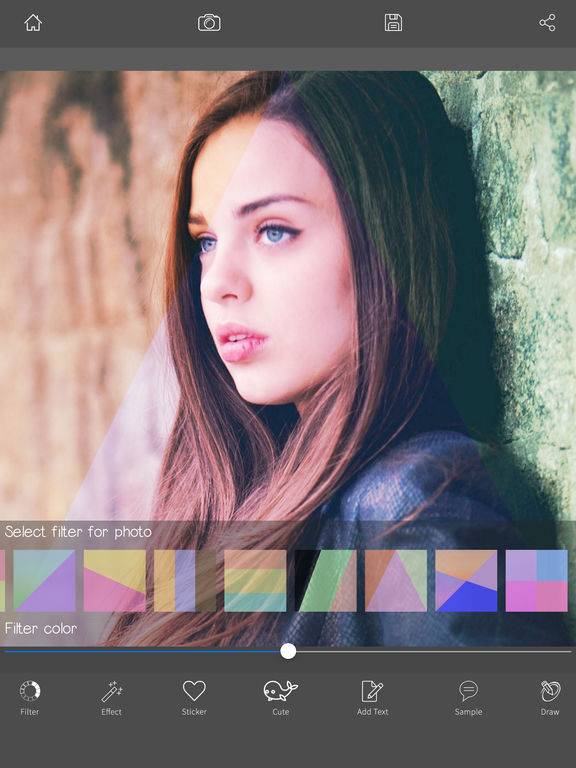
Skylum Luminar 4 Skylum Luminar 4
Это последнее издание Skylum Luminar с множеством новых функций и недавно переработанным интерфейсом, которые сделают вашу жизнь проще, чем когда-либо.Он идеально подходит для любителей, новичков и профессионалов, потому что вы можете использовать любые инструменты, которые они предлагают — в их руководстве пользователя для каждого набора функций указаны разные категории, от основных до профессиональных. Просто пролистайте это полезное руководство, чтобы понять, как работать с Luminar 4.
Для новичков главной привлекательностью может быть тот факт, что его интерфейс очень интуитивно понятен, поэтому у вас не будет проблем, когда вы начнете его использовать. Вам понравятся такие функции, как пакетная обработка — если у вас есть фотографии из одного снимка, требующие одинаковых настроек, эксклюзивных фильтров и полной поддержки RAW.Помимо того, что это автономный редактор фотографий и браузер, это также плагин для продуктов Adobe и Apple.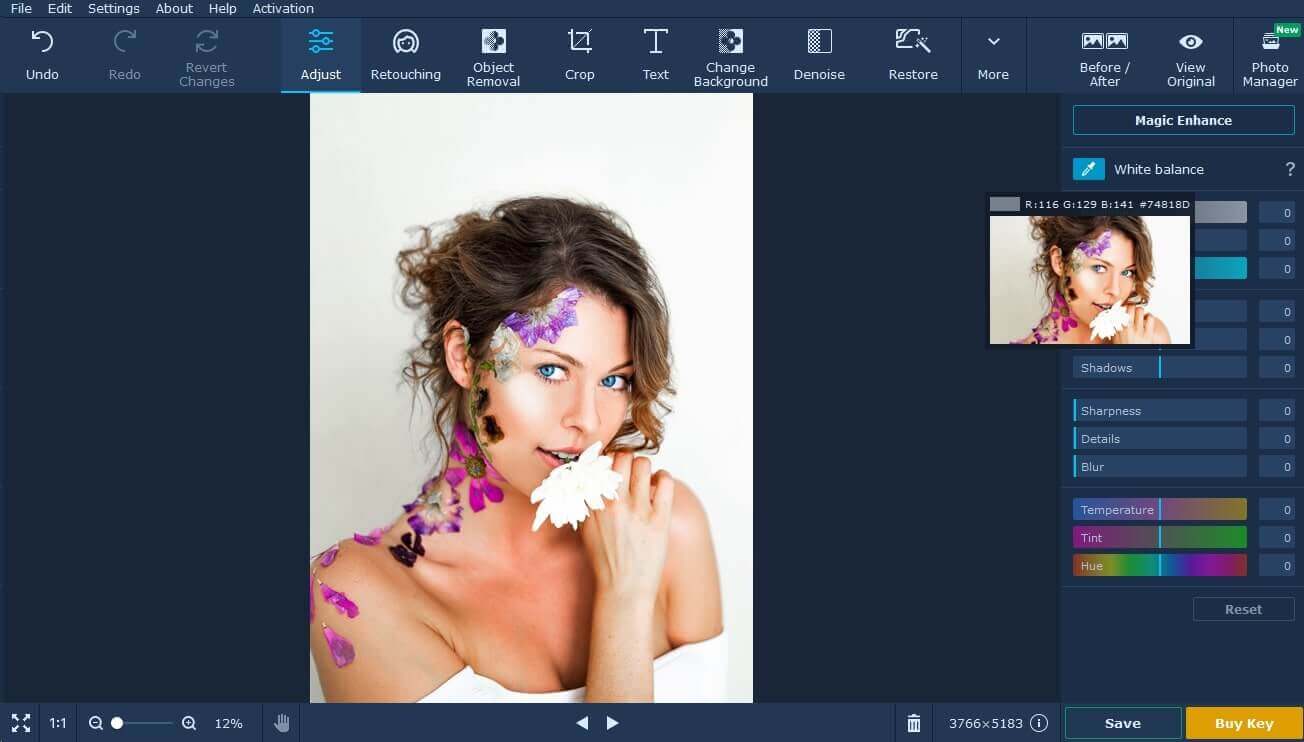
Однако главная привлекательность этого программного обеспечения, появившегося с выпуском Luminar 4, — это функция замены неба. У него есть отличные отзывы от пользователей, которые купили, которые говорят, что этой функции достаточно, чтобы убедить вас использовать ее.
Некоторые из наиболее впечатляющих функций, которые предлагает Luminar 4:- AI Инструмент для замены неба , чтобы вы могли настроить настроение ваших изображений по своему усмотрению;
- Инструмент для улучшения деталей , для фотографий, которые вы хотите выглядеть безупречно до последней технической детали;
- Инструмент для солнечных лучей , если вы ищете этот единственный в своем роде блеск;
- Драматический инструмент , чтобы вы могли придать своим фотографиям особое ощущение;
- Инструмент Dodge & Burn , чтобы дать волю творчеству.
Это лишь некоторые из огромного количества инструментов, которые вы собираетесь получить, но они достаточно впечатляющие, чтобы выделить это программное обеспечение.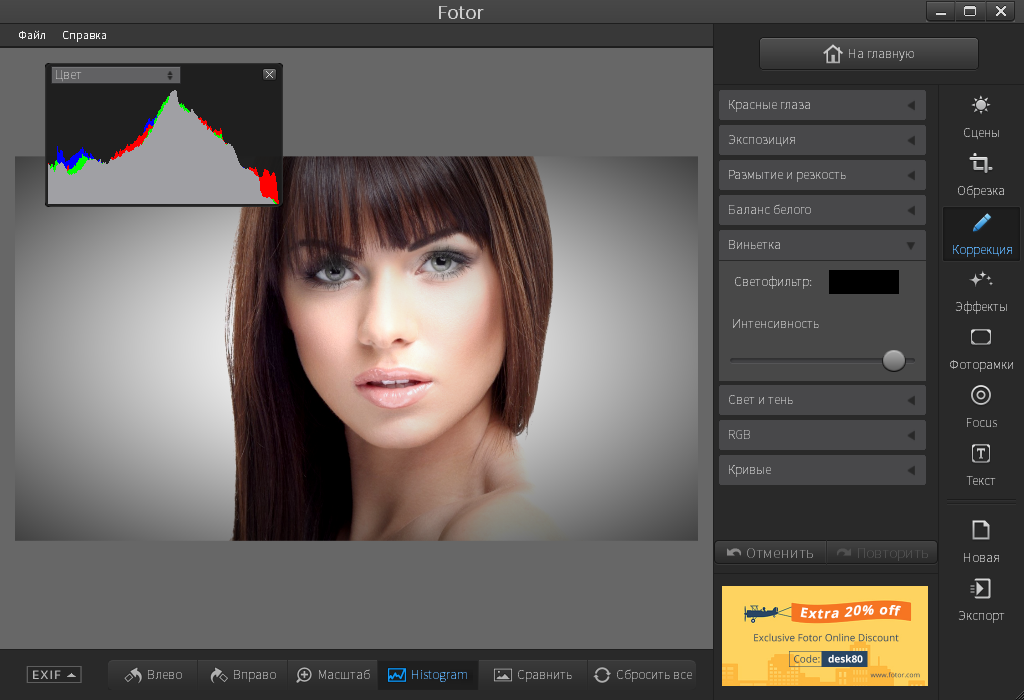
На что следует обратить внимание перед выбором этого программного обеспечения
Несмотря на то, что у него есть отличные отзывы в отделах, которые упускают из виду другое программное обеспечение, некоторые люди, которые его тестировали, говорят, что он может работать довольно медленно с большими файлами, и время, необходимое для сохранения вашей работы, может быть немного больше. Они не предлагают инструментов для ремонта и геометрической корректировки, кроме базовой обрезки, но это то, что вы можете сделать в другой программе.Не волнуйтесь, эти вещи не являются серьезными недостатками, и к ним можно со временем привыкнуть. Ни один профессионал не использует только одно программное обеспечение для выполнения работы, поэтому вы сразу сможете адаптироваться к этим вещам, как только усвоите необходимые знания.
Adobe Photoshop CC Adobe Photoshop CC
Каждый, кто занимается фотографией или дизайном, слышал об Adobe Photoshop. Это довольно популярное программное обеспечение, и, хотя вначале оно может показаться пугающим, как только вы освоитесь со всем, ваш процесс редактирования взорвет крышу.Некоторое время назад они также представили панель «Изучение Photoshop», чтобы вы могли получить нужную поддержку и начать работу.
Это довольно популярное программное обеспечение, и, хотя вначале оно может показаться пугающим, как только вы освоитесь со всем, ваш процесс редактирования взорвет крышу.Некоторое время назад они также представили панель «Изучение Photoshop», чтобы вы могли получить нужную поддержку и начать работу.
Это отраслевой стандарт, поэтому многие профессионалы его используют. Это не значит, что вам должно нравиться работать с ним только потому, что это нравится другим. Вы можете попробовать и посмотреть, подходит ли он вашему стилю. Некоторые могут принять во внимание тот факт, что они также выпустили версию для iPad, так что вы можете начать свою работу на своем ПК и продолжить на другом устройстве, и наоборот, поскольку оно хранит ваш прогресс в облаке.
С их последними обновлениями вы сможете работать с несколькими панелями одновременно, использовать новый ползунок Hue, который позволяет вам изменять цвет в определенных областях изображения без изменения всего изображения, а также возможность вращать узоры на любой желаемый угол.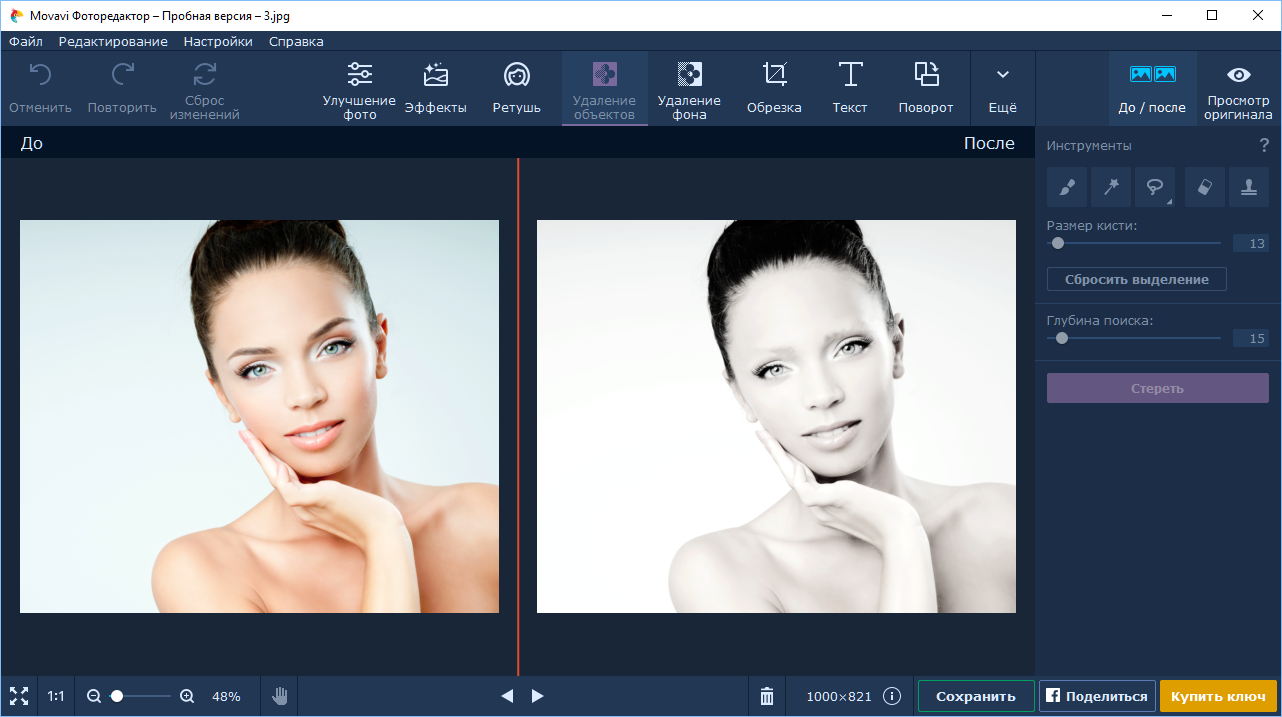 Это лишь некоторые из улучшений, которые они внесли для облегчения вашей работы.
Это лишь некоторые из улучшений, которые они внесли для облегчения вашей работы.
- Smart Sharpen, для быстрого уменьшения шума и эффектов ореола;
- Технология генерации, , чтобы вы могли создавать ресурсы изображений в реальном времени, поскольку они немедленно обновляются при любых внесенных вами изменениях;
- Intelligent upsampling, для тех случаев, когда вам приходится работать с изображениями с низким разрешением и вы хотите порадовать своего клиента;
- Импорт цвета из веб-файлов, , если вам когда-нибудь понадобится вдохновение для улучшения вашей работы;
- Уменьшение дрожания камеры, для тех потрясающих снимков, которые вы хотите использовать, но что-то пошло не так, как планировалось.
На что следует обратить внимание при выборе этого программного обеспечения
Прежде чем вы углубитесь в выбор этого программного обеспечения, вам понадобится компьютер, достаточно мощный для его поддержки, потому что он будет занимать много места. Даже Photoshop — один из лучших инструментов, который вы найдете, но у него есть и недостатки. Помимо проблемы с пространством, это может быть довольно дорого для новичка, поэтому подумайте об инвестициях или даже о том, чтобы начать с другого программного обеспечения, прежде чем фактически переходить к этому.
Даже Photoshop — один из лучших инструментов, который вы найдете, но у него есть и недостатки. Помимо проблемы с пространством, это может быть довольно дорого для новичка, поэтому подумайте об инвестициях или даже о том, чтобы начать с другого программного обеспечения, прежде чем фактически переходить к этому.
Adobe Lightroom Adobe Lightroom
Это программное обеспечение пригодится тем из вас, кто не хочет напрямую начинать с Photoshop.Adobe Lightroom — отличный выбор, если вы пробуете наши вещи, например, подбираете подходящий стиль для своих изображений или делаете необходимые ретуши с меньшими усилиями при изучении сложного инструмента.
Вы можете импортировать целые папки с фотографиями и начать работать с ними, поскольку это программное обеспечение позволяет редактировать их любым способом, который вы можете придумать. В Lightroom замечательно то, что он поддерживает практически все форматы файлов RAW, независимо от камеры, которую вы используете, поэтому это может быть фактором, который следует учитывать при выборе одного из этих инструментов.
Еще одна замечательная особенность Adobe Lightroom, за которую его хвалят многие, — это возможность организации, которую он предлагает: вы можете добавлять теги и сортировать фотографии в своем собственном стиле. Он также имеет много места для хранения, в зависимости от выбранного вами плана оплаты, а также встроенные учебные пособия, поэтому вы можете начать работать, не беспокоясь о том, что все может выйти из-под контроля.
Некоторые из наиболее впечатляющих возможностей Adobe Lightroom:- Перенести настройки изображения с одного изображения на другое, чтобы упростить работу и сэкономить время;
- Редактор файлов RAW , чтобы вы могли корректировать экспозицию и баланс белого на снимках;
- Виньетка после кадрирования для создания естественных виньеток или удаления виньеток, созданных линзой;
- Градуированный фильтр , позволяющий оживить передержанные или затемненные снимки;
- Локальная регулировка оттенка , когда вы хотите придать поворот определенным объектам.

На что следует обратить внимание при выборе этого программного обеспечения
Даже если для новичков это звучит как мечта, у этого есть и недостатки. Это не удивительно, как и все инструменты, но убедитесь, что они не мешают вам хорошо выполнять свою работу. Как и Photoshop, он может быть слишком дорогим для новичка, особенно если вы никогда раньше не работали с программным обеспечением для редактирования. Этого, наряду с тем фактом, что вы получаете ограниченное количество функций редактирования портрета, может быть достаточно для некоторых, чтобы искать что-то еще.Выбор за вами, но убедитесь, что вы хотя бы попробовали бесплатную версию, которую они предлагают.
Фотопеа Photopea
Эта программа может завоевать сердца многих, так как работает в Интернете и совершенно бесплатна. Если вы попробуете Photopea, вы увидите, что он во многом очень похож на Photoshop. Это правда, что их раскрывающиеся меню организованы по-разному, но сходство, о котором мы говорим, заключается в функциях, которые предлагает программное обеспечение.
Они предлагают множество руководств, так что вы действительно можете извлечь пользу из множества вещей при использовании этого инструмента.Это отличный вариант для тех случаев, когда у вас нет доступа к компьютеру с установленной другой программой, но вам нужно выполнить свою работу — вам просто нужен Интернет.
Если вы не планируете использовать его вечно, просто рассмотрите его как временный вариант. Вы сделаете свою работу, поработаете с программным обеспечением для редактирования фотографий для начинающих, и, в качестве бонуса, если вы перейдете в Photoshop, это упростит вам работу. Это из-за того сходства, о котором мы вам рассказывали, что поможет вам лучше работать с Photoshop, когда вы решите его использовать.
Некоторые из наиболее впечатляющих возможностей Photopea:- Инструмент Refine edge, для тех случаев, когда вам приходится работать со сложными формами;
- Векторная графика вариант, предлагающий большой набор инструментов, так что вы можете экспериментировать сколько угодно;
- Умные инструменты , например кисть для заживления пятен и пластырь;
- Цветовое пространство , так что вы можете работать с исходным цветом вашей фотографии;
- Автоматизация , для записи вашей предыдущей работы и последующего применения ее к другим документам.

На что следует обратить внимание при выборе этого программного обеспечения
Это отличный вариант для начала, но не для вечного использования. Даже если это звучит потрясающе — онлайн и совершенно бесплатно, очень похоже на Photoshop, оно не так полно, как другие программы для редактирования фотографий. В нем есть все основы, а это означает, что ваша работа будет выглядеть потрясающе, но если вы хотите расти и изучать новые вещи, вы можете подумать о переходе на другой инструмент через некоторое время.
Corel PaintShop Pro Corel PaintShop Pro
Если вы с самого начала действительно амбициозны, вы можете принять во внимание Corel PaintShop Pro.Это отличное программное обеспечение с множеством функций, которое поможет вам стать профессионалом, которым вы стремитесь. Да, это правда, что это не самая простая программа для освоения с самого начала, но если вы из тех, кто практикует, пока не останется ничего, что нужно учить, вы обязательно найдете свой путь с этим инструментом.
Их раздел поддержки полон полезной информации и руководств по большому количеству тем, так что вам не нужно беспокоиться об этом. Помимо этого, как мы и рекомендовали, вы можете выбрать курсы или учебные пособия на Youtube, которые будут вам маленькими помощниками на этом пути.
Некоторые из неотразимых функций, которые предлагает это программное обеспечение, подходят как для фотографов, так и для графических дизайнеров. Это правда, что если вы здесь только для редактирования фотографий, вам не понадобятся инструменты цифровой живописи, но кто знает, когда вы решите перейти на другую сторону? Это может пригодиться каждому в любое время.
Некоторые из наиболее впечатляющих возможностей Corel PaintShop Pro:- Art media, , если вы хотите превратить свои фотографии в картины;
- Эффекты устранения дефектов, , чтобы ваши портреты выглядели совершенно потрясающе;
- SmartClone, для объединения элементов из разных изображений в одно удивительное произведение искусства;
- Кисть Refine, для мельчайших деталей, которые имеют значение;
- Сила креативного дизайна, черпайте вдохновение из встроенных шаблонов, которые они предлагают.

Это комплексное и достаточно мощное программное обеспечение, чтобы помочь вам с любыми задачами, но помните, что вам придется заплатить за большинство предлагаемых функций. У них есть несколько планов оплаты, и с ними появляется все больше и больше вариантов, которые вы можете использовать, так что это может быть немного сложно. Помимо этого, есть еще одна вещь, которая может быть для некоторых серьезным недостатком: это поддерживается только Windows. Подумайте, прежде чем делать выбор.
Corel AfterShot Pro Corel AfterShot Pro
Это программное обеспечение, которое идеально подходит для начинающих, поскольку оно позволяет редактировать несколько версий. Такая функция позволяет экспериментировать с различными эффектами и редактировать настройки, не повреждая исходную фотографию.
Corel AfterShot Pro имеет дружественный интерфейс, который отлично подходит для новичков и предлагает широкий спектр функций, которые вам нужно изучить, чтобы начать свой путь. Вы также можете использовать водяные знаки на своих фотографиях, чтобы ваша работа не была потеряна или использована кем-то неправильно.
Вы также можете использовать водяные знаки на своих фотографиях, чтобы ваша работа не была потеряна или использована кем-то неправильно.
Замечательная вещь, получившая множество положительных отзывов, — это тот факт, что в этой программе используются вкладки вместо модулей, что упрощает процесс. На самом деле это инструмент, ориентированный на скорость, а не на суперсовременные настройки. Это отличная вещь для тех, кто точно знает, чего хочет, и у кого нет на это времени.
Некоторые из наиболее впечатляющих функций, которые предлагает Corel AfterShot Pro:- Набор для разработки коррекции линз, для самостоятельной коррекции линз;
- Восстановление подсветки, , чтобы ваши передержанные фотографии снова приобрели красоту;
- Средство для удаления пятен, для важных исправлений;
- Библиотека предустановок изображения, , чтобы сэкономить время от выполнения этой повторяющейся работы с изображениями, требующими одинакового редактирования;
- Комплексные водяные знаки, , чтобы ваши фотографии были в безопасности от кражи.

На что следует обратить внимание при выборе этого программного обеспечения
Люди, которые использовали и проверяли его, имеют некоторые жалобы на то, как это программное обеспечение выглядит и ведет себя. Точнее, как мы уже говорили, он очень быстрый, но предлагает довольно простые функции. Что касается внешнего вида, они не особо удосужились приукрасить его, а скорее сделали его удобным для пользователя — и это здорово, пока вы к этому не привыкнете. Или пока вы не попробуете другие программы, которые выглядят более профессионально.Но если это то, что вас совсем не беспокоит, возможно, это то, что вам нужно.
GIMP GIMP
Как программное обеспечение, GIMP полностью бесплатен, существует уже некоторое время и приобрел большую популярность. Он постоянно обновляется, поэтому у вас не возникнет проблем с поиском нужных функций. Эта программа работает очень гладко, и вы не столкнетесь с надоедливой рекламой и плохо оформленными меню только потому, что она бесплатна. Не зря он считается лучшей бесплатной альтернативой Photoshop, верно?
Не зря он считается лучшей бесплатной альтернативой Photoshop, верно?
Это правда, что такое сравнение не совсем корректно.Photoshop круче по многим причинам. И да, люди вкладывают больше усилий в то, что в буквальном смысле окупается. Но это отличное начало для человека, которому сейчас не так много вложений, но все же ценит качество.
Одна замечательная вещь, которая действительно имеет значение, — это их раздел руководств, в котором они распределены по категориям, чтобы вы могли легко найти то, что ищете. Тем не менее, вы можете догадаться, что в Интернете полно таких руководств, но если они поступают непосредственно из источника и преподносятся с таким вниманием, это может заставить вас выбрать его, по крайней мере, на время.
Некоторые из наиболее впечатляющих функций, которые предлагает GIMP:- Настраиваемый интерфейс, , чтобы вы могли работать в «дружественной среде», созданной вами;
- Пользовательские кисти и узоры, для уникального прикосновения;
- Неограниченное количество изображений, открываемых одновременно , поэтому переходить туда и обратно, чтобы работать над тем, что вам нравится, не скучно, не будет проблемой;
- Цифровая ретушь, для создания идеального изображения для ваших клиентов;
- Режим коррекции для устранения искажения перспективы, вызванного наклоном объектива.

На что следует обратить внимание при выборе этого программного обеспечения
Люди очень удивлены этим, особенно те, кто только начинает. Но самые опытные считают, что это немного медленнее, чем должно быть. Некоторые функции можно улучшить, чтобы они работали более плавно и стали более интуитивно понятными. Помимо этого, это отличное программное обеспечение для начала.
Аврора HDR Aurora HDR
При поддержке Skylum, Aurora HDR устанавливает довольно высокие стандарты, когда дело доходит до лучших HDR-изображений, которые вы можете получить.Он работает как приложение или плагин Photoshop, в зависимости от ваших предпочтений. Ваши фотографии будут выглядеть потрясающе, с деталями, о которых вы даже не подозреваете, которыми вы можете поделиться с другими.
Он имеет довольно сложные функции, которые профессиональные фотографы используют для того, чтобы показать свои лучшие работы, поэтому вы можете подумать о том, чтобы приложить немного усилий для изучения чего-то более сложного, но окупаемого.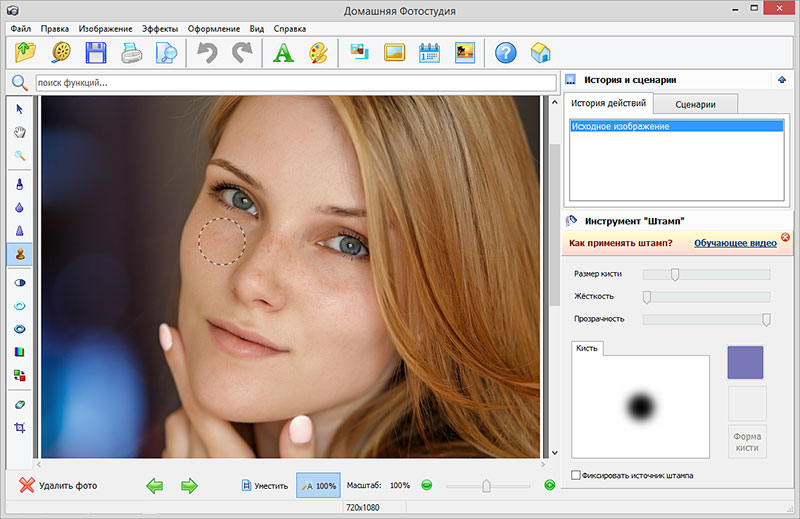
Вы можете выбрать один из 80 уникальных образов, чтобы представить свою работу как произведение искусства и получить заслуженное признание.И имейте в виду, что ваши фотографии по-прежнему будут иметь естественный вид, а не переделанные части, которые некоторые выставляют напоказ. Их руководство пользователя довольно обширное. Так что вам не нужно бояться попробовать, если у вас нет предыдущего опыта.
Некоторые из наиболее впечатляющих функций, которые предлагает Aurora HDR:- Технология тонального отображения, , чтобы ваше изображение было правильным;
- Маскировка яркости для наложения слоев;
- Пакетная обработка , которая автоматически определяет скобки;
- Интеллектуальная структура HDR, для придания вашим фотографиям реалистичной структуры без артефактов;
- Регулируемый градиентный фильтр, для фотографий, требующих большего контроля над тенями и светами.

На что следует обратить внимание при выборе этого программного обеспечения
Возможно, самая большая «проблема» с Aurora HDR заключается в том, что это не полнофункциональное программное обеспечение, но никогда не заявляло, что это так. Вот почему он очень хорошо сочетается с полными инструментами редактирования фотографий и позволяет использовать плагины для Photoshop и Photolemur. Итак, в общем, если вы ищете универсальное программное обеспечение, возможно, это не оно, но оно определенно может улучшить то, что вы собираетесь использовать.
Capture One Capture One
Беглый взгляд на Capture One поможет вам понять, почему это программное обеспечение имеет высокий рейтинг и входит в список отличных вариантов.Он создан таким образом, чтобы фотографы могли работать над своими фотографиями на высоком профессиональном уровне. Благодаря широкому спектру функций, которые завораживают вас с самого начала, вы с самого начала получите полный контроль над процессом редактирования.
Поскольку это такой высококлассный продукт, можно догадаться, что цена тоже высока. Несмотря на это, они предлагают неплохую скидку для людей, которые только начинают свою карьеру и нуждаются в продукте, который поможет им делать отличную работу с первого дня.
Вы также можете попробовать его бесплатно в течение месяца, благодаря их бесплатной пробной версии, которая позволяет вам протестировать вещи, прежде чем погрузиться в их покупку. У него плавный рабочий процесс и богатый выбор стилей, поэтому изучите их и посмотрите, подходит ли он вам.
Некоторые из наиболее впечатляющих функций, которые предлагает Capture One Pro:- Лечебная кисть, для тех мелких изъянов, которые могут испортить идеальную фотографию;
- Инструмент «До / После», , чтобы вы могли наблюдать за своим прогрессом в этой области;
- Стили и предустановки, , которые позволяют применять готовые стили к вашим фотографиям или даже создавать свои собственные уникальные;
- Refine mask, , чтобы смягчить края маски и придать вашим фотографиям гладкий вид;
- Фильтры и умные альбомы, , чтобы вы могли организовать свою работу так, как вы хотите.

На что следует обратить внимание при выборе этого программного обеспечения
Каким бы удивительным ни был этот инструмент, если вы не готовы вложить в него серьезные деньги, вы не сможете в полной мере насладиться широким спектром функций, которые он предоставляет. Это первоклассное приложение. Но если вы не готовы начать с этого, вы можете просто отточить свои навыки на чем-то более доступном и вернуться к Capture One Pro, как только будете готовы.
RawTherapee RawTherapee
Как программное обеспечение, разработанное для начинающих, RawTherapee позволяет редактировать изображения с любого типа устройства, которое вы используете, включая ваш смартфон.Этот инструмент очень удобен в использовании, от базовых настроек до сложных правок. Как и Lightroom, он отображает вашу историю редактирования в меню боковой панели, так что вы можете следить за своим прогрессом.
Это бесплатное приложение с открытым исходным кодом, поэтому вы можете пользоваться всем, что он может предложить, без каких-либо затрат. Все версии перечислены на их веб-сайте, так что вы можете проверить их в любое время. У них также есть раздел новостей, поэтому вы можете быть в курсе любых улучшений, которые они вносят.
Все версии перечислены на их веб-сайте, так что вы можете проверить их в любое время. У них также есть раздел новостей, поэтому вы можете быть в курсе любых улучшений, которые они вносят.
Огромное преимущество для новичка — это встроенное сообщество.Это позволяет вам спрашивать новичков и профессионалов обо всем, что приходит вам в голову. Тот факт, что у этого программного обеспечения есть собственный форум, является большим плюсом для тех, кто любит обмениваться мнениями и практиками с другими в этой области.
Некоторые из наиболее впечатляющих возможностей RawTherapee:- Редактирование без потерь, , потому что все ваши настройки будут сохранены в сопроводительных файлах PP3;
- Вычитание темной рамки, для коррекции виньетирования и цветовых оттенков линз;
- Поддержка пленочных негативов и монохромных камер ;
- Управление цветом, , чтобы у вас был свой собственный стиль окраски;
- Несколько методов шумоподавления, , чтобы ваша работа была близка к совершенству.

На что следует обратить внимание при выборе этого программного обеспечения
Отличный инструмент для начала карьеры. Он удобен в использовании и имеет большой набор функций. Тем не менее, кое-что, что может беспокоить некоторых людей, это то, что иногда он тормозит. Кроме того, для этого не хватает профессиональных руководств. У них тоже нет собственного руководства, так что вам, возможно, придется разобраться во всем самостоятельно.
Что дальше?
Ну, конечно, обучение навыку — это первый шаг, но этого недостаточно.В конце концов, если вы занимаетесь бизнесом, вам нужно найти клиентов, которые захотят воспользоваться вашими услугами. И есть простой способ привлечь таких людей. Создайте красивое портфолио, чтобы продемонстрировать свои лучшие работы. Вот полное руководство о том, как это сделать.
Мы здесь, чтобы помочь вам на протяжении всего процесса становления успешным фотографом.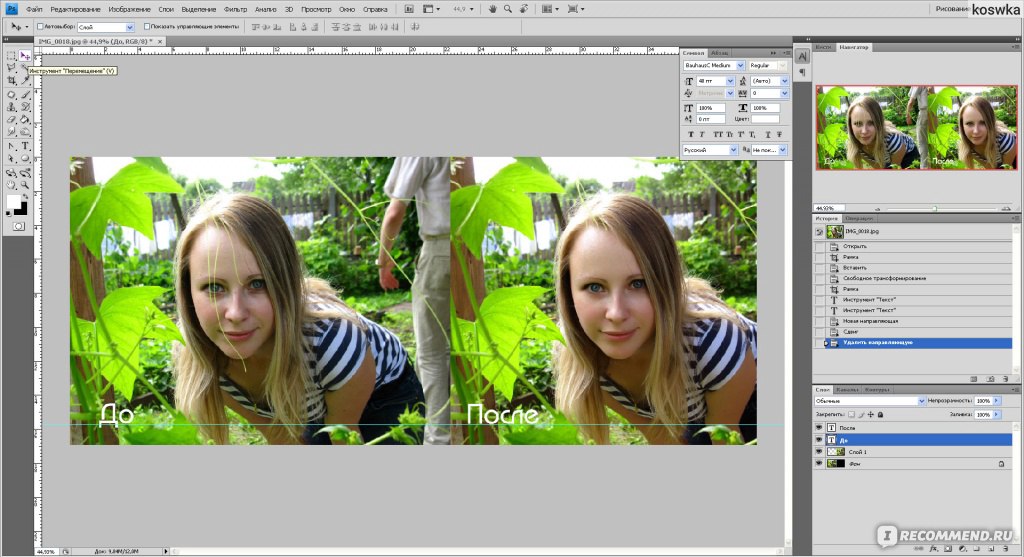 Итак, мы хотим познакомить вас с Modula. Это замечательный плагин, который поможет вам профессионально отобразить ваши лучшие работы прямо на вашем сайте.
Итак, мы хотим познакомить вас с Modula. Это замечательный плагин, который поможет вам профессионально отобразить ваши лучшие работы прямо на вашем сайте.
После этого долгого разговора о лучшем программном обеспечении для редактирования фотографий для начинающих вы либо приняли решение, либо запутались еще больше. Однако делать выбор прямо сейчас необязательно. Обдумайте имеющиеся у вас варианты и поймите, как каждый из них может вам помочь.
- Считайте все варианты подходящими вначале. Если возможно, попробуйте их и посмотрите, что лучше всего подходит для вашего стиля. Не обязательно принимать решение прямо сейчас.Отправьтесь в путешествие и посмотрите, куда оно вас приведет.
- Вы не собираетесь осваивать какое-либо программное обеспечение для редактирования с самого начала , и это совершенно нормально. Это процесс, в котором вы учитесь, как заставить все работать, а не конкурс, в котором вы спешите стать лучшим.
 Не торопитесь и наберитесь терпения.
Не торопитесь и наберитесь терпения. - Не останавливайтесь на полпути через и подумайте, что будет дальше после того, как вы освоите один из этих инструментов. Вот почему мы рекомендуем Modula . Потому что, по нашему опыту, люди чувствуют себя потерянными и подавленными, если не планируют заранее.
Заключительные мысли
Мы представили вам ряд отличных вариантов на выбор — бесплатный, платный, доступный в Интернете или загружаемый. Выбор за вами и вы сами видите, как пойдет этот бизнес. Мы не говорим, что это простой процесс, но если вы достаточно мотивированы, вы сразу увидите результаты. И вот что должно поддерживать вас — стремление преодолеть себя.
Единственное, что вы должны всегда помнить, это то, что вы должны быть полностью вовлечены и быть в курсе всех возможных улучшений.От вашего стиля до того, как вы хотите сделать свою работу известной. Как мы уже говорили, вы прикладываете много усилий для создания и редактирования идеальной фотографии.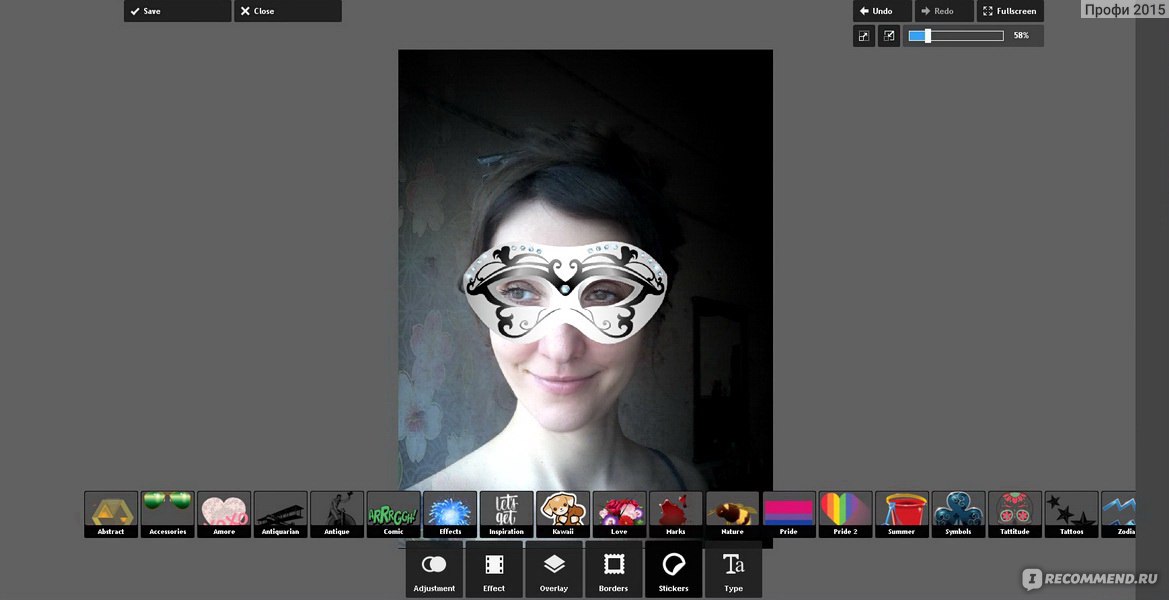 Отображение его с помощью Modula — лишь следующий шаг.
Отображение его с помощью Modula — лишь следующий шаг.
Так что будьте в курсе, попробуйте все и преодолейте любые препятствия, а также себя. Тяжелая работа окупается, и результаты приходят в кратчайшие сроки!
Learn Photo Editing for Beginners
Инструменты для редактирования фотографий могут показаться очень похожими на электроинструменты — каждый из них имеет определенную цель, и люди могут делать с ними удивительные вещи, но иногда вы не можете избавиться от ощущения, что если вы возьмете в руки один, то вы » Отрежу палец.Не волнуйтесь, новичок, увлеченный имиджем. Мы собрали короткое видео, которое познакомит вас с основами, чтобы вы могли перейти от фразы «Я просто не знаю!» для редактирования фотографий Pro. Взгляните, и мы поможем вам добавить ваши любимые инструменты для редактирования изображений в ваш набор инструментов для редактирования. Но вам придется спросить об этой циркулярной пиле кого-нибудь в фартуке или с поясом для инструментов.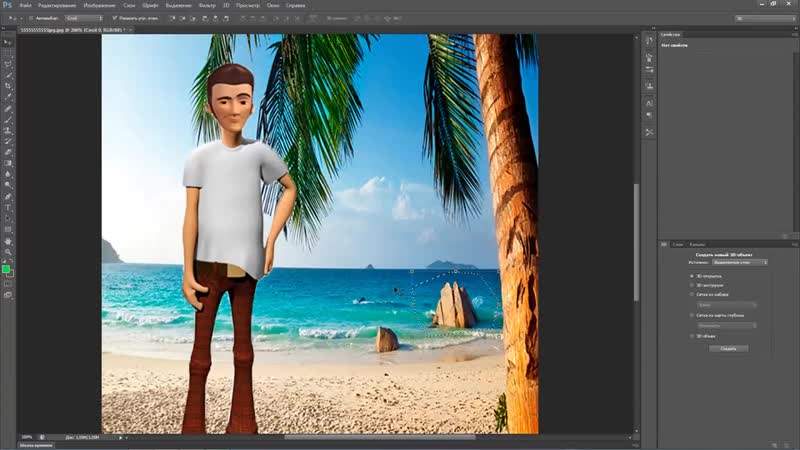
Вот краткий обзор того, что мы рассматриваем в этом коротком видео:
Редактирование фотографий для начинающих
А если вы больше любите читать, вот более подробный обзор основ редактирования фотографий.
Основы
Познакомьтесь с нашей линейкой простых, но мощных средств фиксации фотографий. Эти инструменты часто входят в списки исправлений, и вы найдете их все на вкладке «Правки».
Урожай . Обрезка и изображения — это все, что вам нужно, вероятно потому, что кадрирование — это самый быстрый способ удалить отвлекающие элементы изображения и улучшить композицию. Инструмент Crop в разделе «Редактирование холста» позволяет легко кадрировать до определенных размеров, масштабировать фотографию и добиваться ее правильного вида.
Выпрямить .Независимо от того, перевернула ли ваша камера ваше изображение или оно слегка перекосилось, вы можете быстро исправить это с помощью ручки поворота в верхней части изображения. Используйте ползунок Straighten в инструменте Rotate в Canvas Edits для небольших корректировок или щелкните стрелки для полного переворота.
Используйте ползунок Straighten в инструменте Rotate в Canvas Edits для небольших корректировок или щелкните стрелки для полного переворота.
Воздействие . Исправьте недоэкспонированную или переэкспонированную фотографию с помощью этого инструмента. Яркость регулирует общую экспозицию, Highlights делает яркие тона ярче или темнее, Shadows делает темные тона ярче или темнее, а Contrast регулирует разницу между светлыми и темными тонами.
Насыщенность . Насыщенность определяет интенсивность ваших цветов. Сделайте яркие и яркие или едва уловимые и размытые, просто отрегулировав ползунок Saturation в Цветах.
Заточка . Повышение резкости связано с определением линий и делает более очевидными мелкие детали. Когда дело доходит до повышения резкости, есть пара передовых методов: увеличивайте масштаб (не менее 100 процентов), чтобы получить хорошее представление о том, что происходит с вашим изображением, когда вы настраиваете ползунки Strength и Clarity , поскольку чрезмерное повышение резкости может сделайте ваше изображение зернистым.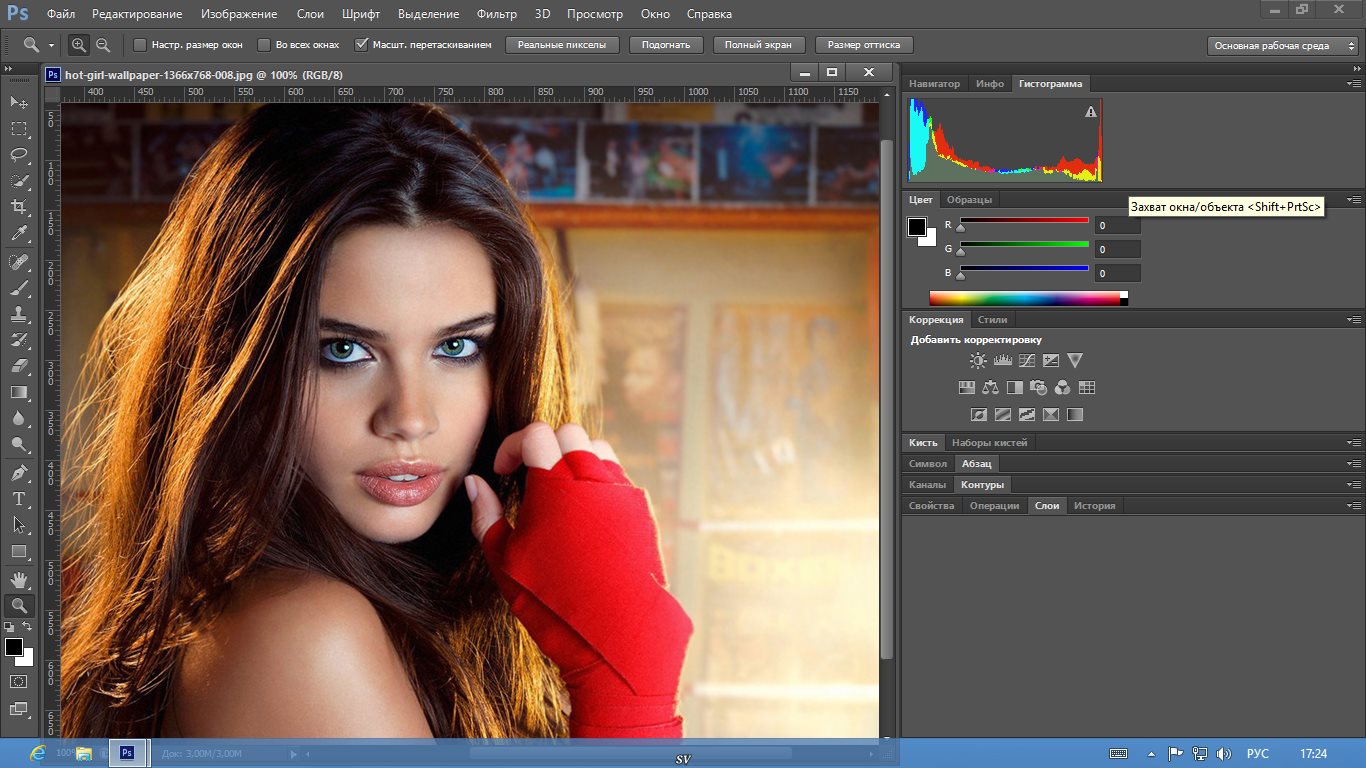 Для достижения наилучших результатов сделайте резкость последним элементом в вашей линейке редактирования.
Для достижения наилучших результатов сделайте резкость последним элементом в вашей линейке редактирования.
Ретушь
Независимо от того, насколько хорошо выглядит объект на вашей фотографии, вы можете использовать инструменты ретуширования, чтобы улучшить его. Первое правило ретуши (нет, это не «не говори о ретуши») — не переборщить, иначе ваш объект может оказаться похожим на гибрид инопланетянина / куклы / клоуна. Хотя вы, безусловно, можете добиться такого вида, если действительно, очень захотите, мы думаем, что использование этих инструментов для тонкого, естественного редактирования работает лучше всего.Вы найдете список фото-перфекторов на вкладке Touch-Up.
PicMonkey предлагает множество инструментов:
Отбеливание зубов
Устранение дефектов
Осветление глаз
Аэрограф
Средство для удаления морщин
Отрегулируйте размер
Ползунки Fade для достижения естественного вида.- Устранение недостатков на фотографиях
- Быстрое внесение корректирующих изменений
- Изменение размера или масштабирования изображений
- Устранение нежелательных элементов на фотографиях
- Придайте изображениям эстетический вид
- Сделайте фотографии совместимыми с несколькими платформами
- Обновите те же фотографии для многократного использования
- Сжимайте изображение, чтобы сократить время загрузки сайта
- Помощь в легкой настройке
- Сделайте продвижение бренда легкой задачей
- Фоторедактор Appy Pie
- Luminar 4
- Photoshop
- Paintshop
- GIMP
- Lightroom
- Photopea
- Чистый и лаконичный пользовательский интерфейс
- Доступ к функциям можно получить с помощью простого переключателя
- Обладает множеством инструментов от базового до расширенного
- Доступность расширенных онлайн-фотоэффектов постпроизводства
- Нет проблем с покупкой и установкой
- Легкость использования для настройки эффектов любой фотографии
- Позволяет сохранять изображение в форматах PNG и JPEG
- Открывает доступность инструмента, т.е.д., даже идентификатор входа не требуется
- Очищает кеш-память после завершения сеанса
- Никакая сторонняя реклама недоступна для отвлечения внимания
- Универсальный фоторедактор, который может как систематизировать, так и редактировать изображение
- Высокоэффективные инструменты редактирования на основе ИИ
- Эффективно использовать как отдельную программу или как плагин к другому программному обеспечению
- Высокоинтуитивно понятный интерфейс
- Предоставляет онлайн-уроки для лучшего понимания
- Делает задачу пакетной обработки простой и легкой
- Диапазон от основных до профессиональных функций для всех
- Состоит из множества инструментов, таких как замена AI sky, улучшение детализации, Dodge и Burn и многое другое.

- Чистый, интуитивно понятный и приятный интерфейс
- Для редактирования сложных составных изображений доступны различные инструменты
- Удобная панель инструментов с всплывающей анимацией, показывающей, как работают инструменты
- Предлагает редактирование на основе слоев, т. Е. Позволяет выборочное редактирование любого изображения
- Единовременная подписка за номинальную плату
- Сохраняет прогресс редактирования изображения в облаке
- Позволяет работать с несколькими панелями одновременно
- Предоставляет несколько инструментов для интеллектуального повышения резкости для уменьшения эффекта ореола.

- Предлагает функции для редактирования фотографий на 360 градусов
- Совместимость с сенсорным экраном
- Подходит для пользователей Windows
- Технология редактирования с учетом содержимого
- Предоставляет инструменты для редактирования изображений на основе слоев
- Поддерживает плагины в дополнение к встроенным фильтрам и эффекты
- Обработка изображений с помощью цветокоррекции и других функций.

- Уроки доступны для облегчения понимания работы программного обеспечения.
- Предлагает инструменты для превращения ваших фотографий в картины.
- Имеют встроенные шаблоны для вдохновения начинающих дизайнеров.
- Кросс-платформенный редактор изображений, доступный для различных операционных систем
- Предоставляет инструменты для высококачественной обработки изображений
- Предлагает интуитивно понятный интерфейс с макетами для понимания функциональности каждого инструмента
- Отсутствие сторонней рекламы для удобства пользователей
- Интерфейс можно настроить, чтобы обеспечить удобную среду для дизайнеров.

- Многие изображения могут быть открыты одновременно, что упрощает процесс редактирования фотографий.
- Доступен корректирующий режим для устранения искажения перспективы.
- Предлагает первоклассные функции управления цветом для высокая точность воспроизведения цвета при редактировании фотографий
- Комплексная каталогизация изображений и обработка необработанных данных
- Требует меньше усилий для ретуширования фотографий в соответствии с потребностями бизнеса
- Позволяет импортировать всю папку изображений и начинать редактировать их все вместе
- Поддерживает все основные форматы RAW files
- Предлагает возможности систематизации фотографий
- Предоставляет место для хранения отредактированных изображений
- Встроенные учебные пособия для понимания программного обеспечения
- Редактор файлов Raw для корректировки экспозиции и баланса белого в изображениях
- Градуированный фильтр для нормализации передержанных или затемненных изображений
- Полностью бесплатное программное обеспечение на базе Интернета
- Инструмент для редактирования фотографий на основе слоев
- Предлагает инструмент улучшения краев для работы со сложными формами на изображениях
- Предоставляет возможности для экспериментов с исходными цветами фотографий
- Автоматизация для записи ранее выполненных работ и применения к другим документам
- Загрузите портрет.
- Посмотрите, что PortraitPro может сделать самостоятельно, чтобы улучшить его.
- Если вы хотите отредактировать его самостоятельно, пропустите автоматический режим.
- Разгладьте кожу и удалите пятна.
- Перейдите в раздел «Инструменты для макияжа» и поработайте с глазами, бровями, губами, носом и шеей.
- Добавьте тени и выделите скулы, под бровями, переносицу и над верхней губой.
- Вы готовы продать свою фотографию. Поздравляю!

Творческие возможности
Фотографии не всегда редактировать инкогнито.Очевидно измененные фотографии могут продемонстрировать ваше творчество. Проявите артистизм с фотоэффектами, дайте своим фотографиям озвучку, добавив текст, добавьте рамку или поместите рисунок поверх изображения, чтобы придать ему совершенно новый вид. Вот краткий обзор нескольких способов внести новаторский подход в редактирование изображений.
Мобильное редактирование
Теперь, когда у вас есть краткое изложение того, как улучшить свои фотографии на компьютере, давайте поговорим о редактировании на ходу. PicMonkey Mobile похож на швейцарский армейский нож с насадкой-пузырчатой палочкой: в нем есть все, что вам нужно, ничего лишнего и немного веселья.
Проверьте настройку, чтобы изменить яркость, контраст, насыщенность и температуру ваших фотографий. Примените немного размытия, кадрируйте за секунды и применяйте эффекты (лучше всего подходят Orton и Boost), чтобы улучшить свои фотографии, пока вы в пути.
Горячий совет: Нанесите немного смягчителя на свои мобильные портреты, чтобы быстро украсить их.
А если вы являетесь подписчиком PicMonkey или хотите внести единовременный платеж в размере 1,99 доллара, вы можете получить Presto, наш редактор фотографий в одно касание, который интеллектуально определяет черты лица для автоматического ретуширования; отбеливание зубов, разглаживание морщин и устранение изъянов одним прикосновением.
Другие замечательные руководства для начала работы
Все, что вам нужно для эпического дизайна:
Лучшее программное обеспечение для редактирования фотографий в 2021 году
Какое программное обеспечение для редактирования фотографий самое лучшее? На этот вопрос сложно ответить, потому что фотография проделала ужасный путь с момента выхода Photoshop. В наши дни фотографам нужно больше, чем простой настольный фоторедактор. Речь идет уже не только о выделениях, масках и слоях — нам нужны инструменты неразрушающего редактирования, каталогизации изображений, необработанной обработки и коррекции линз. Нам нужны не только инструменты для редактирования фотографий, но и вдохновение. А с возвращением ретро-стиля фотография стала не только технической коррекцией, но и атмосферой.
Нам нужны не только инструменты для редактирования фотографий, но и вдохновение. А с возвращением ретро-стиля фотография стала не только технической коррекцией, но и атмосферой.
Мы по-прежнему помещаем Photoshop на первое место в нашем списке просто потому, что это инструмент, наиболее используемый профессионалами и самый известный программный инструмент на сегодняшний день.
Но Photoshop довольно ограничен в своем подходе, и планы Adobe на основе подписки на программное обеспечение для Photoshop и Lightroom не всем популярны даже сейчас.Photoshop может быть лучшим в том, что он делает, но то, что он делает, может быть не тем, что вам нужно!
Также прочтите:
• Лучшие ноутбуки для редактирования фотографий
• Лучшее бесплатное программное обеспечение для редактирования фотографий
Альтернативы Photoshop и зачем они нам
Несмотря на свою могучую репутацию, Photoshop — это просто фоторедактор.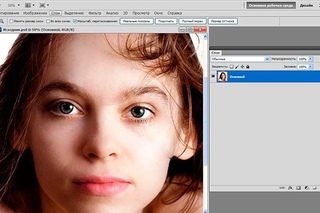 Это все, что он делает. Если вам нужно открыть необработанный файл, он должен сначала пройти через Adobe Camera Raw, и хотя это включено в сделку, это утомительный дополнительный процесс, который не требуется многим другим программам.Если вам нужно систематизировать свои фотографии (а кому нет?), Вам понадобится отдельная программа, такая как Lightroom (входит в тот же Adobe Creative Cloud Photography Plan).
Это все, что он делает. Если вам нужно открыть необработанный файл, он должен сначала пройти через Adobe Camera Raw, и хотя это включено в сделку, это утомительный дополнительный процесс, который не требуется многим другим программам.Если вам нужно систематизировать свои фотографии (а кому нет?), Вам понадобится отдельная программа, такая как Lightroom (входит в тот же Adobe Creative Cloud Photography Plan).
Но фотошопинг и организация фотошопов — не единственное, чем хотят заниматься в наши дни фотографы. Если вам нужны расширенные черно-белые эффекты, ретро / аналоговые фильтры, слияние HDR или один из десятка других специализированных «стилей», вам часто лучше использовать индивидуальный плагин или другое приложение.
Помните, что Photoshop также предназначен для художников, дизайнеров, видеооператоров и иллюстраторов.В Photoshop много всего, что вам не понадобится, а в Photoshop есть лишь ограниченное пространство для инструментов, связанных с фотографией.
Итак, Photoshop хорош в том, что он делает, но то, что он делает, начинает выглядеть довольно ограниченным. Вот почему все другие программы в нашем списке заслуживают долгого и внимательного изучения. Многие дешевле, многие проще, многие умнее.
Вот почему все другие программы в нашем списке заслуживают долгого и внимательного изучения. Многие дешевле, многие проще, многие умнее.
Lightroom настолько мощный, что вам может вообще не понадобиться Photoshop, Affinity Photo делает все, что Photoshop делает за небольшую часть цены, Capture One похож на Lightroom для профессионалов, а DxO PhotoLab может дать результаты с обычных фотоаппаратов и объективов выглядят лучше, чем вы когда-либо могли себе представить, а DxO Nik Collection может применять эффекты и фильтры одним щелчком мыши, которые потребуют времени в Photoshop.
Если вы ищете более дешевые многофункциональные фоторедакторы, при необходимости приобретите Adobe Photoshop Elements , но сначала взгляните на ON1 Photo RAW 2020 , Exposure X5 и Skylum Luminar . Adobe может по-прежнему быть большим именем в области редактирования фотографий, но ничего не решайте, пока не увидите, на что способны его конкуренты!
Лучшее программное обеспечение для редактирования фотографий в 2021 году
1.
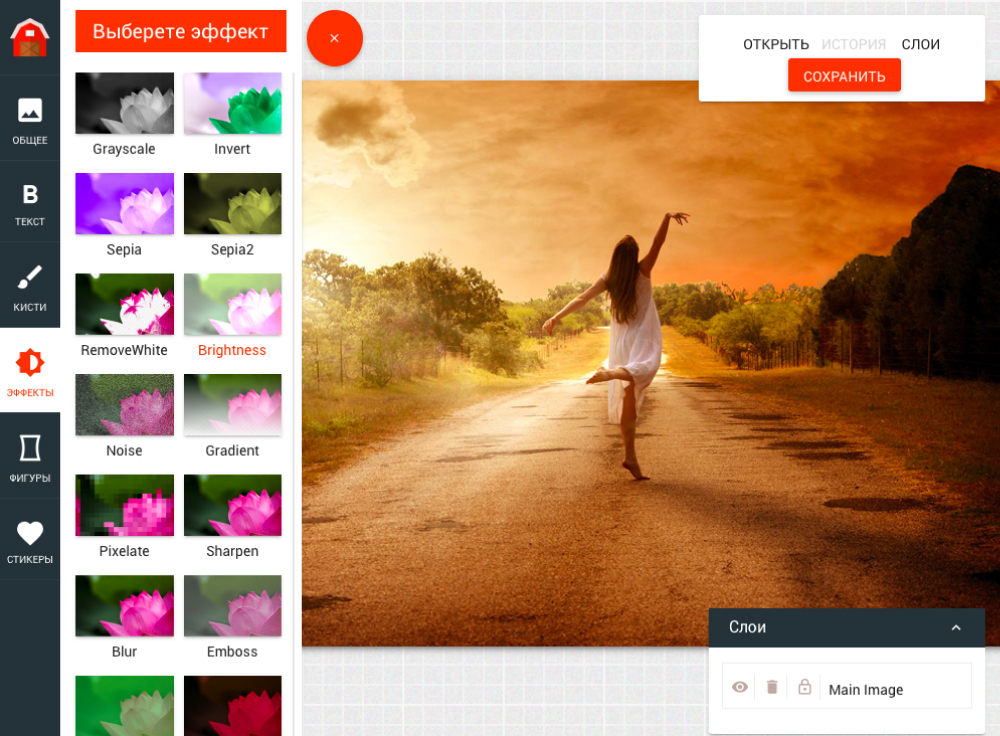 Adobe Photoshop CC 2020
Adobe Photoshop CC 2020Photoshop лучше всех умеет, но не все
ПК: Intel Core 2 или AMD Athlon 64 процессор 2 ГГц, 2 ГБ ОЗУ (рекомендуется 8 ГБ), Windows 7–10 | Mac: Multicore Intel, 64-разрядная версия, 2 ГБ ОЗУ (рекомендуется 8 ГБ), OS X 10.11 или новее | Жесткий диск: 4 ГБ | Минимальное разрешение экрана: 1024×768 пикселей
Чрезвычайно мощный
Чистый, интуитивно понятный интерфейс
На основе подписки
Требуется Lightroom или Bridge для организации
Решение Adobe сделать Photoshop CC продуктом только по подписке остается спорным. Тем не менее, Photoshop отличный, мощный и постоянно улучшающийся. Его поддержка выделения, масок и слоев не имеет себе равных, что делает его предпочтительным инструментом для сложных составных изображений.Несмотря на свою репутацию сложного приложения, Photoshop на самом деле предлагает очень чистый и приятный интерфейс. Режимов «для новичков» нет, но на панели инструментов есть всплывающие анимации, которые показывают, как работают инструменты и что они делают. В самом Photoshop нет инструментов для просмотра или каталогизации изображений, но, поскольку Lightroom включен в те же планы фотографии, что и Photoshop, это не проблема. Сам по себе Photoshop мощный, но ограниченный; с Adobe Lightroom это половина самого популярного в мире двухмерного редактирования изображений.
В самом Photoshop нет инструментов для просмотра или каталогизации изображений, но, поскольку Lightroom включен в те же планы фотографии, что и Photoshop, это не проблема. Сам по себе Photoshop мощный, но ограниченный; с Adobe Lightroom это половина самого популярного в мире двухмерного редактирования изображений.
• Лучшие конструкторы веб-сайтов для фотографов
2. Adobe Photoshop Lightroom Classic / CC
Идеальный компаньон для Photoshop, но в двух совершенно разных версиях
ПК: Intel Core 2 или AMD Athlon 64 2 ГГц или выше, 2 ГБ ОЗУ (рекомендуется 8 ГБ), Windows 7 SP1–10 | Mac: Intel 64-разрядная, 2 ГБ ОЗУ (рекомендуется 8 ГБ), OS X 10.12 или новее | Жесткий диск: 2 ГБ (10 ГБ для CC) | Минимальное разрешение экрана: 1024×768 пикселей
Бесшовное редактирование необработанных данных
Easy Photoshop «круговое переключение»
Мобильная синхронизация
Lightroom CC ограничен
Lightroom — это комплексная каталогизация, обработка и редактирование изображений в необработанном виде программа и идеальный партнер для Photoshop.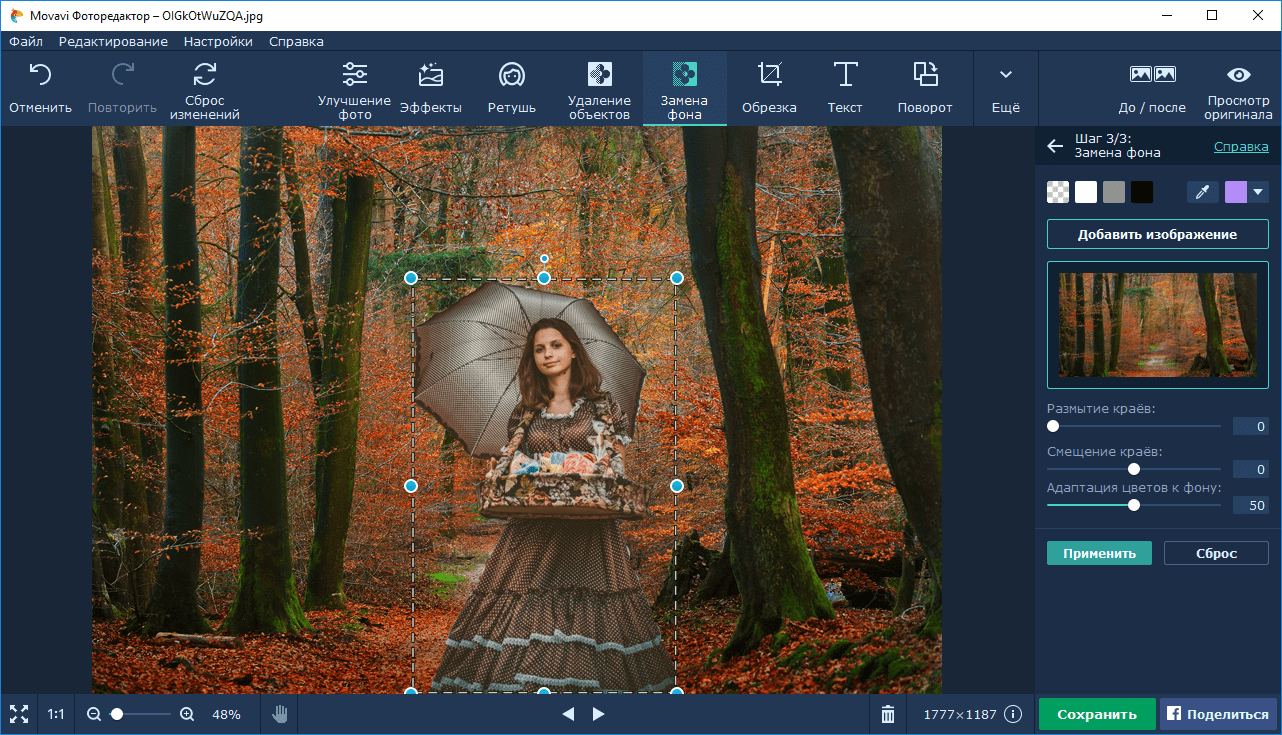 Если ваша основная работа — это обработка фотографий, а не манипуляции, возможно, вам вообще не понадобится Photoshop. ОДНАКО, Adobe усложнила ситуацию, отделив «старый» Lightroom, теперь называемый Lightroom Classic, для обычного настольного хранилища и представив новый облегченный Lightroom CC, который хранит все ваши фотографии в Интернете. Вы получаете и то, и другое в основном плане Adobe Photography Plan, но для нас классическая версия, безусловно, является лучшей. Он позволяет вам применять предустановки одним щелчком мыши за долю времени, необходимого для применения ручного редактирования в Photoshop, и есть большой выбор бесплатных предустановок Lightroom.
Если ваша основная работа — это обработка фотографий, а не манипуляции, возможно, вам вообще не понадобится Photoshop. ОДНАКО, Adobe усложнила ситуацию, отделив «старый» Lightroom, теперь называемый Lightroom Classic, для обычного настольного хранилища и представив новый облегченный Lightroom CC, который хранит все ваши фотографии в Интернете. Вы получаете и то, и другое в основном плане Adobe Photography Plan, но для нас классическая версия, безусловно, является лучшей. Он позволяет вам применять предустановки одним щелчком мыши за долю времени, необходимого для применения ручного редактирования в Photoshop, и есть большой выбор бесплатных предустановок Lightroom.
• Лучшая мышь для редактирования фотографий
3. Affinity Photo 1.8
Это как Photoshop без подписки, да еще и обновленная версия
ПК: Процессор не указан, 2 ГБ ОЗУ (рекомендуется 4 ГБ ), Windows 7 SP1 — 10 | Mac: 64-битный Core Duo 2 или лучше, 2 ГБ ОЗУ, OS X 10. 9 или новее | Жесткий диск: 670 МБ | Минимальное разрешение экрана: 1280×768 пикселей
9 или новее | Жесткий диск: 670 МБ | Минимальное разрешение экрана: 1280×768 пикселей
Мощные инструменты
Купить дешево
Нет инструментов каталогизации
Достаточно технических
Мы жалуемся, что Photoshop не справляется слишком многого, но факт для многих фотографов такой редактор изображений старой школы — именно то, что им нужно.И Affinity Photo дает вам то же самое, но без подписки, с помощью единственного сверхнизкого платежа. Affinity Photo продается по бюджетной цене, но у него есть инструменты, функции и возможности, чтобы прямо конкурировать с Photoshop. Serif уделяет особое внимание рынку ретуши, предлагая инструменты клонирования, восстановления и ретуширования, инструмент Inpainting для автоматического удаления объектов и специальную рабочую область Liquify для локализованных эффектов искажения изображения. Affinity Photo — это чрезвычайно мощный фоторедактор с большим количеством инструментов и функций, чем можно здесь перечислить, от наложения фокуса до высококлассного разделения частот — и версии 1. 8 — бесплатное обновление для существующих пользователей, которое приносит еще один ряд улучшений.
8 — бесплатное обновление для существующих пользователей, которое приносит еще один ряд улучшений.
Подробнее: Обзор Affinity Photo 1.8
4. PhaseOne Capture One Pro 21
Этот конкурент Lightroom лучше в удивительном количестве областей
ПК: 2-ядерный процессор или лучше, 8 ГБ ОЗУ , Windows 7 SP1–10 | Mac: 2-ядерный процессор или лучше, 8 ГБ ОЗУ, OS X 10.12.6 или новее | Жесткий диск: 10 ГБ | Минимальное разрешение экрана: 1200×800 пикселей
Отличная обработка необработанных данных
Корректировка на основе слоев
Отличные инструменты привязки
Дорого
Capture One работает как инструмент привязанного захвата и редактирования для студийных фотографов с рабочим процессом на основе сеансов инструмент для каталогизации, поиска и неразрушающего редактирования изображений в стиле Lightroom.Он работает в одном окне, а не в «модулях» в стиле Lightroom, и имеет настраиваемый набор «вкладок инструментов». Одним из ключевых отличий является его система локальной настройки на основе слоев, которая значительно упрощает просмотр и редактирование ваших изменений в вашей работе, и теперь это включает в себя «параметрические» маски линейного и радиального градиента, которые вы можете редактировать позже. Преобразования в Capture One выглядят более плавными и четкими, чем в Lightroom, а новая совместная работа Phase One с Fujifilm означает, что он может обеспечить, возможно, лучшую обработку Fujifilm, которую вы видите, а также воссоздать режимы моделирования пленки Fujifilm.Только что анонсированный Capture One 21 предлагает улучшения скорости и рабочего процесса, новый инструмент Dehaze и новый режим Speed Edit.
Одним из ключевых отличий является его система локальной настройки на основе слоев, которая значительно упрощает просмотр и редактирование ваших изменений в вашей работе, и теперь это включает в себя «параметрические» маски линейного и радиального градиента, которые вы можете редактировать позже. Преобразования в Capture One выглядят более плавными и четкими, чем в Lightroom, а новая совместная работа Phase One с Fujifilm означает, что он может обеспечить, возможно, лучшую обработку Fujifilm, которую вы видите, а также воссоздать режимы моделирования пленки Fujifilm.Только что анонсированный Capture One 21 предлагает улучшения скорости и рабочего процесса, новый инструмент Dehaze и новый режим Speed Edit.
5. DxO Nik Collection 3.3
Nik Collection по-прежнему безраздельно властвует, и теперь в ней появился новый плагин!
ПК: Intel Core 2 или AMD Athlon 64 X2, 4 ГБ ОЗУ (рекомендуется 8 ГБ), 64-разрядная версия Windows 7 с пакетами обновления 1–10 | Mac: Intel Core i5 или выше, 4 ГБ ОЗУ (рекомендуется 8 ГБ), OS X 10. 12 или новее | Жесткий диск: 4 ГБ | Минимальное разрешение экрана: Не указано
12 или новее | Жесткий диск: 4 ГБ | Минимальное разрешение экрана: Не указано
Лучший в мире набор подключаемых модулей
Новый подключаемый модуль Perspective Efex
Новый неразрушающий рабочий процесс
Требуется «хост-программа»
DxO Nik Collection — последняя версия знаменитого пакета Nik и полностью обновлен, чтобы включить новый рабочий процесс и новый инструмент.Коллекция Nik Collection включает в себя три превосходных и индивидуально мощных творческих инструмента: Analog Efex Pro великолепно справляется с эффектами аналоговой / темной комнаты, Color Efex Pro — это чрезвычайно мощный набор фильтров для индивидуального использования или объединения в «рецепты», а Silver Efex Pro остается лучшим лучший цифровой черно-белый плагин. Viveza довольно хороша для «затемнения и затемнения» цветных изображений, HDR Efex Pro довольно удобен как инструмент слияния / эффектов HDR, и хотя Sharpener Pro и Dfine сейчас кажутся довольно устаревшими, они все еще могут быть полезны для повышения резкости вывода и уменьшения шума соответственно .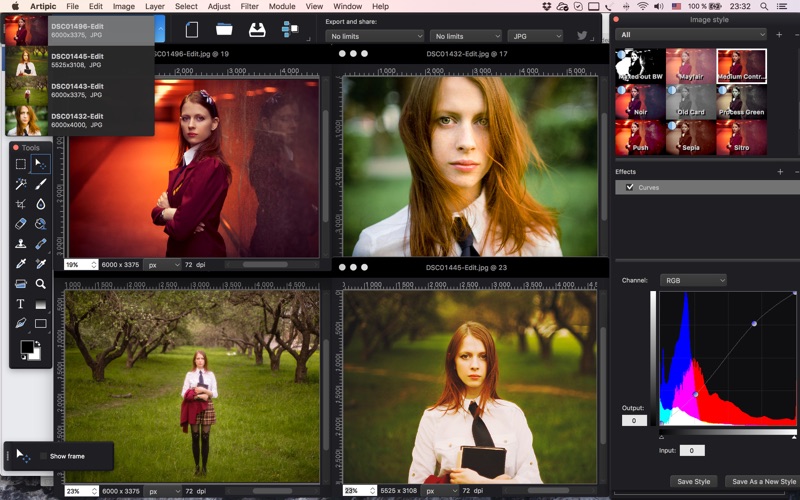 Однако большой новостью является появление Perspective Efex, который предлагает мощную коррекцию линз и перспективы, эффекты наклона-сдвига и расширенную коррекцию широкоугольных искажений. Версия 3.3 отмечает 25-летие Nik Collection 25 новыми пресетами.
Однако большой новостью является появление Perspective Efex, который предлагает мощную коррекцию линз и перспективы, эффекты наклона-сдвига и расширенную коррекцию широкоугольных искажений. Версия 3.3 отмечает 25-летие Nik Collection 25 новыми пресетами.
Подробнее: Обзор DxO Nik Collection 3
6. DxO PhotoLab 4
PhotoLab 4 может добиться впечатляющих результатов даже на скромном оборудовании
ПК: Intel Core 2 или AMD Athlon 64 X2, 4 ГБ ОЗУ (Рекомендуется 8 ГБ), Windows 7 SP1–10 | Mac: Intel Core i5 или выше, 4 ГБ ОЗУ (рекомендуется 6 ГБ), OS X 10.12 или новее | Жесткий диск: 4 ГБ | Минимальное разрешение экрана: Не указано
Превосходная обработка необработанных данных
Отличная коррекция объектива
Разве сенсоры Fujifilm X-Trans
PhotoLibrary улучшаются медленно
DxO PhotoLab — это замена старой DxO Optics Pro, с добавлением локальной регулировки инструменты от приобретения DxO программного обеспечения Nik Collection, чтобы сделать его более мощным универсальным решением для редактирования фотографий. Вы используете новое окно PhotoLibrary для просмотра папок с изображениями, создания проектов и выполнения основных задач фильтрации и обслуживания, но настоящая сила PhotoLab — это превосходная обработка исходных данных, удивительно эффективный инструмент шумоподавления PRIME (только для версии Elite), отличные локальные настройки изображений и эффективная (и автоматическая) коррекция линз.Качество изображения, производимого PhotoLab, не имеет себе равных. С другой стороны, вам понадобится более дорогая версия Elite, чтобы получить шумоподавление PRIME и функцию ClearView Plus от DxO, а если вы хотите применить коррекцию перспективы (однажды встроенную в Optics Pro), вам понадобится подключаемый модуль DxO ViewPoint. Самая большая новая функция PhotoLab 4 — это новое шумоподавление DeepPRIME, которое даже лучше, чем существующий инструмент PRIME, и быстрее. То, что он может делать с необработанными файлами с высоким ISO, невероятно и не имеет себе равных.
Вы используете новое окно PhotoLibrary для просмотра папок с изображениями, создания проектов и выполнения основных задач фильтрации и обслуживания, но настоящая сила PhotoLab — это превосходная обработка исходных данных, удивительно эффективный инструмент шумоподавления PRIME (только для версии Elite), отличные локальные настройки изображений и эффективная (и автоматическая) коррекция линз.Качество изображения, производимого PhotoLab, не имеет себе равных. С другой стороны, вам понадобится более дорогая версия Elite, чтобы получить шумоподавление PRIME и функцию ClearView Plus от DxO, а если вы хотите применить коррекцию перспективы (однажды встроенную в Optics Pro), вам понадобится подключаемый модуль DxO ViewPoint. Самая большая новая функция PhotoLab 4 — это новое шумоподавление DeepPRIME, которое даже лучше, чем существующий инструмент PRIME, и быстрее. То, что он может делать с необработанными файлами с высоким ISO, невероятно и не имеет себе равных.
7.
 Luminar 4 (скоро появится Luminar AI)
Luminar 4 (скоро появится Luminar AI)Управляемые искусственным интеллектом фильтры и инструменты Luminar переопределяют возможности
ПК: Intel Core i5 или лучше, Windows 7 64-бит или позже | Mac: Начало 2010 г. Mac или лучше, OS X 10.11 или новее | Жесткий диск: 10 ГБ | Минимальное разрешение экрана: Не указано
Широкий спектр фильтров и инструментов
Настраиваемые рабочие пространства
Неразрушающий рабочий процесс
Виртуальных копий пока нет
Skylum Luminar — относительный новичок в области редактирования фотографий, но он стал уже большой всплеск.Если вам нравится идея универсального фоторедактора, который может как систематизировать ваши изображения, так и редактировать их с помощью полностью неразрушающего рабочего процесса, то вы попали в нужное место! Он даже поддерживает слои изображений, маски и монтаж. Luminar 4 — очень мощный и эффективный фоторедактор среднего уровня, предлагающий очень эффективные инструменты редактирования AI.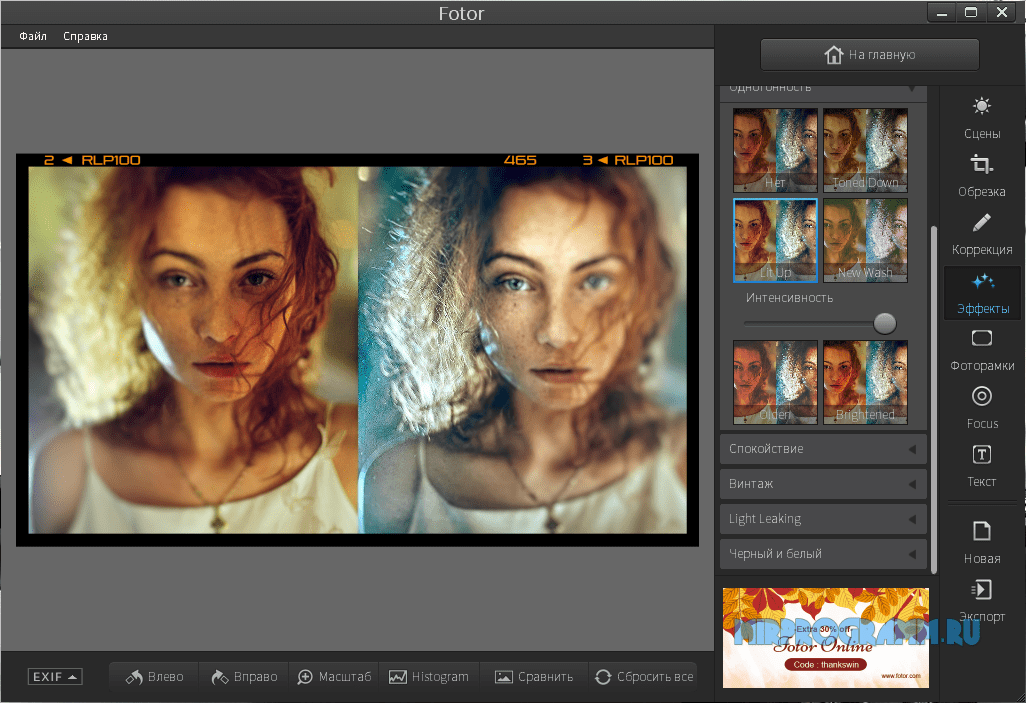 Его фильтр AI Sky Replacement совершенно исключительный, а его инструменты улучшения портрета более тонкие и эффективные, чем вы когда-либо ожидали от универсального редактора изображений.Luminar 4 объединил обычный Luminar и плагин Luminar Flex в одну покупку — поэтому его можно использовать как отдельную программу или как плагин с Photoshop CC, Lightroom, Photoshop Elements или Apple Photos. Тем не менее, Luminar AI неизбежен и предлагает полную переработку, уделяя особое внимание эффектам и «шаблонам» AI, автоматически анализируя ваши изображения и предлагая несколько отличных взглядов. Смотрите это пространство!
Его фильтр AI Sky Replacement совершенно исключительный, а его инструменты улучшения портрета более тонкие и эффективные, чем вы когда-либо ожидали от универсального редактора изображений.Luminar 4 объединил обычный Luminar и плагин Luminar Flex в одну покупку — поэтому его можно использовать как отдельную программу или как плагин с Photoshop CC, Lightroom, Photoshop Elements или Apple Photos. Тем не менее, Luminar AI неизбежен и предлагает полную переработку, уделяя особое внимание эффектам и «шаблонам» AI, автоматически анализируя ваши изображения и предлагая несколько отличных взглядов. Смотрите это пространство!
8. Exposure Software Exposure X6
Exposure X6 сочетает в себе вызывающий воспоминания «внешний вид» с простотой и мощностью
ПК: Intel Core 2 или совместимый, Windows 7 64-битная или позже | Mac: Intel Core 2 или совместимый, OS X 10.10 или новее | Жесткий диск: Не указано | Минимальное разрешение экрана: 1280×768 пикселей
Мощный универсальный инструмент редактирования
Простое неразрушающее редактирование
Широкий диапазон предустановок
Сканирование больших папок может выполняться медленно
Как ON1 Photo RAW 2021 (ниже), Exposure X6 — это относительно малоизвестная программа, которая заслуживает гораздо большего признания, чем получает. Это тонкий, мощный и эффективный универсальный инструмент для редактирования и просмотра фотографий, который специализируется на аналоговых эффектах фильмов и поставляется с огромной библиотекой простых предустановленных эффектов одним щелчком мыши.Он не предлагает слоев изображений, поэтому вы не можете комбинировать фотографии, но для многих фотографов это не имеет значения. Сильные стороны Exposure X5 — это аккуратный, более простой интерфейс, несколько красивых эффектов и предустановок, а также простые и эффективные инструменты. Как и ON1 Photo RAW 2021, он также предлагает неразрушающие настройки и «виртуальные копии», позволяющие опробовать множество различных видов одного изображения без необходимости сохранять дополнительные файлы. Exposure X6 включает в себя функцию Auto Enhance, обработку с ускорением графического процессора, улучшенную обработку шума и выделения, а также новый инструмент замены цвета.
Это тонкий, мощный и эффективный универсальный инструмент для редактирования и просмотра фотографий, который специализируется на аналоговых эффектах фильмов и поставляется с огромной библиотекой простых предустановленных эффектов одним щелчком мыши.Он не предлагает слоев изображений, поэтому вы не можете комбинировать фотографии, но для многих фотографов это не имеет значения. Сильные стороны Exposure X5 — это аккуратный, более простой интерфейс, несколько красивых эффектов и предустановок, а также простые и эффективные инструменты. Как и ON1 Photo RAW 2021, он также предлагает неразрушающие настройки и «виртуальные копии», позволяющие опробовать множество различных видов одного изображения без необходимости сохранять дополнительные файлы. Exposure X6 включает в себя функцию Auto Enhance, обработку с ускорением графического процессора, улучшенную обработку шума и выделения, а также новый инструмент замены цвета.
9. ON1 Photo RAW 2020
ON1 Photo RAW 2021 великолепен по своим масштабам, стоимости и мощности
ПК: Intel Core 2 Duo, Xeon или лучше, 4 ГБ ОЗУ (рекомендуется 16 ГБ), Windows От 7 до 10 | Mac: Intel Core 2 Duo, 4 ГБ ОЗУ (рекомендуется 16 ГБ), OS X 10.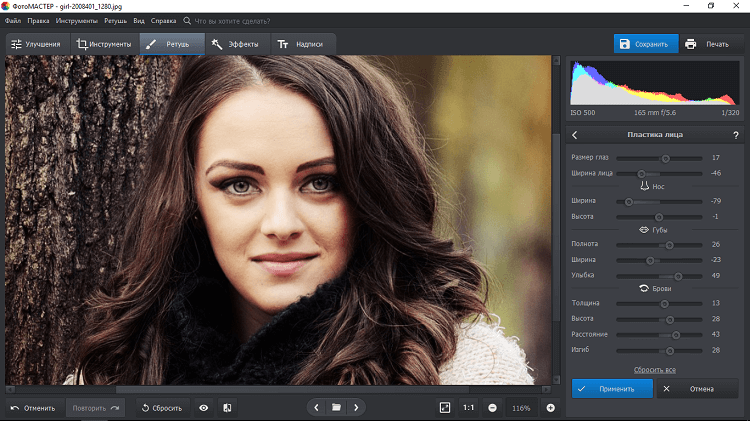 12 или новее | Жесткий диск: 1,5 ГБ | Минимальное разрешение экрана: 1280×720 пикселей
12 или новее | Жесткий диск: 1,5 ГБ | Минимальное разрешение экрана: 1280×720 пикселей
Большой диапазон эффектов
Поддержка слоев
Неразрушающее редактирование
В
ON1 Photo RAW, пожалуй, самое полное решение из всех программ , а версия 2021 года содержит новые инструменты выбора и замены цвета, новую точечную восстанавливающую кисть и новые инструменты для улучшения портретной и ландшафтной ориентации.Существует также дополнительная услуга подписки ON1 360 для обмена изображениями в стиле Adobe и синхронизации с мобильными устройствами. ON1 Photo RAW 2021 имеет встроенный гибридный модуль просмотра и каталогизации, который дает вам возможность без суеты исследовать папки с изображениями, а также более мощные инструменты поиска, если они вам нужны. В нем есть модуль редактирования с панелями «Разработка», «Эффекты», «Портрет» и «Локальная (настройка)», а в одном только модуле «Эффекты» есть обширный набор фильтров, которые можно настраивать, маскировать и комбинировать в бесконечном множестве вариантов. В нем реализован особенно удивительный трюк, включающий слои, инструменты маскирования и композитинга в полностью неразрушающий рабочий процесс. ON1 Photo RAW может быть не так хорошо известен, как некоторые конкуренты, но на него стоит взглянуть любому увлеченному фотографу, особенно с его свежим, четким и современным интерфейсом.
В нем реализован особенно удивительный трюк, включающий слои, инструменты маскирования и композитинга в полностью неразрушающий рабочий процесс. ON1 Photo RAW может быть не так хорошо известен, как некоторые конкуренты, но на него стоит взглянуть любому увлеченному фотографу, особенно с его свежим, четким и современным интерфейсом.
10. Adobe Photoshop Elements 2021
Elements — это доступный и эффективный вариант, хороший выбор для новичков
ПК: 64-бит 1.6 ГГц или выше, 4 ГБ ОЗУ, Win 7 SP1–10 | Mac: Multicore Intel, 64-разрядная версия, 4 ГБ ОЗУ, OS X 10.11 или новее | Жесткий диск: 5 ГБ | Минимальное разрешение экрана: 1280×800 пикселей
Дружественный интерфейс
Управляемое редактирование
Необработанная обработка ограничена
Многие эффекты грубые
До сих пор каждая программа в этом списке была звездным исполнителем, идеально подходящим для своей конкретной аудитории. Elements 2021 предлагает новые функции на базе искусственного интеллекта Adobe Sensei, включая анимированные 2D- и 3D-файлы GIF, а также новую умную функцию «наклон лица».Редактор Elements, в котором есть режим eLive для вдохновения и обучения, быстрый режим для быстрых и простых эффектов, управляемый режим с постоянно расширяющимся списком пошаговых руководств по эффектам (еще три добавлены в версии 2021 года) и экспертный режим с полный набор инструментов. Вы можете получить Photoshop Elements отдельно или с Adobe Premiere Elements в виде пакета — Premiere Elements делает для видео то же, что Photoshop Elements делает для фотографии.
Elements 2021 предлагает новые функции на базе искусственного интеллекта Adobe Sensei, включая анимированные 2D- и 3D-файлы GIF, а также новую умную функцию «наклон лица».Редактор Elements, в котором есть режим eLive для вдохновения и обучения, быстрый режим для быстрых и простых эффектов, управляемый режим с постоянно расширяющимся списком пошаговых руководств по эффектам (еще три добавлены в версии 2021 года) и экспертный режим с полный набор инструментов. Вы можете получить Photoshop Elements отдельно или с Adobe Premiere Elements в виде пакета — Premiere Elements делает для видео то же, что Photoshop Elements делает для фотографии.
Подробнее: Обзор Photoshop Elements 2020
Подробнее:
Лучшие бесплатные фоторедакторы
Лучшие ноутбуки для редактирования фотографий
Лучшие наушники для редактирования видео
Лучшая клавиатура для редактирования видео
Лучшие гарнитуры
Лучшие инструменты и аксессуары для редактирования фотографий
Лучшие настольные компьютеры для редактирования фотографий
25 плагинов премиум-класса и пресетов для Lightroom
65 бесплатных пресетов Lightroom
Обзор лучших предложений сегодняшнего дня
7 лучших программ для редактирования фотографий для начинающих
@ aasif-khan
Aasif KhanНаписание статей о мобильных приложениях, конструкторе веб-сайтов и приложений, разработке и SEO, маркетинге, аналитике
Фотография стоит тысячи слов. Он может выразить то, что слова не могут быть сформулированы. В эту цифровую эпоху каждый бизнес работает над улучшением своего социального присутствия. Если вы хотите публиковать фотографии продуктов на странице в социальных сетях или добавлять изображение в каждый публикуемый вами блог, вам следует оптимизировать каждую фотографию с помощью высококачественного программного обеспечения для редактирования фотографий.
Он может выразить то, что слова не могут быть сформулированы. В эту цифровую эпоху каждый бизнес работает над улучшением своего социального присутствия. Если вы хотите публиковать фотографии продуктов на странице в социальных сетях или добавлять изображение в каждый публикуемый вами блог, вам следует оптимизировать каждую фотографию с помощью высококачественного программного обеспечения для редактирования фотографий.
Чтобы создавать по-настоящему потрясающие изображения для вашего бизнеса, вам потребуется доступное программное обеспечение для редактирования изображений. Перед тем, как опубликовать какое-либо изображение в цифровом формате, вы должны нанести ему последний штрих.В сети доступны платформы с невероятно продвинутыми функциями.
Что такое программа для редактирования фотографий?
Программа для редактирования фотографий позволяет пользователям улучшать или ретушировать цифровые изображения. Они содержат множество инструментов, которые могут помочь от базового ретуширования до расширенной настройки изображений. Каждое программное обеспечение, доступное в Интернете, оснащено различными инструментами для удовлетворения потребностей вашего бизнеса. Вам следует начать экспериментировать с несколькими программами, чтобы выбрать лучший вариант для вашего бизнеса.
Каждое программное обеспечение, доступное в Интернете, оснащено различными инструментами для удовлетворения потребностей вашего бизнеса. Вам следует начать экспериментировать с несколькими программами, чтобы выбрать лучший вариант для вашего бизнеса.
10 Преимущества
Это программное обеспечение необходимо каждому предприятию, чтобы его продукты выглядели более привлекательно. Давайте рассмотрим некоторые основные преимущества программного обеспечения.
Список 7 лучших программ для редактирования фотографий
Вот список из 7 лучших программ для редактирования фотографий, которые можно использовать редактируйте свои фотографии и делайте их более выразительными:
1.
 Appy Pie
Appy PieБесплатный онлайн-редактор Appy Pie позволяет быстро редактировать и настраивать цифровые фотографии. Программа с множеством инструментов для ретуширования изображений поможет вам сделать ваши изображения идеальными для продвижения вашего бренда. Давайте разберемся, что делает Appy Pie отличным инструментом для редактирования.
Appy Pie — один из лучших фоторедакторов, который устраняет все недостатки ваше цифровое изображение в несколько кликов. Он позволяет превратить ваши необработанные изображения в удивительно привлекательные фотографии.
Он позволяет превратить ваши необработанные изображения в удивительно привлекательные фотографии.
2. Luminar 4
Skylum Luminar 4 — это последняя версия Luminar, которая предлагает революционные инструменты и технологию искусственного интеллекта, чтобы дать силу вашим творческим инстинктам при редактировании фотографий.Он имеет множество функций, которые могут помочь вам преобразовать ваши изображения на совершенно новый уровень. Давайте рассмотрим некоторые из них.
Luminar 4 — это программа для редактирования фотографий с множеством инструментов, которые помогут вам сделать изображения идеальными для продвижения вашего бренда. Он позволяет создавать невероятные шедевры из разных стилей фотографий.
3. Adobe Photoshop
Adobe Photoshop — одно из наиболее широко используемых программ для редактирования изображений. Поначалу новичкам это может показаться пугающим, но как только они изучат программное обеспечение, они могут настроить любое цифровое изображение тысячами способов с помощью Adobe Photoshop.Он выделяется множеством функций. Некоторые из них упомянуты ниже.
Photoshop — одно из популярных программ для редактирования, используемых как новичками, так и опытными дизайнерами. Это позволяет пользователям экспериментировать со своими творческими инстинктами и делать изображения именно такими, как они хотят.
4. Программа для редактирования фотографий PaintShop
PaintShop — это мощная программа, которая предлагает все функции, о которых мечтают дизайнеры. И новички, и профессионалы могут легко превратить ваши изображения на совершенно новый уровень с помощью PaintShop. Вот некоторые из эксклюзивных функций, предлагаемых PaintShop.
PaintShop позволяет пользователям открыть для себя мир, полный творческих возможностей, и оживить ваши фотографии. Он предоставляет высокоэффективные функции и инструменты на основе ИИ для создания лучших из реальных цифровых изображений.
5. GIMP (программа обработки изображений GNU)
GIMP подходит для профессиональных графических дизайнеров, фотографов, иллюстраторов и даже начинающих. Он имеет множество параметров настройки и сторонних плагинов, чтобы сделать ваш опыт редактирования фотографий уникальным.Давайте рассмотрим некоторые из основных функций, предлагаемых GIMP.
GIMP — это одно из программ для редактирования фотографий, которое предлагает высокий уровень настройки и предоставляет множество инструментов для редактирования фотографий.Это дает художникам возможность превращать изображения в уникальные творения.
6. Lightroom
Lightroom — одно из самых популярных программ для редактирования фотографий, которое позволяет редактировать необработанные цифровые изображения и превращать их в шедевры. Это облачное программное обеспечение, которое помогает художникам исследовать совершенно новый мир редактирования.
В Lightroom есть простые в использовании инструменты для придания необходимого оттенка вашим цифровым изображениям. Это дает вам возможность начать редактировать фотографии на мобильном устройстве, в Интернете или на компьютере. Lightroom позволяет вам экспериментировать со своими творческими инстинктами.
Это дает вам возможность начать редактировать фотографии на мобильном устройстве, в Интернете или на компьютере. Lightroom позволяет вам экспериментировать со своими творческими инстинктами.
7. Photopea
Photopea — это бесплатный онлайн-редактор фотографий, поддерживающий различные форматы необработанных изображений. Это позволяет создавать совершенно новое отредактированное изображение из вашего исходного. Это один из самых продвинутых и доступных инструментов для редактирования фотографий с множеством функций. Некоторые из них упомянуты ниже.
Photopea — это программа для редактирования фотографий, подходящая как для новичков, так и для профессионалов.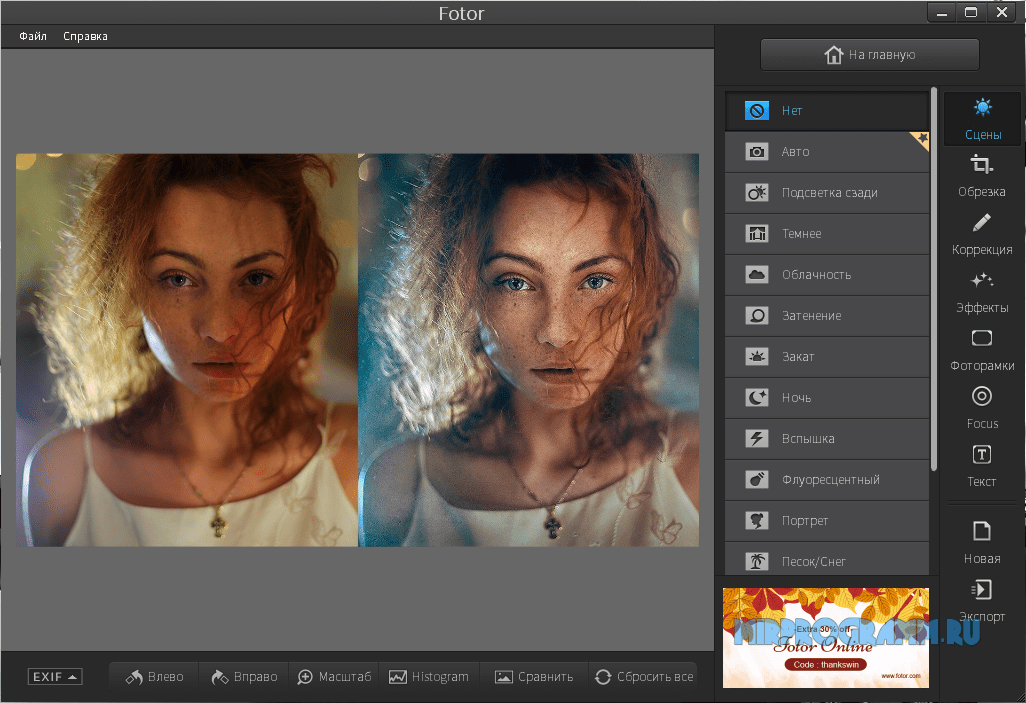 Это поможет вам в редактировании цифровых изображений и превратит ваше воображение в реальность.
Это поможет вам в редактировании цифровых изображений и превратит ваше воображение в реальность.
Вы можете выбрать любой из них, в зависимости от того, какой из них лучше всего подходит для вашего бизнеса. Убедитесь, что вы поэкспериментируете как минимум с двумя-тремя программами, прежде чем выбирать то, которое соответствует вашим требованиям.
Пусть ваши творческие инстинкты творит чудеса с вашими изображениями!
Связанные
Теги
Присоединяйтесь к Hacker NoonСоздайте бесплатную учетную запись, чтобы разблокировать свой собственный опыт чтения.
20 лучших программ для редактирования фотографий для начинающих [2021]
Хорошие фотографы пользуются большим спросом. Но, похоже, хороший фоторедактор пользуется еще большим спросом. Если вы посмотрите на фотографии до / после, вы увидите, что почти успех фотографии зависит от правильного редактирования.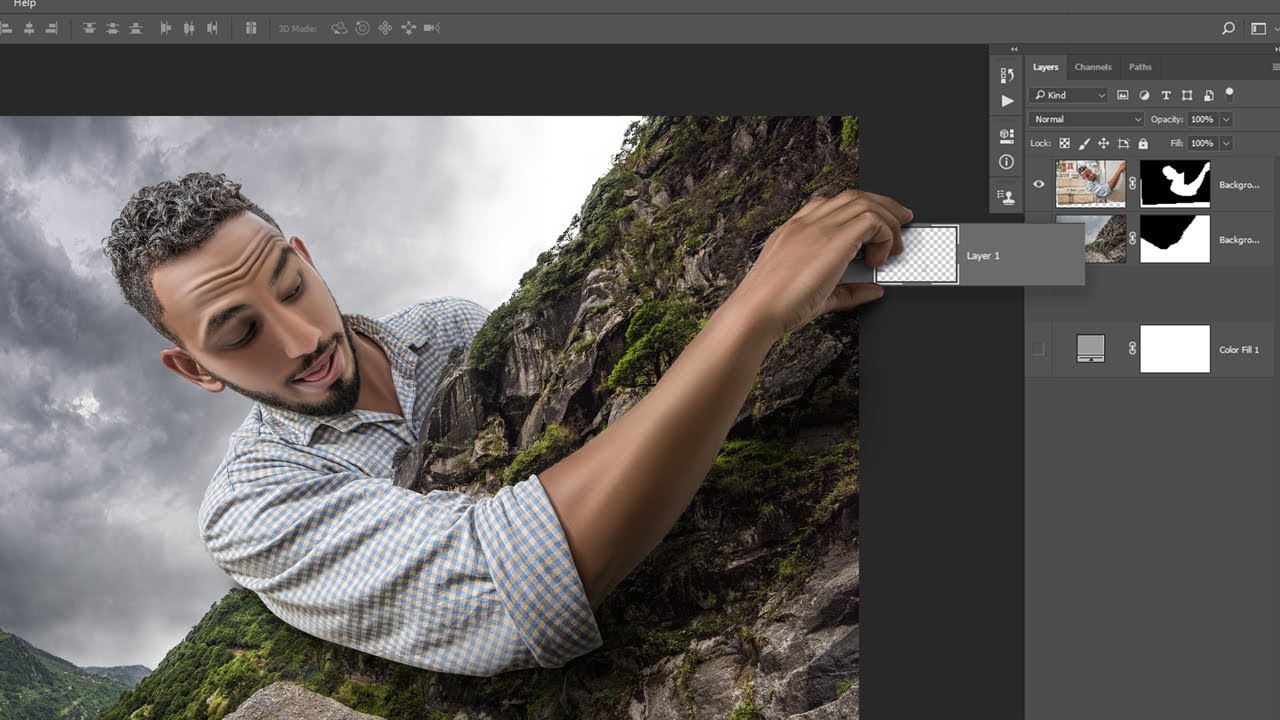 Кто угодно может купить фотоаппарат и сделать несколько снимков, но превратить обычное фото в шедевр могут единицы.
Кто угодно может купить фотоаппарат и сделать несколько снимков, но превратить обычное фото в шедевр могут единицы.
Как определить, есть ли у вас все необходимое, чтобы стать фотографом и редактором? Если вы слышали, что у вас есть красивые фотографии в Instagram или Facebook или вас просили сделать снимок, а затем отредактировать его для кого-то, вы можете пройти несколько курсов фотографа.Если вы заметили определенный прогресс, не останавливайтесь и не делайте шаг вперед — узнайте об инструментах графического дизайна и программах-редакторах.
К счастью, вам не нужно искать их самостоятельно, просто начните развивать свои навыки редактирования фотографий с помощью лучшего программного обеспечения для редактирования фотографий для начинающих, которое мы представим ниже. Несомненно, вы уже знаете о некоторых из них, хотя другие могут стать неожиданностью. Наслаждайтесь и попробуйте все эти редакторы, чтобы выбрать свой любимый!
Список лучших программ для редактирования фотографий для начинающих:
1.
 Luminar (7-дневная бесплатная пробная версия)
Luminar (7-дневная бесплатная пробная версия)Самый быстрый способ выделить ваши фотографии.
Создатели Luminar извлекли уроки из ошибок своих конкурентов и создали редактор, воплощающий в себе удобство и гибкость.
Эффекты и фильтры можно настраивать с помощью ползунков. Технология Luminar, ориентированная на человека, — это настоящая специальность. Он определяет людей и объекты на фотографиях, а затем выбирает наиболее подходящие настройки.
Искусственный интеллект — лучший друг Luminar, позволяющий вносить улучшения в программное обеспечение одним щелчком мыши.
Кроме того, у Luminar есть мгновенные образы, которые можно применить к любой фотографии. Образы создаются по индивидуальному заказу и подбираются ведущими дизайнерами и фотографами специально для Luminar.
2. Adobe Lightroom (бесплатная 7-дневная пробная версия)
Открывайте, редактируйте и публикуйте свои фотографии из любого браузера.
Adobe Lightroom — король мира редактирования.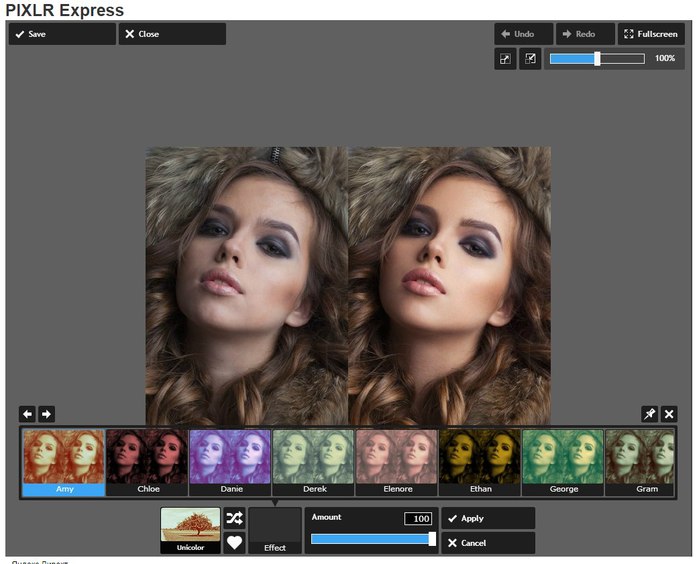 По своему личному опыту могу сказать, что владение этим инструментом обязательно для всех фотографов. Зачем? Давай выясним.
По своему личному опыту могу сказать, что владение этим инструментом обязательно для всех фотографов. Зачем? Давай выясним.
Прежде всего, Lightroom — это интуиция.В Lightroom производятся эксперименты и настоящее искусство. Просто загрузите фотографию, и вы сможете играть с ней часами и даже больше, ведь в этом замечательном редакторе есть что применить. Однако не волнуйтесь. Освоив Lightroom, вы можете создавать свои собственные пресеты и применять их в следующих фотосетах.
Единственный недостаток Lightroom в том, что он дороговат. Так что попробуйте тестовую версию, а затем решите, хотите ли вы платить за эту многофункциональную программу.
3. Aurora HDR (7-дневная бесплатная пробная версия)
Самый продвинутый фоторедактор HDR в мире.
Возможно, вы встречали эту программу в других списках лучших фоторедакторов для начинающих.
Что такое Aurora HDR? Прежде всего, он основан на новейших технологиях искусственного интеллекта.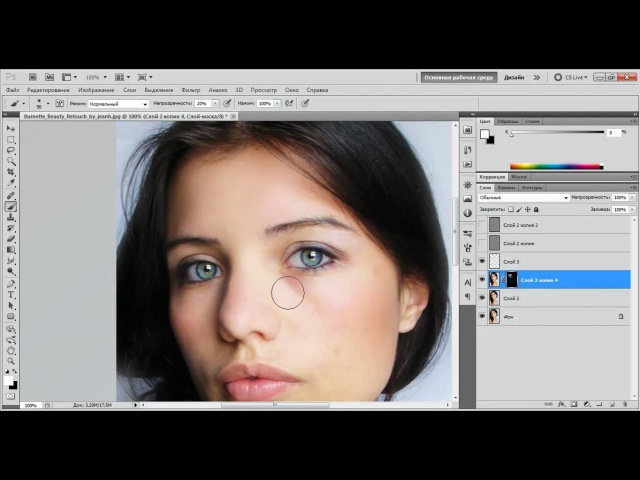 Он тщательно обрабатывает каждую загружаемую вами фотографию. После обработки ИИ представляет вам свое уникальное видение того, как должна выглядеть ваша фотография.
Он тщательно обрабатывает каждую загружаемую вами фотографию. После обработки ИИ представляет вам свое уникальное видение того, как должна выглядеть ваша фотография.
Эксклюзивные функции, такие как отображение LUT, улучшение деталей, шумоподавление HDR, тонирование цвета, осветление и затемнение, слои, маскирование и пакетная обработка, являются обязательными для любого фотографа.С Aurora HDR у вас есть возможность изучить и использовать каждую из них.
4. Photolemur (бесплатная версия с водяным знаком)
Автоматическое улучшение.
Создатели Photolemur в первую очередь сделали упор на автоматизацию. Например, новая функция обработки лица удаляет морщины и прыщи, делает кожу гладкой и четкой, увеличивает глаза и отбеливает зубы. Магия!
Еще одна особенность этого редактора заключается в том, что он анализирует все важные детали фотографии и предлагает свой вариант редактирования.Например, программа может сделать цвета сочнее, а небо более глубоким и синим.
Технология Drag-and-drop позволяет загружать любое количество фотографий без каких-либо проблем. Просто и легко!
5. Snappa (Free Starter Pack)
Создавайте онлайн-графику в мгновение ока.
«Snap» — это то, о чем вы думаете, когда слышите Snappa. Помимо скорости и ярости, платформа еще и очень гибкая. Он делает идеальные изображения для Facebook, Twitter, LinkedIn, Pinterest, Instagram и других социальных сетей.Кроме того, он создает классную рекламу, постеры для блогов, листовки, электронные письма и другую инфографику.
Если вы ленивы или любите использовать готовые изображения, у Snappa есть их целый набор. Более того, он содержит основные предустановки, которые вы можете применить напрямую или использовать в качестве руководства.
Сделайте свои фотографии уникальными и добавьте цитаты с помощью красивых шрифтов, эффектов и фильтров. Не бойтесь воплощать свои мечты в реальность.
Полная свобода творчества.
Если вам интересно, где найти редактор, который поддерживает файлы RAW и исправляет все детали без повреждения всего изображения, ответ — ACDSee.
Его система на базе графического процессора и обновленные корректирующие слои помогут вам достичь ваших творческих целей и оправдать ожидания ваших клиентов.
Улучшитель цветовой палитры, неразрушающее нацеливание на определенные области, быстрое распознавание лиц, черно-белые режимы и отличные инструменты контрастности и экспозиции, безусловно, сделают свою работу.
7. Adobe Photoshop (Бесплатная 7-дневная пробная версия)
Переосмыслите реальность.
Ну-ну-ну. Кто у нас здесь? Это наш старый друг Photoshop! Ага, этот ковбой умеет делать безумные вещи.
Хотя Photoshop и Lightroom подходят для редактирования, Photoshop больше фокусируется на создании. Lightroom предназначен для улучшения фотографий, добавления эффектов, изменения размера и кадрирования, тогда как Photoshop поддерживает 3D-дизайн, иллюстрации и графику.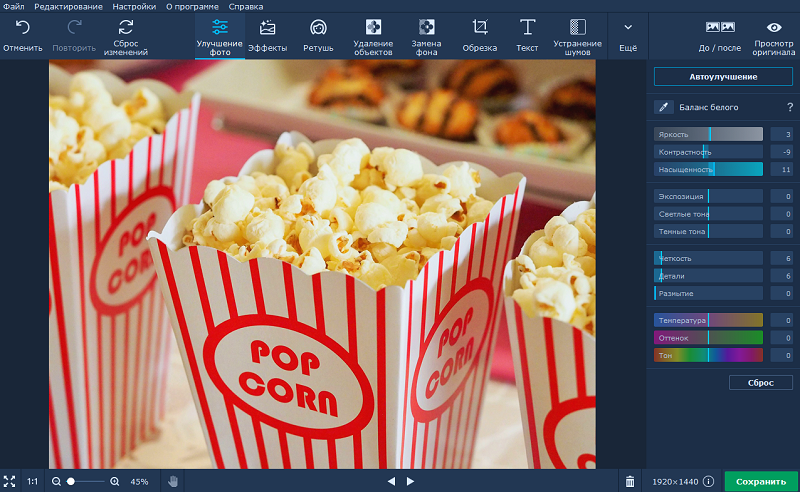
Листовки, открытки, плакаты, баннеры, фотографии веб-сайтов, логотипы и значки — все это вы можете создать в своем верном Photoshop.
Вы можете доверять этому инструменту графического дизайна, потому что это проверенная и одобренная программа, которую используют миллионы дизайнеров и фотографов. Опыт, мировое признание и долгие годы службы в полной мере демонстрируют его потенциал.
8. AirMagic (Бесплатная версия с водяным знаком)
На основе искусственного интеллекта и продвинутых алгоритмов.
Как видно из названия, эта платформа для редактирования специализируется на аэрофотосъемке, а именно на снимках с дронов.
Мы все знаем, как сложно делать отличные фотографии с высоты птичьего полета, особенно если вы новичок в мире фотографии. AirMagic стремится к чистой автоматизации, улучшая ваши снимки и применяя коррекцию объектива.
AirMagic работает самостоятельно и в сотрудничестве с другими плагинами и программами, такими как Adobe Photoshop и Apple Photos.
Сходите с ума: проявите творческий подход с AirMagic и используйте все его уникальные стили, интересные эффекты и точные фильтры для получения самых красивых фотографий.
9. Corel PaintShop Pro (доступна бесплатная пробная версия)
Получите необходимые мощность, универсальность и интуитивно понятные инструменты.
Этот редактор и производитель графики имеет консервативный и четкий дизайн, напоминающий Paint в 2000-х годах.
Сотни дизайнеров и фотографов используют Corel PaintShop Pro для масштабных и впечатляющих проектов. Независимо от того, сколько у вас фотографий, они все выделятся.
Минималистичный дизайн и простота важны для начинающих программ для редактирования фотографий.Здесь они оба.
Попробуйте PaintShop Pro на себе и поделитесь своими впечатлениями с коллегами!
10. Capture One (30-дневная бесплатная пробная версия)
Представляем новые стили Latitude.
Этот любопытный редактор поддерживает все форматы файлов от всех основных производителей камер. Таким образом, Capture One гарантирует мгновенное распознавание файлов RAW и быстрое автоматическое улучшение загружаемых файлов.
Таким образом, Capture One гарантирует мгновенное распознавание файлов RAW и быстрое автоматическое улучшение загружаемых файлов.
Платформа является проектом Phase One A / S, что означает, что она создана для профессиональных фотографов и используется ими.Усовершенствованное программное обеспечение и модули камеры с высоким разрешением — вот что позволяет Capture One упростить вам жизнь.
Официальный сайт предлагает стильные комплекты, вдохновленные всеми красивыми местами мира. Создайте на своих фотографиях гавайский образ или лондонскую дождливую погоду. С Capture One возможно все.
11. DxO PhotoLab (Бесплатная 30-дневная пробная версия)
Разработано фотографами и для них.
Прелесть этой продвинутой платформы заключается в том, что она создана фотографами.DxO PhotoLab не только позволяет конвертировать файлы RAW, но и прост в использовании.
Одной из эксклюзивных функций DxO является технология регулировки точки U. О чем все это? Когда вы редактируете набор фотографий, сделанных в аналогичных условиях и с одинаковым освещением, эта функция применяет все улучшения и эффекты, которые вы уже добавили к одной из фотографий, к другим областям, в которых есть такая же проблема.
О чем все это? Когда вы редактируете набор фотографий, сделанных в аналогичных условиях и с одинаковым освещением, эта функция применяет все улучшения и эффекты, которые вы уже добавили к одной из фотографий, к другим областям, в которых есть такая же проблема.
DxO также имеет модуль оптической коррекции, который компенсирует оптические дефекты в линзах вашей камеры.Пионер в этой сфере; все его конкуренты берут эти модули в качестве примера.
Кроме того, DxO прощается с неудачными ночными фотографиями благодаря технологии основного шумоподавления, которая позволяет камере делать более четкие и детализированные изображения.
12. GIMP (бесплатно)
Бесплатно и открыто.
GIMP позволяет вам вносить столько настроек, сколько вам нужно, и вы даже можете изменить его исходный код. Вы также можете использовать сторонние плагины для создания платформы редактирования, не похожей ни на что на рынке.
Высококачественная обработка фотографий и инструменты для создания оригинальных произведений искусства — две основные вещи, предлагаемые GIMP.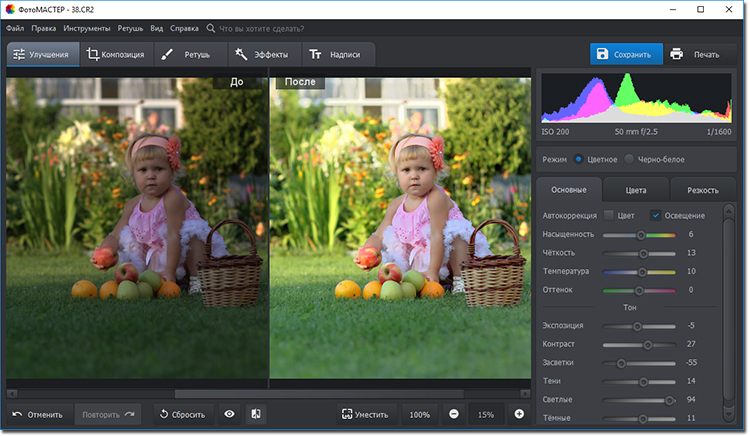 Вы можете создавать художественные изображения с идеальным освещением, экспозицией и контрастом с помощью множества уникальных элементов, компонентов и эффектов графического дизайна. И это совершенно бесплатно, что делает его одним из лучших программ для редактирования фотографий для начинающих, которые не могут позволить себе много тратить на новое хобби.
Вы можете создавать художественные изображения с идеальным освещением, экспозицией и контрастом с помощью множества уникальных элементов, компонентов и эффектов графического дизайна. И это совершенно бесплатно, что делает его одним из лучших программ для редактирования фотографий для начинающих, которые не могут позволить себе много тратить на новое хобби.
13. PicMonkey (бесплатная 7-дневная пробная версия)
Все дело в повышении производительности.
PicMonkey делает все возможное, чтобы помочь вам отредактировать как можно больше фотографий за минимальное время. Вы можете сделать это, сотрудничая со своей командой или друзьями в режиме реального времени.
Вы также можете добавлять такие элементы, как шрифты, логотипы, предустановки и фирменные цвета. Сходить с ума!
Изображения можно экспортировать в PDF, JPG и PNG, форматы, которые нужны большинству пользователей. Кроме того, правки автоматически сохраняются в облаке!
14.
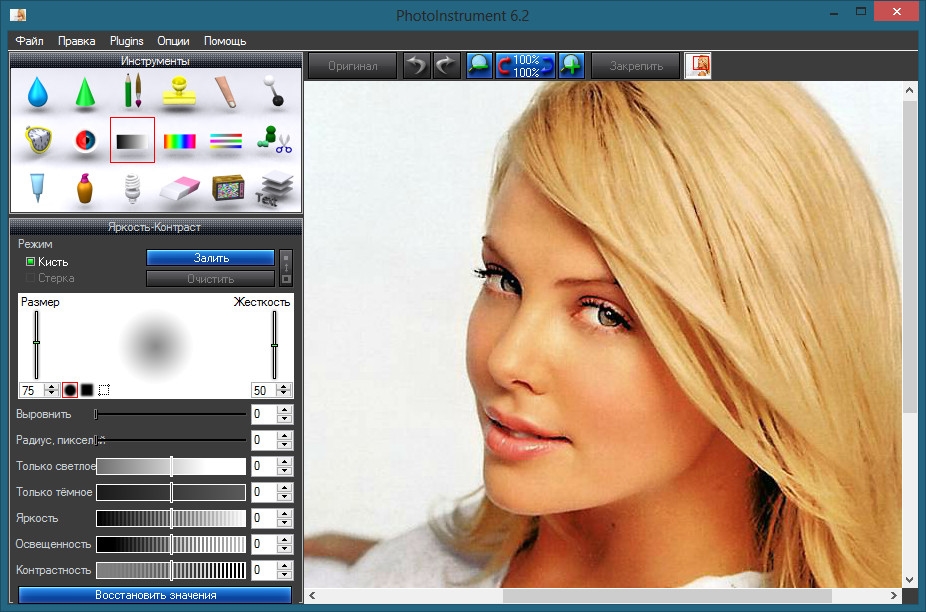 Pixlr Editor (бесплатный базовый план)
Pixlr Editor (бесплатный базовый план)Фоторедактор для любой идеи, одного и того же.
Pixlr Editor — это время и палочка-выручалочка. С его помощью вы можете легко и быстро отредактировать одну или целую серию фотографий.
Дизайн редактора продуман и логичен, поэтому у вас вряд ли возникнут какие-либо проблемы или трудности с поиском нужного эффекта.
Pixlr позволяет пользователям максимально эффективно использовать свои фотографии. Команда Pixlr понимает, что многие люди далеки от мира дизайна и нуждаются в фоторедакторе, который легко превращает ничем не примечательные снимки в логотипы, открытки, плакаты, листовки и цитаты.Этот технологически продвинутый мальчик, безусловно, оправдывает эти ожидания.
Используйте Pixlr и забудьте о сложном программном обеспечении раз и навсегда.
15. Serif Affinity Photo (доступна бесплатная пробная версия)
Представьте себе будущее.
Продукты Affinity, наряду с Affinity Designer, оснащены профессиональным ПО для творчества. Дизайн официального сайта не напоминает мне ни одного другого инструмента графического дизайна.
Дизайн официального сайта не напоминает мне ни одного другого инструмента графического дизайна.
Наряду с великолепным дизайном Affinity предлагает редактирование RAW, редактирование изображений на 360 градусов, сшивание панорам, объединение HDR, редактирование PSD и многое другое.Ретуширование — сильная сторона Affinity Photo, потому что у него есть полный набор необходимых функций, таких как инструменты dodge, burn, clone, patch и blemish.
В отзывах сказано, что программа работает без сбоев. Он также был удостоен звания «Приложение года для Apple», что означает, что он использует новейшие мощные технологии.
16. PortraitPro (доступна бесплатная пробная версия)
Быстрая и простая программа для редактирования портретов.
Теперь давайте рассмотрим важный инструмент для редактирования портретов, PortraitPro.Это программное обеспечение знает все о лицах, оттенках кожи, макияже и других важных деталях, которые должен учитывать каждый фотограф.
Правила использования PortraitPro просты:
Модуль ретуширования PortraitPro помог ему выиграть множество наград за лучшее программное обеспечение в этой области. Разработчики вместе с программистами сделали платформу настолько многофункциональной, что она может определять ваш возраст и пол. Замечательно, не правда ли?
Выберите PortraitPro, если вы любите создавать и продавать портреты.Поверьте, это лучший инструмент для редактирования лиц на рынке прямо сейчас.
17. Canva (30 дней на пробу)
Создавайте что угодно. Публикуйте где угодно.
Судя по логотипу Canva, вы можете подумать, что он предлагает вам полную свободу для выполнения всех ваших творческих задач. И ты был бы прав.
Тысячи готовых шаблонов, миллионы изображений и стоковых фотографий, различные фильтры на любой вкус и бесплатные иконки — это то, что предлагает Canva.
Этот первоклассный редактор поможет вам профессионально разработать эффективный брендинг. Создавайте свои собственные логотипы, баннеры, открытки, флаеры и другие материалы быстро и эффективно.
18. Inkscape (бесплатно)
Рисуй свободно.
Это чистый инструмент графического дизайна для создания новых объектов и элементов с нуля. Просто откройте программу и используйте свое воображение.
Inkscape можно сравнить с Paint и Paint.NET. Но, на мой взгляд, все же немного иначе.Например, известно, что Inkscape работает без сбоев, особенно при печати. Проблема многих подобных платформ в том, что они не конвертируют изображения в размер, подходящий для принтеров. Следовательно, качество печати оставляет желать лучшего. С этим редактором у вас никогда не будет этой проблемы.
Проблема многих подобных платформ в том, что они не конвертируют изображения в размер, подходящий для принтеров. Следовательно, качество печати оставляет желать лучшего. С этим редактором у вас никогда не будет этой проблемы.
19. Fotor (Free Basic Plan)
Революционный редактор фотографий и дизайнер.
Fotor — это ответ, если вы ищете простую программу для редактирования фотографий для начинающих.
Миллионы пользователей и обработанные фотографии гарантируют его хорошую производительность.
Фотор специализируется на коллажах. В приложении их сотни, и вы можете создать свои собственные, если у вас есть несколько интересных идей.
Будьте артистичны с Fotor.
Вот и все. Надеемся, вы нашли что-то полезное. Попробуйте эти редакторы для своей творческой работы. Удачи!
.


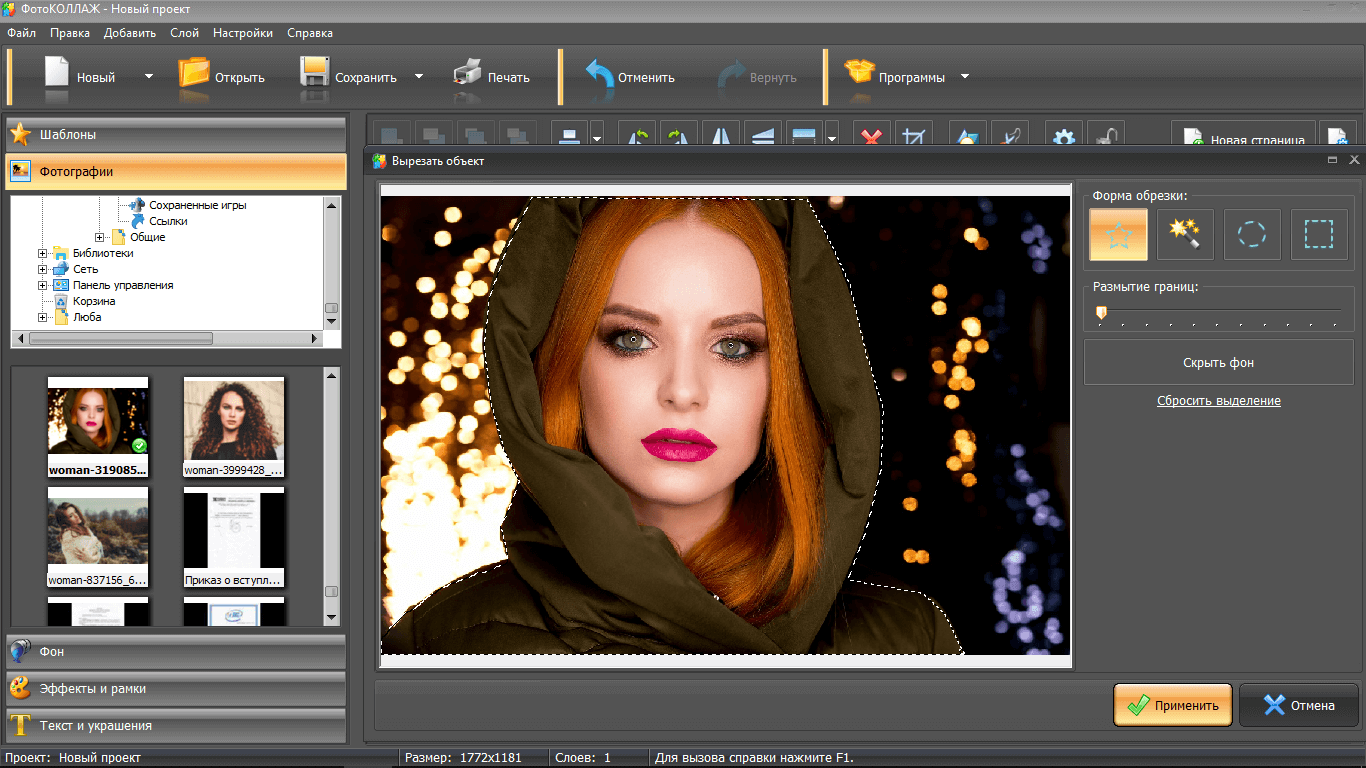
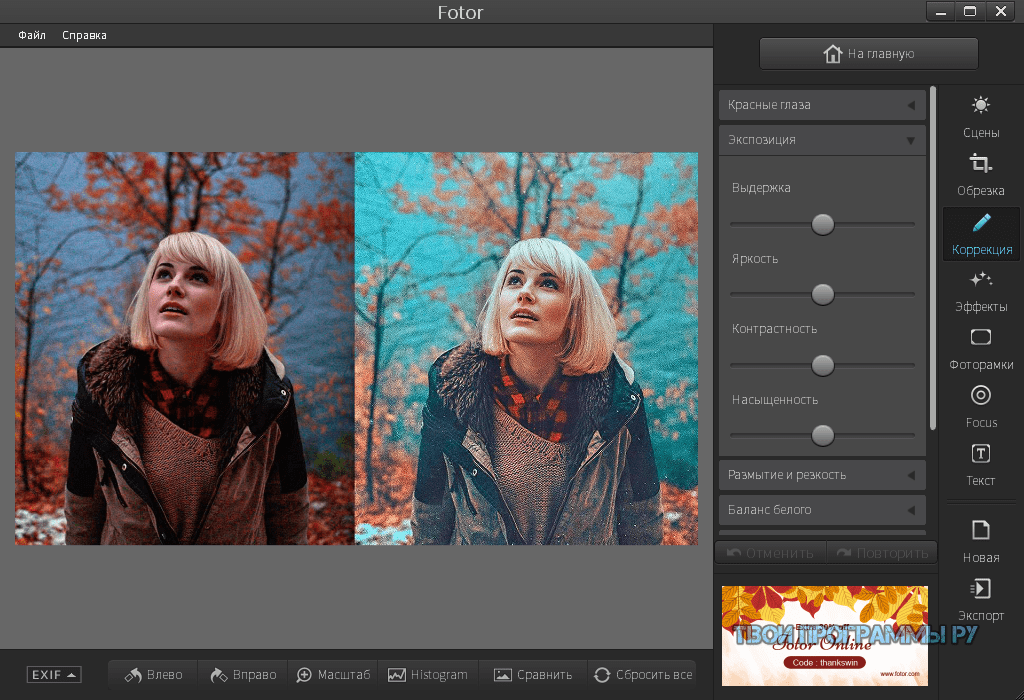
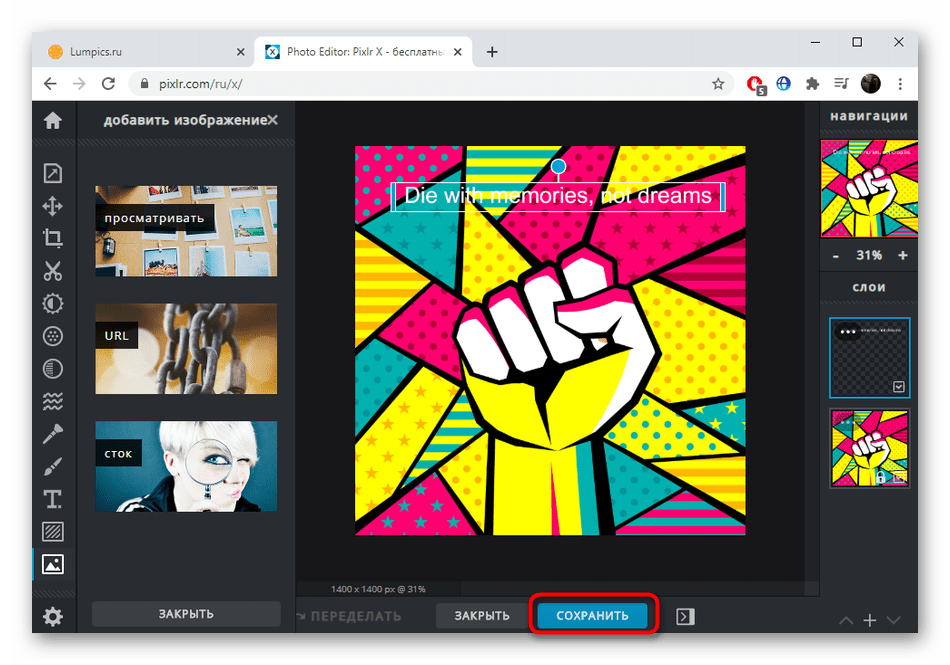
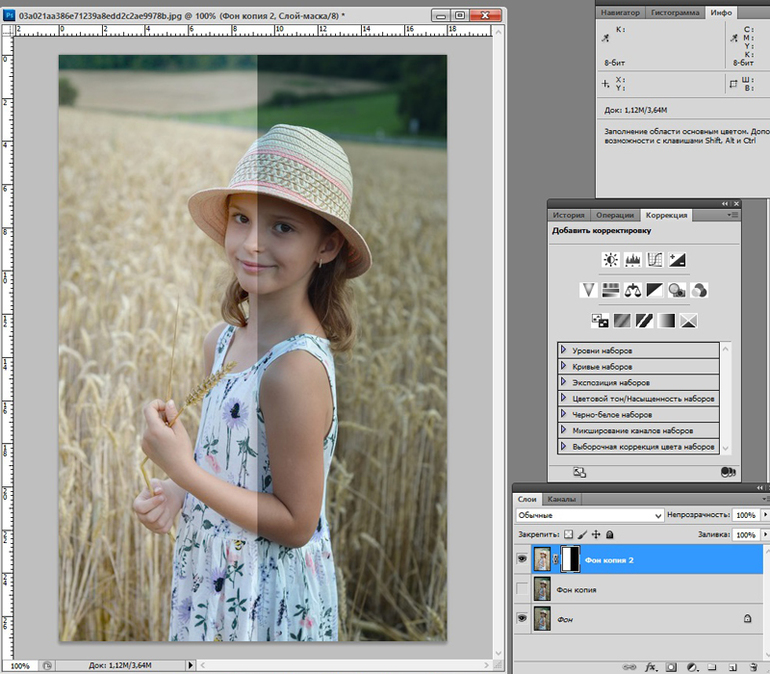

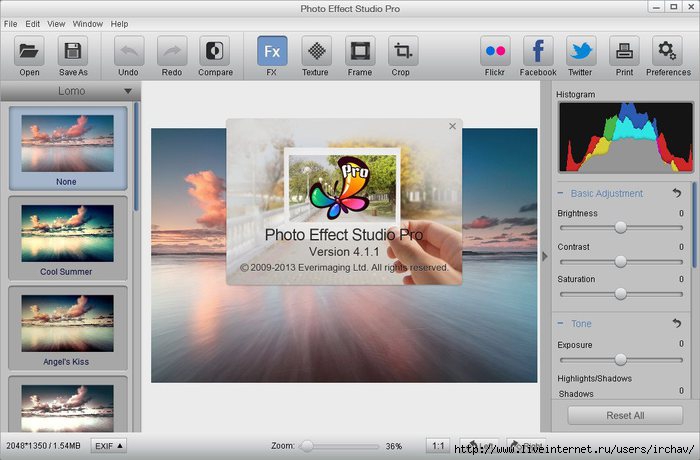

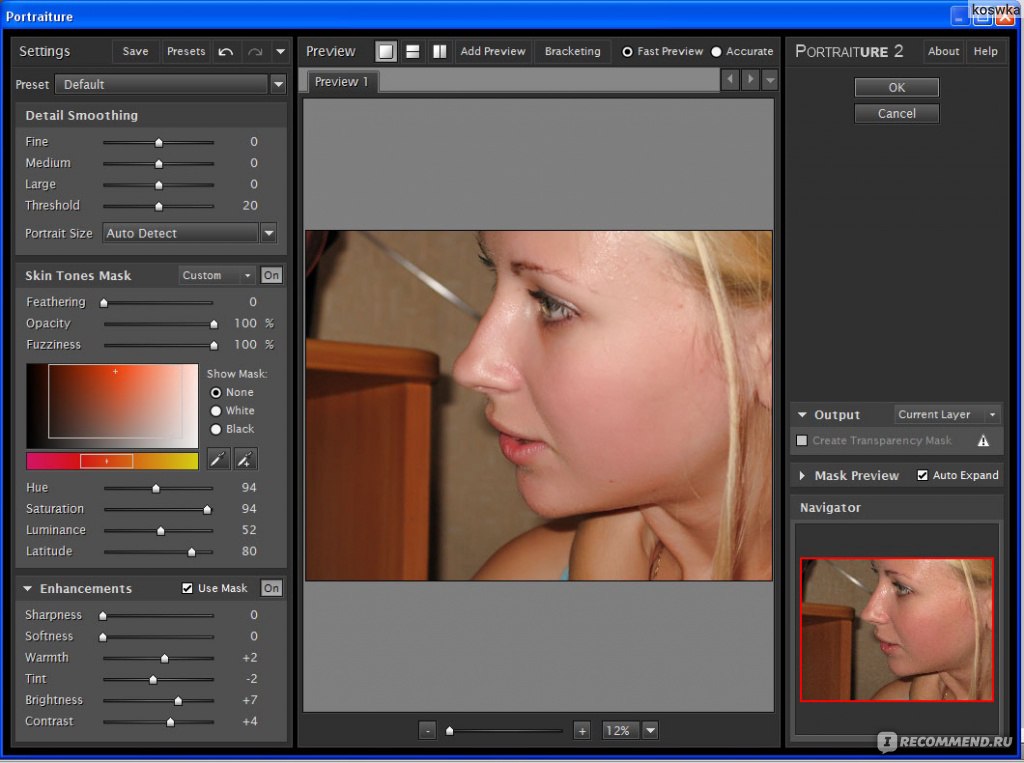
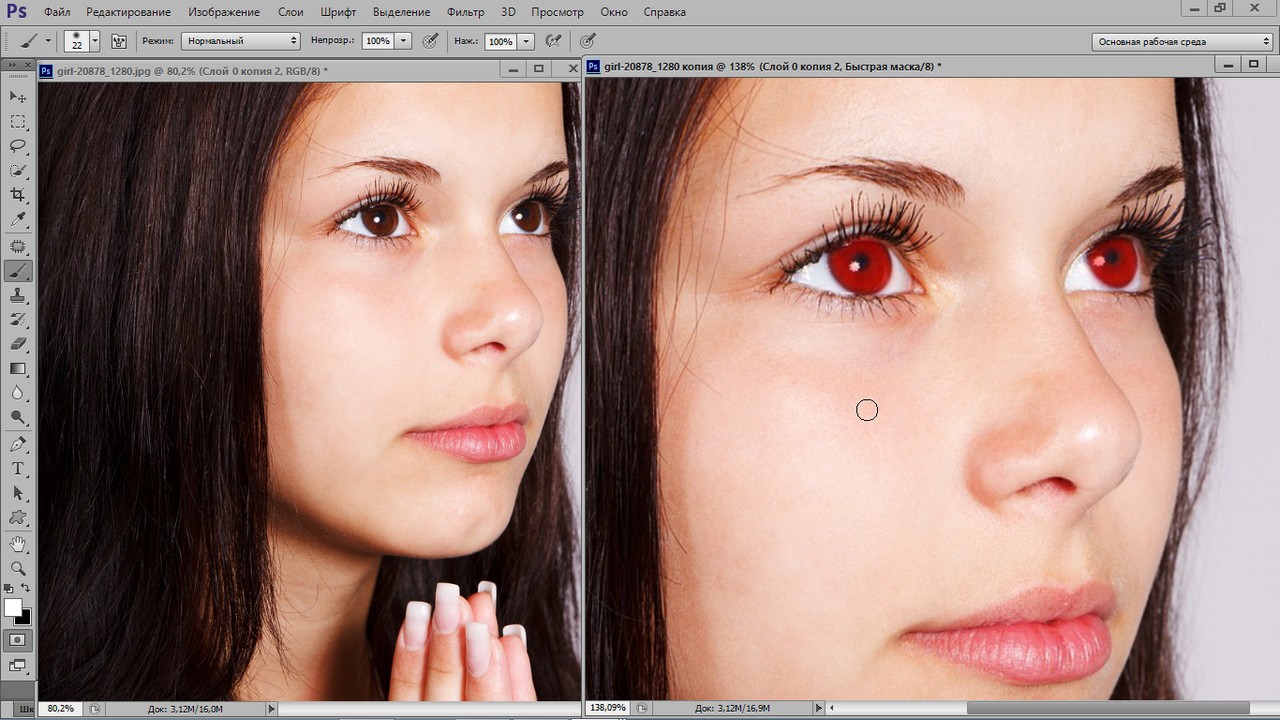
 Не торопитесь и наберитесь терпения.
Не торопитесь и наберитесь терпения.